Kullanım
Önce Bunu Okuyun
Parçaları Tanıma
Ekran
- Kamera Ekranı [3]
- Canlı Görüntü Kumanda Ekranı (Tekli Bağlantı) [4]
- Canlı Görüntü Kumanda Ekranı (Çoklu Bağlantı) [5]
Başlarken
Birleşik Öğeleri Kontrol Etme
Kullanıma Hazırlama
Kamerayı Hazırlama
- Kameranın Pilini Takma/Çıkartma [8]
- Kameranın Pilini Şarj Etme [9]
- Hafıza Kartını Kameraya Takma/Kameradan Çıkartma [10]
- Kamerayla Kullanılabilen Hafıza Kartları [11]
- Kamerayı Açma/Kapatma [12]
Canlı Görüntü Kumandasını Hazırlama
- Canlı Görüntü Kumandasını şarj etme [13]
- Canlı Görüntü Kumandasına Kayış Takma [14]
- Canlı Görüntü Kumandasını Açma/Kapatma [15]
- Canlı Görüntü Kumandasını Kullanarak Tarih ve Saat Ayarını Değiştirme [16]
- GPS Yardım Verisi [17]
Canlı Görüntü Kumandasını Kameraya Bağlama (Tekli Bağlantı)
- Kameranın Bağlantı Modunu Kontrol Etme [18]
- Canlı Görüntü Kumandasının Bağlantı Modunu Kontrol Etme [19]
- Canlı Görüntü Kumandasını Tek Bir Kameraya bağlama [20]
- Düzgün Bir Bağlantı Kurma [21]
Canlı Görüntü Kumandasını Birden Fazla Kameraya Bağlama (Çoklu Bağlantı)
- Canlı Görüntü Kumandasını Birden Fazla Kameraya Bağlama [22]
- Kayıtlı Kameraların Bağlantı Bilgisini Sıfırlama [23]
Kamerayı Akıllı Telefonunuza Bağlama
- Uygulamayı Akıllı Telefonunuza Yükleme [24]
- Kimlik/Parola Kontrolü [25]
- NFC Etkin Olan Android Akıllı Telefona Bağlanmak için Tek Dokunuşlu İşlevleri Kullanma [26]
- Android Akıllı Telefona Bağlama [27]
- iPhone’a Bağlama [28]
Diğer Hazırlıklar (Aksesuarları Kullanarak)
- Tripod Adaptörünü Kullanma [29]
- Su Geçirmez Kılıfı Kullanma (SPK-AZ1) [30]
- Yapışkan Bağ Kullanma [31]
Çekim yapma
Film veya Fotoğraf Çekme
- REC HOLD (Kilit) Düğmesi [32]
- Canlı Görüntü Kumandasının Düğme Basma İşlevi [33]
- Çekim Modunu Değiştirme [34]
- Film Modu [35]
- Fotoğraf Modu [36]
- Aralıklı Fotoğraf Kaydetme Modu [37]
- Daha Uzun Süre Kaydetme [38]
Canlı Görüntü Kumandasının Ayarlarını Değiştirme
Ayar Öğelerinin Listesi
Film Ayarları
- Görüntü Kalitesi Ayarı [40]
- SteadyShot [41]
- Döndürme (Filmler) [42]
- Sahne (Filmler) [43]
- Renk Ayarı [44]
- Film Kayıt Biçimi [45]
Fotoğraf Ayarları
- Döndürme (Fotoğraflar) [46]
- Sahne (Fotoğraflar) [47]
- Sürekli Çekim [48]
- Sürekli Çekim Aralığı [49]
- Zamanlayıcı [50]
Aralıklı Fotoğraf Ayarları
Bağlanan Cihaz Ayarları
- Zaman Kodu/Kullanıcı Bit Ayarı [54]
- IR-Uzaktan Kumanda [55]
- NTSC/PAL değişimi [56]
- Otomatik Kapatma [57]
- Bip Sesi [58]
- Sıfırlama [59]
Uzaktan Kumanda Ayarları
- Ekran Döndürme [60]
- Monitör Parlaklığı [61]
- Tarih ve Saat Ayarı [62]
- Ayarları Sıfırlama [63]
- Sürüm [64]
- Bağlantı Modu [65]
- GPS Ayarı [66]
- Uçak Modu [67]
- Çoklu Bağlantı için Ağ Ayarlarını Sıfırlama [68]
Görüntüleme
Görüntüleme
Kamera ve Canlı Görüntü Kumandasının Ekranını Değiştirme
Silme
Filmlerin Canlı Akışı
Kamera ile Canlı Akış (Canlı Bağlantı)
Bilgisayar
Hareketli Kamera Film Oluşturucu
- Kullanışlı Action Cam Movie Creator İşlevleri [76]
- Bilgisayar Ortamını Kontrol Etme [77]
- Action Cam Movie Creator yükleme [78]
- Bilgisayar Bağlantısını Kesme (Windows 7/Windows 8) [79]
- Bilgisayar Bağlantısını Kesme (Windows Vista) [80]
GPS Yardım Verilerini İçe Aktarma
Diğerleri
Kameranın Pili için Tahmini Kayıt ve Oynatma Süresi
Kayıt Süresi, Hafıza Kartı için Kaydedilebilen Fotoğraf Sayısı
Kullanım Notları
- Kamera ve Canlı Görüntü Kumandasının Kullanımı Hakkında Notlar [86]
- Nem Yoğuşması Hakkında [87]
- Bakım ve Depolama [88]
- İsteğe Bağlı Aksesuarlar Hakkında Bilgi [89]
- Hafıza Kartının Atılması/Transferi Hakkında Bilgi [90]
- Kameranın ve Canlı Görüntü Kumandasının Pilleri [91]
- Kameranın Canlı Akışıyla İlgili Kısıtlamalar [92]
- Yayında GPS ve Wi-Fi İşlevi [93]
- Ağ Bağlantısı [94]
- Birden Fazla Kamera ile Aynı Anda Canlı Akış [95]
- Hat Durumunun Etkisi [96]
- Canlı Akış Bağlantısı [97]
- Sürekli Yayın Süresi [98]
- Bağlantı Kısıtlaması [99]
- Canlı Görüntü Kumandasının LCD Ekranı [100]
- Canlı Görüntü Kumandası Su Geçirmezlik Özelliği [101]
- GPS [102]
- Canlı görüntü kumandasının atılması [103]
Kamerayı Yurtdışında Kullanma
Özellikler
Ticari markalar
Lisanslar Hakkında Notlar
Sorun giderme
Sorun giderme
Sorun giderme
Kameranın Pili ve Gücü
- Kamera Açılamıyor [111]
- Kamera Aniden Kapanıyor [112]
- Kameranın Pil Ömrü Kısa [113]
- Kamera Şarj Edilemiyor [114]
- Kameranın Kalan Şarj Göstergesi Hatalı [115]
Hafıza Kartı
Fotoğraf çekme
Fotoğrafları Görüntüleme
Bilgisayarlar
- Bilgisayarınız Kamerayı Tanımıyor [120]
- Görüntüler İçe Aktarılamıyor [121]
- Action Cam Movie Creator Yüklenemiyor [122]
- Action Cam Movie Creator Düzgün Çalışmıyor [123]
- Bilgisayarınızda Görüntü Oynatılamıyor [124]
Wi-Fi
Diğerleri
Canlı Görüntü Kumandası
- Canlı Görüntü Kumandası Açılamıyor [129]
- Canlı Görüntü Kumandasıyla Şarj Edilemiyor [130]
- Canlı Görüntü Kumandasının Kalan Şarj Göstergesi Hatalı [131]
- GPS Sinyali Alınamıyor [132]
- Konum Bilgilerinde Çok Fazla Hata Var [133]
- GPS Yardım Verileri Alınmasına Rağmen Üçgenleme Zaman Alıyor [134]
- Konum Bilgileri Kaydedilmedi [135]
Soru-Cevap
Kamera
Canlı Görüntü Kumandası
- Canlı Görüntü Kumandasının Gücü Aniden Kapanıyor [138]
- Canlı Görüntü Kumandası Kamera Wi-Fi Kullanılarak Bağlanamıyor [139]
Uyarı Göstergeleri ve Hata Göstergeleri
Canlı Görüntü Kumandasında görüntüleme
- 01-01/02-02 [140]
- 01-02 [141]
- 01-03/01-04 [142]
- 03-01/03-02 [143]
- 02-01 [144]
- 04-03 [145]
- 05-01 [146]
- 05-02 [147]
- 05-03 [148]
- 04-04 [149]
- 10-01 [150]
- E veya C ile Başlayan Kod [151]
[1] KullanımÖnce Bunu OkuyunParçaları TanımaKameranın Parçalarını Tanıma
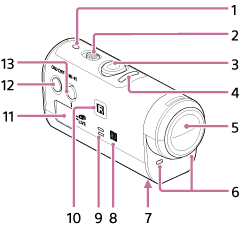
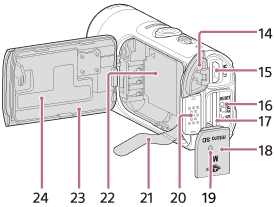
- POWER/CHG (Şarj) lambası
- REC HOLD düğmesi
- REC (Film/Fotoğraf) düğmesi
- REC lambası (kırmızı)/LIVE lambası (mavi)
Yanma (kırmızı): Kayıt sırasında
Yanıp sönme (kırmızı): Canlı akış sırasında
Yanma (mavi): Canlı akış sırasında
Yavaşça yanıp sönme (mavi) Canlı akış sırasında (İzleyici var) - Lens
- Mikrofonlar
- Tripod adaptörü bağlama deliği
 (N İşareti)
(N İşareti)NFC (Yakın Alan İletişimi) kısa mesafeli kablosuz iletişim teknolojisinin uluslararası bir standardıdır.
- Hoparlör
- IR uzaktan alıcı
- Ekran paneli
- ON/OFF düğmesi
- Wi-Fi düğmesi
- Bağlantı kapağı (USB)
- Multi/Mikro USB Terminali
Mikro USB uyumlu cihazları destekler.
- RESET düğmesi
- Hafıza kartı takma yuvası
- Hafıza kartı kapağı
- REC/Erişim lambası
- Pil kapağı kilit kolu
- Pil çıkartma yüzeyi
- Pil depolama alanı
- Pil kapağı
- SSID etiketi
[2] KullanımÖnce Bunu OkuyunParçaları TanımaUzaktan Kumandanın Parçalarını Tanıma
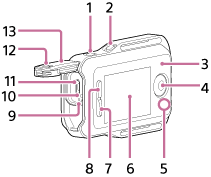
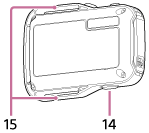
- MENU düğmesi
- DISP düğmesi
- GPS anteni
- REC/ENTER düğmesi
- REC/Wi-Fi lambası
- LCD ekran
- DOWN düğmesi
- UP düğmesi
- CHG (Şarj) lambası
- RESET (Sıfırlama) düğmesi
- Multi/Mikro USB Terminali
- Kilit kolu
- Bağlantı kapağı (USB)
- ON/OFF düğmesi
- Kayış halkası
[3] KullanımÖnce Bunu OkuyunEkranKamera Ekranı
Aşağıda, kameranın ekran panelinde görüntülenen simgeler açıklanmaktadır.

- Pil seviyesi göstergesi
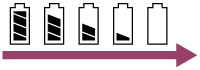
Gösterge sağa gittikçe pil seviyesi azalır.
- Hafıza kartı uyarı göstergesi
- Hafıza kartı takılı değil (Yanar)
- Hafıza kartı dolu (Yanar)
- Hafıza kartı hatası (Yanıp söner):
- Takılı hafıza kartı kamerayla uyumlu değil.
- Hafıza kartı terminali kirli.
- Hafıza kartı hasarlı.
- Hafıza kartı yanlış yönde takılmış.
- Wi-Fi ayarları göstergesi
 Wi-Fi tek bir bağlantıya ayarlı
Wi-Fi tek bir bağlantıya ayarlı Wi-Fi birden çok bağlantıya ayarlı
Wi-Fi birden çok bağlantıya ayarlı Wi-Fi canlı bağlantıya ayarlı
Wi-Fi canlı bağlantıya ayarlı Wi-Fi OFF konumuna ayarlı
Wi-Fi OFF konumuna ayarlı
[4] KullanımÖnce Bunu OkuyunEkranCanlı Görüntü Kumanda Ekranı (Tekli Bağlantı)
Aşağıda, tekli bağlantıda uzaktan kumandanın LCD ekranında görüntülenen simgeler açıklanmaktadır.
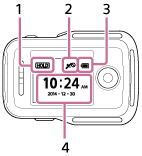
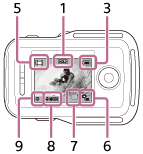
 Saat ekranı
Saat ekranı
1 Düğme basma göstergesi
2 GPS/Uçak Modu
- Uçak modunun simgesi
 , uçak modu ON olarak ayarlandığında görüntülenecektir. GPS simgesi, uçak modu OFF olarak ayarlandığında görüntülenecektir.
, uçak modu ON olarak ayarlandığında görüntülenecektir. GPS simgesi, uçak modu OFF olarak ayarlandığında görüntülenecektir. - GPS simgesi, GPS öğesinin ON/OFF olduğuna veya GPS sinyal alımının gücüne bağlı olarak değişir.
3 Uzaktan kumandanın pil seviyesi göstergesi

- Gösterge sağa gittikçe pil seviyesi azalır.
4 Saat ekranı
 Canlı Görüntü ekranı
Canlı Görüntü ekranı
5 Çekim modu ekranı
6 Pil seviyesi göstergesi
7 Hafıza kartı uyarı göstergesi/ Sıcaklık yükseldi simgesi
Sıcaklık yükseldi simgesi
 gösterildiğinde, film kaydını durdurun.
gösterildiğinde, film kaydını durdurun.- Kamera sıcaklık nedeniyle kaydı durdurursa, kamerayı birkaç dakika kapalı halde bırakın. Kameranın sıcaklığı tamamen düştükten sonra kayda başlayın.
8 Çekim modu değiştirme göstergesi
9 REC simgesi
 film kaydı sırasında görüntülenir,
film kaydı sırasında görüntülenir, fotoğraf çekimi sırasında görüntülenir ve
fotoğraf çekimi sırasında görüntülenir ve  aralıklı fotoğraf kaydı sırasında görüntülenir.
aralıklı fotoğraf kaydı sırasında görüntülenir.
[5] KullanımÖnce Bunu OkuyunEkranCanlı Görüntü Kumanda Ekranı (Çoklu Bağlantı)
Aşağıda açıklanan simgeler, çoklu bağlantıda uzaktan kumandanın LCD ekranında görüntülenir.
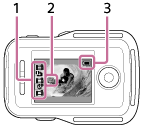
1 Çekim modu ekranı/REC simgesi
- Bağlı kameranın çekim modu ve kayıt durumu görüntülenecektir. Turuncu imleç hangi kameranın Canlı Görüntü ekranının seçildiğini gösterir.
- REC simgesi, görüntüler kaydedilirken çekim modu ekranının üzerinde sağda görüntülenecektir.
2  Sıcaklık yükseldi simgesi
Sıcaklık yükseldi simgesi
 gösterildiğinde, film kaydını durdurun.
gösterildiğinde, film kaydını durdurun.- Kamera sıcaklık nedeniyle kaydı durdurursa, kamerayı birkaç dakika kapalı halde bırakın. Kameranın sıcaklığı tamamen düştükten sonra kayda başlayın.
3 Uzaktan kumandanın pil seviyesi göstergesi

- Gösterge sağa gittikçe pil seviyesi azalır.
[6] KullanımBaşlarkenBirleşik Öğeleri Kontrol EtmeBirleşik Öğeleri Kontrol Etme
Aşağıdaki birleşik öğelere sahip olduğunuzdan emin olun. Parantez içindeki sayı, her birleşik öğenin miktarını gösterir.
- Kamera (1)

- Mikro USB kablosu (1)

- Canlı Görüntü Kumandası (RM-LVR2V) (1)

- Şarj edilebilir pil (NP-BY1) (1)

- Su Geçirmez Kılıf (SPK-AZ1) (1)

- Ekleme Tokası (1)

- Düz Yapışkan Bağ (1)
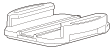
- Kıvrımlı Yapışkan Bağ (1)
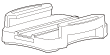
- Tripod Adaptörü (1)

- Yazılı belgeler
[7] KullanımBaşlarkenKullanıma HazırlamaKullanıma Hazırlama
Önceden hazırlanması gerekenlere ilişkin prosedür özetlenir. Daha fazla ayrıntı için her öğeyi kontrol edin.
 Kamera
Kamera
- Kameranın pilini takma
- Pili, doğru yöne baktığını onaylayarak takın.

- Kameranın pilini şarj etme
- Kameranın kapalı olduğunu kontrol edin ve mikro USB kablosunu (ürünle verilir) açık olan bir bilgisayara bağlayın.

- Kameraya hafıza kartı takma
- Hafıza kartını, doğru yöne baktığını onaylayarak kameraya takın.

- Kamerayı açma
- Kameranın ON/OFF düğmesine basın.
-
- Kameranın REC düğmesine basarak film çekebilirsiniz.
 Uzaktan kumanda
Uzaktan kumanda
- Uzaktan kumandayı şarj etme
- Uzaktan kumandanın kapalı olduğunu kontrol edin ve mikro USB kablosunu (ürünle verilir) açık olan bir bilgisayara bağlayın.

- Uzaktan kumandayı açma
- Uzaktan kumandanın ON/OFF düğmesine basın.

- Uzaktan kumandayı kullanarak saat ve tarihi ayarlayın
- Uzaktan kumanda ilk kez açıldığında tarih ve saat ayarı ekranı görüntülenir. Uzaktan kumandayı tarih ve saat ayarı tamamlandıktan sonra kullanın.

Kamerayı ve Canlı Görüntü Kumandasını Wi-Fi kullanarak bağlama
Kamerayı Canlı Görüntü Kumandasını kullanarak ayarlama
[8] KullanımBaşlarkenKamerayı HazırlamaKameranın Pilini Takma/Çıkartma
Kameranın pilini kameraya takın/kameradan çıkartın.
Pil takma
- Kapağı açın
 Kilit kolunu OPEN tarafına kaydırın.
Kilit kolunu OPEN tarafına kaydırın.
 simgesinden kapağı açın.
simgesinden kapağı açın.
- Pili takın
- Pil çıkartma yüzeyi pilin altındaysa pilin çıkmama ihtimali vardır. Ayrıca, su sızıntısına da neden olabilir.

1 Pilin
 işaretini kameranınkiyle hizalayın
işaretini kameranınkiyle hizalayın2 Pili pil çıkarma yüzeyine yerleştirin ve pili takın
3 Pili, pilin
 işaretini kameranınkiyle hizalayarak ve yazılı kısmını yönlendirerek gösterildiği şekilde takın
işaretini kameranınkiyle hizalayarak ve yazılı kısmını yönlendirerek gösterildiği şekilde takın - Kapağı kapatın
- Kapağı sıkıca kapatın ve kilit kolunu LOCK konumuna kaydırın. Kilit kolundaki sarı işaretin görünmediğinden ve kapağın güvenli bir şekilde kapatıldığından emin olun. Pil çıkartma yüzeyinin kapakta sıkışmadığını veya kapaktan dışarı çıkmadığını iki kez kontrol edin. Kapağın içerisine kum gibi yabancı bir madde girerse, kilit şeridi çizilebilir ve bu da kameranın içerisine su girmesine neden olabilir.
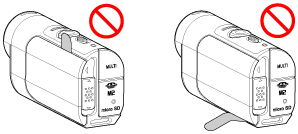
- Kapağı sıkıca kapatın ve kilit kolunu LOCK konumuna kaydırın. Kilit kolundaki sarı işaretin görünmediğinden ve kapağın güvenli bir şekilde kapatıldığından emin olun. Pil çıkartma yüzeyinin kapakta sıkışmadığını veya kapaktan dışarı çıkmadığını iki kez kontrol edin. Kapağın içerisine kum gibi yabancı bir madde girerse, kilit şeridi çizilebilir ve bu da kameranın içerisine su girmesine neden olabilir.
- Pili çıkartın
- Pil kapağını açın ve pili çıkartmak için pil çıkartma yüzeyini çekin.
[9] KullanımBaşlarkenKamerayı HazırlamaKameranın Pilini Şarj Etme
Kamerayı bilgisayarla şarj etme.
- Kameranın gücünün OFF konumunda olduğunu kontrol edin
- Kamera açıkken şarj edilemez. Kamerayı kapatmak için POWER lambası sönene kadar ON/OFF düğmesine basın.
- Kamerayı mikro USB kablosu (ürünle verilir) kullanarak aktif bir bilgisayara bağlayın

1 Şarj olurken turuncu yanar
2 Mikro USB kablosu (ürünle verilir)
- Pil şarj edildiğinde kamerayı bilgisayardan çıkarın
- Pil, POWER/CHG (Güç) lambası açıldığında şarj edilir (tam şarj).
- NP-BY1 pilin (ürünle verilir) şarj süresi*1 aşağıdaki gibidir.
Bilgisayarla şarj etme: Yaklaşık 2 sa 25 dk.
AC-UD10*2 (ayrı olarak satılır) ile şarj etme: Yaklaşık 2 sa 5 dk.
*1 Tamamen tükenmiş pili 25°C sıcaklıkta şarj etmek için gereken süre. Şarj süresi belirli durum ve koşullarda artabilir.
*2 USB şarj cihazı AC-UD10 (ayrı olarak satılır) kullanılarak hızlı şarj mümkündür. Şarj cihazını bağlamak için mikro USB kablosunu (ürünle verilir) kullanın.
Not
- Bu kamera ile yalnızca Y türü pil kullanabilirsiniz.
- Pili şarj ederken kamerayı kapatın.
- Kamerayı bilgisayara bağlarken zorlamayın. Kamera veya bilgisayara zarar verebilirsiniz.
- Kamerayı AC güç kaynağına bağlı olmayan bir dizüstü bilgisayara bağladığınızda dizüstü bilgisayarın pili hızla tükenebilir. Kamerayı uzun süre bilgisayara bağlı bırakmayın.
- Özel yapım veya el yapımı bilgisayarlarla pili şarj etme veya bağlantı kurmanın garantisi yoktur. USB cihazınızın türüne bağlı olarak şarj işlemi düzgün olmayabilir.
- Tüm bilgisayarlarla uyum garanti edilmez.
- Kamerayı uzun bir süre kullanmamayı düşünüyorsanız, pil performansını devam ettirmek için kamerayı 6 - 12 ayda bir şarj edin.
İpucu
- Kalan pil şarjını kontrol etme
Kalan şarj göstergesi ekran panelinin sol üstünde yer alır.
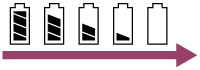
- Gösterilen kalan şarj göstergesi bazı durumlarda doğru olmayabilir.
- Doğru kalan şarj göstergesi görüntülenene kadar yaklaşık bir dakika geçer.
[10] KullanımBaşlarkenKamerayı HazırlamaHafıza Kartını Kameraya Takma/Kameradan Çıkartma
Aşağıda, hafıza kartının nasıl takılacağı/çıkartılacağı açıklanmaktadır.
- Hafıza kartını yerine oturana kadar itin
microSD kart: Yazılı tarafın
 yönünde takın.
yönünde takın.Memory Stick Micro™ (Mark2): Terminal tarafın
 yönünde takın.
yönünde takın.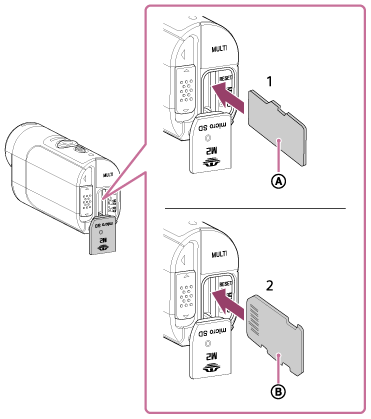
1 microSD kart/microSDHC kart/microSDXC kart
2 Memory Stick Micro™ (Mark2)
- Hafıza kartını düzgün bir şekilde takın, iki tarafın da doğru yöne baktığından emin olun.
- Hafıza kartını sıkıca doğru yönde takın, aksi takdirde kamera kartı tanımaz.
- Kapağı kapatın
- Hafıza kartını çıkartın
- Hafıza kartı kapağını açın ve hafıza kartını bir kez hafifçe itin.
Not
- Tüm hafıza kartlarıyla uyum garanti edilmez.
- Hafıza kartının yönünü kontrol edin. Hafıza kartını yanlış yönde zorlarsanız, hafıza kartı, hafıza kartı yuvası veya görüntü verileri hasar görebilir.
- Hafıza kartının düzgün bir şekilde çalışmasını sağlamak için bu kamerada ilk kez kullanılacak herhangi bir hafıza kartını bu kamerayı kullanarak sıfırlamanızı öneririz.
- Sıfırlama işlemi, hafıza kartında kayıtlı tüm verileri silecektir. Veriler geri yüklenemez.
- Önemli verileri bilgisayara veya başka bir depolama konumuna yedeklemeyi unutmayın.
- Hafıza kartı yuvasına uygun boyutlu hafıza kartı dışında hiçbir şey yerleştirmeyin. Aksi halde bozulabilir.
- Hafıza kartını takarken veya çıkartırken hafıza kartının fırlamamasına ve düşmemesine özen gösterin.
- Kayda başlamadan önce, kameranın düzgün bir şekilde çalıştığından emin olmak için kısa bir kayıt yapın.
- REC/Erişim lambası yanıkken kameranın kapatılması veya hafıza kartının çıkarılması, hafıza kartının bozulmasına neden olabilir. Önemli verileri bilgisayara veya başka depolama konumlarına yedeklemeyi unutmayın.
- Kullanım sırasında aşağıdakileri kontrol edin.
- Terminal kapağı, hafıza kartı ve pil kapağının güvenli bir şekilde kapatıldığı
- Kapaklardan herhangi birine yabancı madde sıkışmadığı
Kapaklardan biri güvenli bir şekilde kapatılmamışsa veya kapaklardan birine yabancı madde girmişse, kameranın içine su girebilir.
[11] KullanımBaşlarkenKamerayı HazırlamaKamerayla Kullanılabilen Hafıza Kartları
Kamerayla kullanılabilen hafıza kartları aşağıdaki gibidir.
-
XAVC S olarak film kaydederken Class10’dan hızlı bir SDXC kartı kullanın.
Memory Stick Micro™ (Mark2) ortam*1
microSD hafıza kartı*2
microSDHC hafıza kartı*2
microSDXC hafıza kartı*2
*1 Bu Yardım Kılavuzu’nda “Memory Stick Micro” olarak anılır.
*2 Bu Yardım Kılavuzu’nda “microSD kart” olarak anılır.
Not
- Tüm hafıza kartlarıyla uyum garanti edilmez.
- Garanti edilen kamera çalışma sıcaklığı - 5°C ile + 40°C arasıdır. Bununla birlikte hafıza kartlarının türlerine bağlı olarak, garanti edilen çalışma sıcaklığı değişiklik gösterebilir. Ayrıntılı bilgi için hafıza kartıyla birlikte verilen çalışma kılavuzlarına bakın.
- MicroSDXC hafıza kartına kaydedilen görüntüler exFAT* uyumlu olmayan bir bilgisayara veya AV cihazlara aktarılamaz ya da bu cihazlarda oynatılamaz (USB bağlantısıyla). Bağlamadan önce cihazın exFAT-compatible olduğundan emin olun. Kamera exFAT uyumlu olmayan bir cihaza bağlanırsa hafıza kartını sıfırlama uyarısı gelebilir. Bu durumda hafıza kartını sıfırlamayın, aksi takdirde tüm veriler kaybolur.
* exFAT microSDXC hafıza kartlarıyla kullanılan dosya sistemidir.
[12] KullanımBaşlarkenKamerayı HazırlamaKamerayı Açma/Kapatma
Kamerayı açın.
- ON/OFF düğmesine basın
- Kamerayı açan REC düğmesine basarak kayda başlayabilirsiniz.

Kamerayı kapatma
Kamerayı kapatmak için tekrar ON/OFF düğmesine basın.
- ON/OFF düğmesine basarak POWER lambasının kapalı olduğunu kontrol edin.
[13] KullanımBaşlarkenCanlı Görüntü Kumandasını HazırlamaCanlı Görüntü Kumandasını şarj etme
Uzaktan kumandayı bilgisayar ile şarj edin.
- Uzaktan kumandanın gücünün OFF olduğunu kontrol edin
- Uzaktan kumandayı mikro USB kablosu (ürünle verilir) kullanarak aktif bir bilgisayara bağlayın
- Uzaktan kumandanın CHG (Şarj) lambası turuncu yanar ve şarj işlemi başlar.
- Şarj tamamlandığında CHG (Şarj) lambası söner.
Uzaktan kumandadaki pilin şarj süresi*1 aşağıdaki gibidir.
Bilgisayarla: Yaklaşık 4 sa 5 dk.
AC-UD10 ile*2: Yaklaşık 2 sa 55 dk.
*1 Tamamen tükenmiş pili 25°C sıcaklıkta şarj etmek için gereken süre. Şarj süresi belirli durum ve koşullarda artabilir.
*2 USB şarj cihazı AC-UD10 (ayrı olarak satılır) kullanılarak hızlı şarj mümkündür. Şarj cihazını bağlamak için mikro USB kablosunu (ürünle verilir) kullanın.
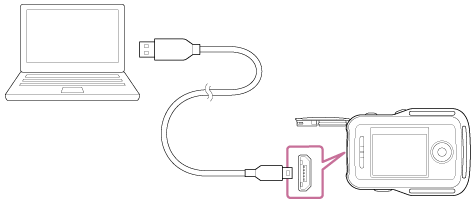
Not
- Uzaktan kumandayı şarjı tamamen bitmeden de şarj edebilirsiniz. Uzaktan kumanda tamamen şarj olmadıysa da pilin içindeki kısmi şarj kapasitesini kullanabilirsiniz.
- Uzaktan kumanda açık olduğunda güç gelir, ancak şarj olmaz.
- Uzaktan kumandanın işlevini devam ettirmesi için uzaktan kumandayı depolama sırasında yılda en az bir kere tamamen şarj edin ve kamerada şarjını tamamen boşaltın. Uzaktan kumandayı serin ve nemsiz bir ortamda saklayın.
İpucu
- Kalan pil şarjını kontrol etme
Kalan şarj göstergesi LCD ekranın sağ üstünde yer alır.

- Gösterilen kalan şarj göstergesi bazı durumlarda doğru olmayabilir.
- Doğru kalan şarj göstergesi görüntülenene kadar yaklaşık 30 saniye geçer.
- Kalan şarj göstergesi yüksek olduğu halde pil hızla bitiyorsa uzaktan kumandayı yeniden tamamen şarj edin. Kalan şarj göstergesi doğru görüntülenir. Uzaktan kumandanın yüksek ortam sıcaklığında uzun süre kullanılması veya uzaktan kumandanın tamamen şarj olmuş bir şekilde bırakılması gibi durumlarda bu gösterge doğru olmayabilir.
[14] KullanımBaşlarkenCanlı Görüntü Kumandasını HazırlamaCanlı Görüntü Kumandasına Kayış Takma
Uzaktan kumandaya kayış takın.
- Uzaktan kumandayı taban plakasına yerleştirin ve kayışı uzaktan kumandanın ve taban plakasının kayış halkasından
 öğesinde gösterilen şekilde geçirin ve
öğesinde gösterilen şekilde geçirin ve  öğesinde gösterilen şekilde bağlayın.
öğesinde gösterilen şekilde bağlayın.
- Kayış uzunluğunu
 ve
ve  ’nin yapışma konumuna göre ayarlayabilirsiniz.
’nin yapışma konumuna göre ayarlayabilirsiniz.
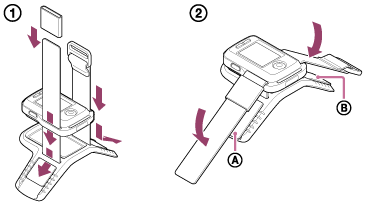
- Kayış uzunluğunu
- Uzaktan kumandayı kolunuza bağlamak için LCD ekranlı uzaktan kumandayı elinizin arkasıyla paralel ve REC/ENTER düğmesi parmak uçlarınıza doğru bakacak şekilde takın. Kayışı
 ’den solda gösterildiği şekilde geçirin
’den solda gösterildiği şekilde geçirin
-
 ’yi taktıktan sonra,
’yi taktıktan sonra,  ’yi
’yi  ’nin ucunu kapayacak şekilde oynatın.
’nin ucunu kapayacak şekilde oynatın.
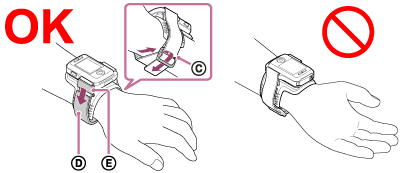
-
Not
- Kayışı yanlış takmak sakatlanmalara neden olabilir.
- Uzaktan kumandanın ön kısmında GPS anteni bulunur. Uzaktan kumandayı baş aşağı yerleştirmek konumlandırmanın uzun sürmesine veya konumunuzun bulunamamasına neden olabilir.
- Uzaktan kumandayı sağ bileğinize takarken, uzaktan kumanda ayarlarındaki ekran döndürmeyi ON olarak ayarlayın.
- Uzaktan kumanda kolunuza takılıyken her zaman ürünle verilen taban plakasını ve kayışı doğru bir şekilde takın.
- Kayışı çözerken uzaktan kumandayı düşürmemeye dikkat edin.
[15] KullanımBaşlarkenCanlı Görüntü Kumandasını HazırlamaCanlı Görüntü Kumandasını Açma/Kapatma
Uzaktan kumandayı açın/kapatın.
- Uzaktan kumandanın bağlantı kapağının kapalı olduğundan emin olun
- Kilit kolunun altındaki sarı işaret görünmeyene kadar terminal kapağını kapatın.
Terminal kapağının içerisine kum gibi yabancı bir madde girerse, kilit şeridi çizilebilir ve bu da uzaktan kumandaya su girmesine neden olabilir.
- Kilit kolunun altındaki sarı işaret görünmeyene kadar terminal kapağını kapatın.
- Uzaktan kumandanın ON/OFF düğmesine basın
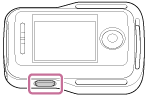
- Uzaktan kumanda ilk kez açıldığında tarih ve saat ayarı ekranı görüntülenir.
Uzaktan kumandayı kapatmak için
Uzaktan kumandayı kapatmak için tekrar ON/OFF düğmesine basın.
[16] KullanımBaşlarkenCanlı Görüntü Kumandasını HazırlamaCanlı Görüntü Kumandasını Kullanarak Tarih ve Saat Ayarını Değiştirme
Uzaktan kumandayı ilk kez veya yazılımı güncelledikten sonra kullandığınızda tarih ve saat ayarı ekranı görüntülenir. Uzaktan kumandayı tarih ve saat ayarı tamamlandıktan sonra kullanın.
- Uzaktan kumandanın UP düğmesine veya DOWN düğmesine basarak istediğiniz öğeyi seçip REC/ENTER düğmesine basın
- Uzaktan kumandanın LCD ekranında sırayla aşağıdaki öğeler görüntülenecektir.
GMT+0.0: Alan ayarı
 : Yaz saati ayarı
: Yaz saati ayarıY-M-D/M-D-Y/M(İng)-D-Y/D-M-Y: Tarih ve saat biçimi
Y-M-D : Tarih ayarı
00:00: Saat ayarı
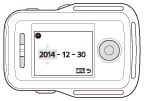
- Uzaktan kumandanın LCD ekranında sırayla aşağıdaki öğeler görüntülenecektir.
- UP düğmesine veya DOWN düğmesine basarak istediğiniz tarihi seçin, ardından tarih ve saati ayarlamak için uzaktan kumandanın REC/ENTER düğmesine basın
- Uzaktan kumandanın MENU öğelerinden de değiştirebilirsiniz. Tarih ve Saat Ayarı’na bakın.
[17] KullanımBaşlarkenCanlı Görüntü Kumandasını HazırlamaGPS Yardım Verisi
GPS’nin konum bilgilerini alma süresi GPS yardım verileri alınarak kısaltılabilir. RM-LVR2V uzaktan kumandası Action Cam Movie Creator yazılımı kullanılarak İnternet’teki bir bilgisayara bağlanırsa, GPS yardım verileri otomatik olarak güncellenebilir.
- Tarih ve saat ayarı yapılmamışsa veya ayarlanan saat büyük ölçüde değiştiyse, GPS konum bilgisi alma süresi kısaltılamaz.
- GPS yardım verisinin geçerlilik süresi bittiyse, konum bilgisi kaydetme süreniz kısaltılamaz.
[18] KullanımBaşlarkenCanlı Görüntü Kumandasını Kameraya Bağlama (Tekli Bağlantı)Kameranın Bağlantı Modunu Kontrol Etme
Uzaktan kumandayı ve kamerayı Wi-Fi kullanarak bağlamadan önce kameranın bağlantı modunu kontrol edebilirsiniz. Kameranın Wi-Fi düğmesine basarak Canlı Görüntü Kumandasına bağlanacak kameranın Wi-Fi ayarını değiştirebilirsiniz.
Kameranın bağlantı modunun burada tekli bağlantı olarak ayarlandığından emin olun.
- Kamerayı açın
- Kameranın ekran panelinde
 işaretinin görüntülendiğini kontrol edin
işaretinin görüntülendiğini kontrol edin
-
 işareti görüntülenmezse veya
işareti görüntülenmezse veya işaretinin üzerinde
işaretinin üzerinde  görüntülenirse, yalnızca
görüntülenirse, yalnızca  işareti görüntülenene dek Wi-Fi düğmesine basın.
işareti görüntülenene dek Wi-Fi düğmesine basın.
-
[19] KullanımBaşlarkenCanlı Görüntü Kumandasını Kameraya Bağlama (Tekli Bağlantı)Canlı Görüntü Kumandasının Bağlantı Modunu Kontrol Etme
Uzaktan kumandayı ve kamerayı Wi-Fi kullanarak bağlamadan önce uzaktan kumandanın bağlantı modunun tekli bağlantı olarak ayarlandığını kontrol edin.
- Uzaktan kumandayı açın
- Uzaktan kumandanın MENU düğmesine basarak
 (Uzaktan kumanda ayarları) öğesinde
(Uzaktan kumanda ayarları) öğesinde  (Bağlantı modu) öğesini seçin ve uzaktan kumandanın REC/ENTER düğmesine basın
(Bağlantı modu) öğesini seçin ve uzaktan kumandanın REC/ENTER düğmesine basın -
 (Tekli bağlantı) öğesinin seçildiğini kontrol edin ve uzaktan kumandanın REC/ENTER düğmesine basın
(Tekli bağlantı) öğesinin seçildiğini kontrol edin ve uzaktan kumandanın REC/ENTER düğmesine basın
 (Çoklu bağlantı) ayarlanırsa
(Çoklu bağlantı) ayarlanırsa  (Tekli bağlantı) olarak değiştirin.
(Tekli bağlantı) olarak değiştirin.
[20] KullanımBaşlarkenCanlı Görüntü Kumandasını Kameraya Bağlama (Tekli Bağlantı)Canlı Görüntü Kumandasını Tek Bir Kameraya bağlama
Tek bir kamerayı Wi-Fi ile uzaktan kumandaya bağlayarak kameranın tüm işlevlerini kolayca çalıştırabilirsiniz.
- Kamerayı açın
- Kamera ayarını
 (Tekli bağlantı) olarak ayarlamak için kameranın Wi-Fi düğmesine basın
(Tekli bağlantı) olarak ayarlamak için kameranın Wi-Fi düğmesine basın - Uzaktan kumandayı açın
- Uzaktan kumandanın LCD ekranında Wi-Fi cihaz seçimi ekranı gösterilir. UP düğmesi veya DOWN düğmesiyle bağlamak istediğiniz kameranın SSID’sini seçin ve doğrulamak için REC/ENTER düğmesine basın.
- SSID görüntülenmediğinde kameranın Wi-Fi özelliğinin tekli bağlantı olarak ayarlandığından emin olun.
- SSID, kameranın pil kapağının arkasına yapışık etiket üzerinde gösterilir.
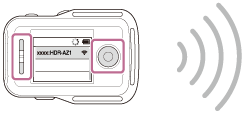
- Kameradan bip sesi duyduğunuzda kameranın Wi-Fi düğmesini basılı tutun
- Kamera ve uzaktan kumanda Wi-Fi sertifikasını beklemeye başlar. Uzun bir aralıkta bip sesi duyduğunuzda, Wi-Fi düğmesini basılı tutun. Bip sesi kısa bir aralıkta çalar ve bağlantı tamamlanır.
- Uzaktan kumandanın LCD ekranı Canlı Görüntü ekranına geçer ve uzaktan kumandanın REC/Wi-Fi lambası mavi yanar.
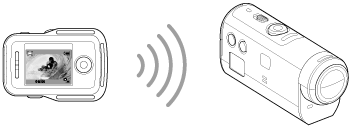
Not
- [DIRECT-], uzaktan kumandanın LCD ekranında görüntülendiğinde kamera SSID metin dizesinden çıkarılır.
- Kameradaki görüntüleri uzaktan kumandaya kopyalayamazsınız.
- Kamera akıllı telefon veya uzaktan kumandaya yalnızca Wi-Fi kullanılarak bağlanmalıdır, diğer Wi-Fi erişim noktaları kullanılmamalıdır. Kamerayı diğer Wi-Fi erişim noktalarına bağlamayı seçerseniz, bunun riski size aittir. Kamera izinsiz erişime maruz kalabilir ve iletilen tüm içeriklerin ele geçirilme riski vardır.
[21] KullanımBaşlarkenCanlı Görüntü Kumandasını Kameraya Bağlama (Tekli Bağlantı)Düzgün Bir Bağlantı Kurma
Kamera ve uzaktan kumanda Wi-Fi kullanılarak bağlanamadığında aşağıdaki işlemleri deneyin.
- Kamera ve uzaktan kumandanın bağlantı modlarının tekli bağlantı olarak ayarlandığından olun. Kamera ve uzaktan kumandanın iki bağlantı modu da tekli bağlantı olarak ayarlanmadığında, bağlantı modlarını değiştirin ve bağlantıyı tekrar kurun.
[22] KullanımBaşlarkenCanlı Görüntü Kumandasını Birden Fazla Kameraya Bağlama (Çoklu Bağlantı)Canlı Görüntü Kumandasını Birden Fazla Kameraya Bağlama
Uzaktan kumandaya en fazla beş kamera bağlayabilir ve tüm kameraları aynı anda çalıştırabilirsiniz.

- Kamerayı açın
- Çoklu bağlantıya geçmek için kameranın Wi-Fi düğmesine basın

- Uzaktan kumandayı açın
- MENU düğmesine basarak
 (Uzaktan kumanda ayarı) öğesinde
(Uzaktan kumanda ayarı) öğesinde  (Bağlantı modu) öğesini seçin ve
(Bağlantı modu) öğesini seçin ve  (Çoklu bağlantı) öğesini seçin
(Çoklu bağlantı) öğesini seçin
- MENU düğmesine basarak
 (Cihaz kaydı) öğesini seçin
(Cihaz kaydı) öğesini seçin
- Cihaz kayıt ekranı uzaktan kumandanın LCD ekranında görüntülenecek ve kamera ve uzaktan kumanda çoklu bağlantıyı beklemeye başlayacaktır.
- Kameranın Wi-Fi düğmesini basılı tutun
- Kameradan uzaktan kumandaya bağlantı isteği gönderildiğinde, bip sesi çalar.
- Uzaktan kumandanın LCD ekranında görüntülenen OK düğmesine basın.
- Bağlantı kurulduktan sonra, uzaktan kumandanın LCD ekranı Canlı Görüntü ekranına geçer.
- Ek bir kamera bağlamak için prosedürü 1. adımdan itibaren tekrarlayın
Not
- Kameranın bağlantı bekleme modu iptal edilmeden önce her kamerayı kaydedin.
- Çoklu kamera kontrolü işlevi yalnızca uyumlu kameralarla kullanılabilir.
- Çoklu kamera kontrolü işlevini desteklemeyen bir kamera kullanırken, uzaktan kumandayı
 (Tekli bağlantı) olarak ayarlayın.
(Tekli bağlantı) olarak ayarlayın. - Kameradaki görüntüleri uzaktan kumandaya kopyalayamazsınız.
- Uzaktan kumandayı birden fazla kameraya bağlamak için WPS yöntemi kullanılır. Kameraların yakınında WPS yöntemini kullanan başka bir cihaz varsa kayıt işlemi başarısız olabilir. Kayıt başarısız olursa tüm adımları yeniden uygulayarak yeniden bağlayın.
- Kamera akıllı telefon veya uzaktan kumandaya yalnızca Wi-Fi kullanılarak bağlanmalıdır, diğer Wi-Fi erişim noktaları kullanılmamalıdır. Kamerayı diğer Wi-Fi erişim noktalarına bağlamayı seçerseniz, bunun riski size aittir. Kamera izinsiz erişime maruz kalabilir ve iletilen tüm içeriklerin ele geçirilme riski vardır.
[23] KullanımBaşlarkenCanlı Görüntü Kumandasını Birden Fazla Kameraya Bağlama (Çoklu Bağlantı)Kayıtlı Kameraların Bağlantı Bilgisini Sıfırlama
Bu işlev, yalnızca uzaktan kumanda çoklu bağlantı olarak ayarlandığında kullanılabilir.
-
Uzaktan kumandanın MENU düğmesine basarak
 (Uzaktan kumanda ayarı) öğesinde
(Uzaktan kumanda ayarı) öğesinde  (Ağ ayarlarını sıfırla) öğesini seçin
(Ağ ayarlarını sıfırla) öğesini seçin
- Ağ ayarlarını sıfırlamak için
 öğesini seçin. Sıfırlamayı iptal etmek için
öğesini seçin. Sıfırlamayı iptal etmek için  öğesini seçin.
öğesini seçin.
- Ağ ayarlarını sıfırlamak için
[24] KullanımBaşlarkenKamerayı Akıllı Telefonunuza BağlamaUygulamayı Akıllı Telefonunuza Yükleme
Akıllı telefonunuza veya tabletinize PlayMemories Mobile yükleyin. Akıllı telefonunuzda yüklüyse en son PlayMemories Mobile sürümüne güncelleyin.
PlayMemories Mobile hakkında en yeni bilgiler ve işlevsel ayrıntılar için aşağıdaki web sitesine gidin.
Android OS
Google Play içerisinde PlayMemories Mobile aratın ve yükleyin.
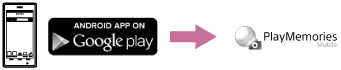
- Tek dokunuşlu işlevleri kullanırken (NFC) Android 4.0 ve üstü gereklidir.
iOS
App Store, içerisinde PlayMemories Mobile aratın ve yükleyin.
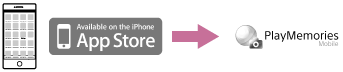
- iOS kullanırken, Tek dokunuşlu işlevler (NFC) kullanılamaz.
Not
- Kameranın tek dokunuşlu özelliklerini (NFC) kullanmak için NFC etkin olan bir akıllı telefon veya tablet gereklidir.
- Bu Yardım Kılavuzunda açıklanan Wi-Fi işlevinin tüm akıllı telefon ve tabletlerle çalışması garanti edilmez.
- Uygulamanın çalışma yöntemleri ve ekranları gelecekteki yükseltmelerde önceden bildirilmeksizin değiştirilebilir.
[25] KullanımBaşlarkenKamerayı Akıllı Telefonunuza BağlamaKimlik/Parola Kontrolü
Kamerayı akıllı telefonunuza bağlamak için kullanılan kimlik/parolayı kontrol edin.
- Pil kapağının arkasına yapışık etiketin (SSID etiketi) üzerindeki parolayı kontrol edin.
- Akıllı telefon ile tek dokunuşlu bağlantı için kimlik/parola gerekmez.

1. SSID etiketi
Etiket soyulmuşsa veya okunaksız hale gelmişse, aşağıdaki prosedürü izleyerek kullanıcı kimliği ve parolanızı hatırlayabilirsiniz.
- Kameraya şarj edilmiş bir pil takın
- Kamerayı bilgisayara mikro USB kablosuyla (ürünle verilir) bağlayın
- Kamerayı açmak için kameranın ON/OFF düğmesine basın
- Bilgisayarınızda [Bilgisayar] >[PMHOME] > [INFO] > [WIFI_INF.TXT] ekranını görüntüleyin ve kimlik ve parolayı onaylayın
[26] KullanımBaşlarkenKamerayı Akıllı Telefonunuza BağlamaNFC Etkin Olan Android Akıllı Telefona Bağlanmak için Tek Dokunuşlu İşlevleri Kullanma
Kamerayı akıllı telefonunuza kolayca bağlayarak kamerayı akıllı telefonunuzla veya uzaktan kumandayla çalıştırabilirsiniz.
- Kamerayı açın
-
 (Tekli bağlantı) öğesini görüntülemek için kameranın Wi-Fi düğmesine basın
(Tekli bağlantı) öğesini görüntülemek için kameranın Wi-Fi düğmesine basın - Akıllı telefonda [Ayarlar] öğesini seçin, ardından [Daha fazla...] öğesini ve [NFC] onay işaretini veya [Okuyucu/Yazıcı] öğesini seçin

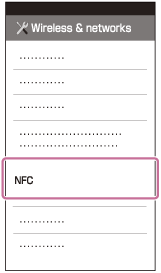
- Akıllı telefona ve kameraya dokunun
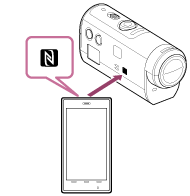
- Öncelikle akıllı telefonu uyku modu ve ekran kilidi modundan çıkartın.
- PlayMemories Mobile başlayana kadar kıpırdatmadan dokunup tutun (1-2 saniye).
- Akıllı telefonun
 (N İşareti) işaretine ve kameranın yanındaki
(N İşareti) işaretine ve kameranın yanındaki  (N İşareti) işaretine dokunun.
(N İşareti) işaretine dokunun. - e-wallet özelliği olan akıllı telefonların bazıları NFC destekler. Ayrıntılı bilgi için akıllı telefonunuzla birlikte verilen çalışma kılavuzlarına bakın.
- Kamera ve akıllı telefon NFC ile bağlanamıyorsa, NFC Akıllı Telefona Bağlama (Android olmadan bağlama) bölümünde açıklanan yöntemi kullanarak bağlayın.
Not
- Akıllı telefonu aynı anda birden fazla kameraya bağlayamazsınız.
- Akıllı telefonların yerel elektronik ortamlarına ve performanslarına göre canlı görüntüler düzgün görüntülenmeyebilir.
- Uzaktan kumandada uçak modu [ON] olarak ayarlandığında, Wi-Fi işlevi kullanılamaz.
İpucu
-
NFC hakkında
NFC cep telefonu ve IC etiketi gibi çeşitli cihazlar arasında kısa mesafeli kablosuz bağlantı kuran bir teknolojidir. Veri bağlantısı belirli bir noktaya dokunularak sağlanır. NFC (Yakın Alan İletişimi) kısa mesafeli kablosuz iletişim teknolojisinin uluslararası bir standardıdır.
[27] KullanımBaşlarkenKamerayı Akıllı Telefonunuza BağlamaAndroid Akıllı Telefona Bağlama
Kamerayı akıllı telefonunuza bağlayarak kamerayı akıllı telefonunuzla veya uzaktan kumandayla çalıştırabilirsiniz.
Kamera ve akıllı telefon NFC olmadan bağlandıysa ayarlar için aşağıdaki adımları izleyin.
- Kamerayı açın
-
 (Tekli bağlantı) öğesini görüntülemek için kameranın Wi-Fi düğmesine basın
(Tekli bağlantı) öğesini görüntülemek için kameranın Wi-Fi düğmesine basın - Akıllı telefonda PlayMemories Mobile başlatın
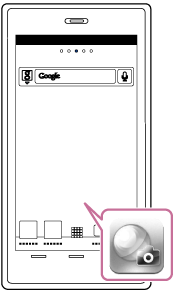
- Pilin arkasına yapışık aynı etiketin üzerinde yazılı SSID’yi seçin
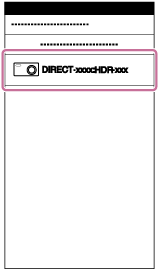
- Pilin arkasına yapışık etiketin üzerindeki parolayı girin (Yalnızca ilk seferde)

Not
- Akıllı telefonu aynı anda birden fazla kameraya bağlayamazsınız.
- Akıllı telefonların yerel elektronik ortamlarına ve performanslarına göre canlı görüntüler düzgün görüntülenmeyebilir.
[28] KullanımBaşlarkenKamerayı Akıllı Telefonunuza BağlamaiPhone’a Bağlama
Kamerayı iPhone’a bağlayarak kamerayı iPhone ve uzaktan kumandayla çalıştırabilirsiniz.
- iPhone’da [Ayarlar] öğesini seçin, ardından kameranın [Wi-Fi] ve SSID öğelerini seçin
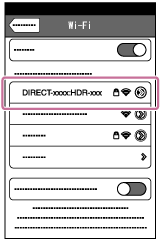
- Pilin arkasına yapışık etiketin üzerindeki parolayı girin (Yalnızca ilk seferde)
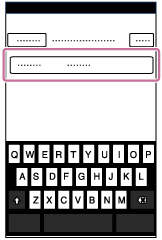
- Yapışık etikette SSID bağlantısını onaylayın
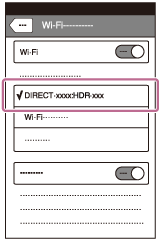
- Ana ekrana dönün, ardından PlayMemories Mobile öğesini başlatın
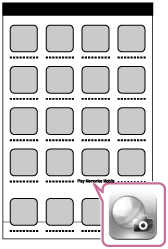
Not
- iPhone’u aynı anda birden fazla kameraya bağlayamazsınız.
- iPhone’un yerel elektronik ortamına ve performansına göre canlı görüntüler düzgün görüntülenmeyebilir.
[29] KullanımBaşlarkenDiğer Hazırlıklar (Aksesuarları Kullanarak)Tripod Adaptörünü Kullanma
Tripod adaptörünü kameraya takarak su geçirmez kılıfı kullanmadan kameraya aksesuar ekleyebilirsiniz. Multi/Mikro USB Terminalinin bağlantı kapağını da açabilir/kapatabilirsiniz. Bu şekilde kamerayı bir bilgisayara veya USB cihazına tripod adaptörü takılıyken bağlayabilirsiniz.
Tripod adaptörü hakkında bilgi için aşağıdaki web sitesini ziyaret edin.
[30] KullanımBaşlarkenDiğer Hazırlıklar (Aksesuarları Kullanarak)Su Geçirmez Kılıfı Kullanma (SPK-AZ1)
Kamerayı su geçirmez kılıfa yerleştirerek su altında/yakınında film çekebilirsiniz.
Su geçirmez kılıf hakkında bilgi için aşağıdaki web sitesini ziyaret edin.
[31] KullanımBaşlarkenDiğer Hazırlıklar (Aksesuarları Kullanarak)Yapışkan Bağ Kullanma
Yapışkan bağ su geçirmez kılıf ve tripod adaptörünü kullanmak istediğiniz bir öğeye sabitlemek için kullanılır.
Yapışkan bağ bağlama tokasının, düz yapışkan bağın ve kıvrımlı yapışkan bağın genel bir terimidir. Takmadan önce, kamerayı su geçirmez kılıfa yerleştirin veya tripod adaptörünü takın.
Yapışkan bağ hakkında bilgi için aşağıdaki web sitesini ziyaret edin.
[32] KullanımÇekim yapmaFilm veya Fotoğraf ÇekmeREC HOLD (Kilit) Düğmesi
REC düğmesi kazara çalışmayı engelleyebilir.
REC düğmesini kilitlemek için düğmeyi [HOLD] yönünde kaydırın. Kilidi açmak için orijinal konuma dönün.
- Kayıt yapmadan önce kilidi açın.
- Kayıt sırasında kamerayı kilitlerseniz “kayıt devam eder*”.
- Kayıt durduktan sonra kamerayı kilitlerseniz “durmaya devam eder*”.
* Ayarı değiştirmek için kilidi açın.

1 REC HOLD (kilit) düğmesi
2 REC düğmesi
3 REC lambası/LIVE lambası
[33] KullanımÇekim yapmaFilm veya Fotoğraf ÇekmeCanlı Görüntü Kumandasının Düğme Basma İşlevi
Kameraya bağlı uzaktan kumandanın MENU düğmesine 2 saniye veya daha fazla basın ve düğmeye basma işlevini etkinleştirin.

Düğme basma işlevinde, uzaktan kumandanın LCD ekranında  görünür. Uzaktan kumandanın REC düğmesi, DISP düğmesi, UP düğmesi ve DOWN düğmesi devre dışıdır.
görünür. Uzaktan kumandanın REC düğmesi, DISP düğmesi, UP düğmesi ve DOWN düğmesi devre dışıdır.
Düğme basma işlevini iptal etmek için uzaktan kumandanın MENU düğmesine 2 saniye veya daha fazla basın veya uzaktan kumandayı kapatmak için ON/OFF düğmesine basın.
Not
Düğme basma işlevi, yalnızca uzaktan kumanda kameraya Wi-Fi ile bağlıyken kullanılabilir. Uzaktan kumanda bağlı değilken düğme basma işlevi kullanılamaz.
- Düğme basma işlevi MENU öğeleri görüntülenirken kullanılamaz.
- Uzaktan kumandayla kamera arasındaki Wi-Fi bağlantısı kesildiğinde düğme basma işlevi iptal olur.
[34] KullanımÇekim yapmaFilm veya Fotoğraf ÇekmeÇekim Modunu Değiştirme
Uzaktan kumandanın LCD ekranında UP/DOWN düğmesine basarak çekim modunu değiştirin.
Çekim modu simgesi, ekranın sol üst tarafında görüntülenecektir.

Çekim modu simgeleri aşağıdaki gibidir.
 Film Modu: Film çeker.
Film Modu: Film çeker.
 Fotoğraf modu: Fotoğraf çeker.
Fotoğraf modu: Fotoğraf çeker.
 Aralıklı fotoğraf kaydetme modu: Düzenli aralıklara fotoğraf kaydetmeye devam eder.
Aralıklı fotoğraf kaydetme modu: Düzenli aralıklara fotoğraf kaydetmeye devam eder.
İpucu
- Çekim modunu MENU öğelerinden değiştirme
Uzaktan kumandanın MENU öğelerinden de çekim modunu değiştirebilirsiniz. MENU öğeleri kullanılarak değiştirme prosedürü aşağıdaki gibidir.
- Ayar öğelerinden
 (Çekim modu) öğesini seçmek için uzaktan kumandanın MENU düğmesine basın. Uzaktan kumandanın UP/DOWN düğmesine basarak istediğiniz çekim modunu seçin.
(Çekim modu) öğesini seçmek için uzaktan kumandanın MENU düğmesine basın. Uzaktan kumandanın UP/DOWN düğmesine basarak istediğiniz çekim modunu seçin.
- Ayar öğelerinden
[35] KullanımÇekim yapmaFilm veya Fotoğraf ÇekmeFilm Modu
Film kaydedin.
- Kamerayı açmak için kameranın ON/OFF düğmesine basın
- Kameranın REC HOLD düğmesini kaydırarak REC HOLD öğesini bırakın
- Kameranın REC HOLD öğesi bırakıldığında adım 3’e devam edin.
- Uzaktan kumandanın UP/DOWN düğmesine basarak çekim modunu
 (Film modu) olarak değiştirin
(Film modu) olarak değiştirin - Kayda başlamak için kameranın veya uzaktan kumandanın REC düğmesine basın
- Uzaktan kumandanın REC/Wi-Fi lambası maviden kırmızıya döner.
Kaydı durdurmak için
Kameranın veya uzaktan kumandanın REC düğmesine tekrar basın.
Uzaktan kumandanın REC/Wi-Fi lambası kırmızıdan maviye döner.
Not
- Görüntü kamerada oynatılamıyor. Görüntüleri oynatmak için ürünle birlikte verilen uzaktan kumanda veya PlayMemories Mobile yüklü akıllı telefona ihtiyacınız vardır.
- Uzun süreli çekimler sırasında kameranın sıcaklığı çekimin otomatik olarak durduğu bir noktaya çıkabilir.
- Çekim modu varsayılan olarak film moduna ayarlanır. PHOTO/INTVL kaydı için ürünle birlikte verilen uzaktan kumanda veya PlayMemories Mobile yüklü akıllı telefona ihtiyacınız vardır.
- Kamera tekrar açıldığında kamera kapandığındaki çekim moduna devam edilir.
[36] KullanımÇekim yapmaFilm veya Fotoğraf ÇekmeFotoğraf Modu
Fotoğraf kaydedin.
- Kamerayı açmak için kameranın ON/OFF düğmesine basın
- Uzaktan kumandanın UP/DOWN düğmesine basarak çekim modunu
 (Fotoğraf modu) olarak değiştirin
(Fotoğraf modu) olarak değiştirin - Kayda başlamak için kameranın veya uzaktan kumandanın REC düğmesine basın
Not
- Görüntü kamerada oynatılamıyor. Görüntüleri oynatmak için ürünle birlikte verilen uzaktan kumanda veya PlayMemories Mobile yüklü akıllı telefona ihtiyacınız vardır.
- Uzun süreli çekimler sırasında kameranın sıcaklığı çekimin otomatik olarak durduğu bir noktaya çıkabilir.
- Kamera tekrar açıldığında kamera kapandığındaki çekim moduna devam edilir.
[37] KullanımÇekim yapmaFilm veya Fotoğraf ÇekmeAralıklı Fotoğraf Kaydetme Modu
Çekime başladıktan sonra çekimi sonlandırana kadar kamera fotoğraf kaydetmeye devam eder.
- Kamerayı açmak için kameranın ON/OFF düğmesine basın
- Uzaktan kumandanın UP/DOWN düğmesine basarak çekim modunu
 (Aralıklı fotoğraf kaydı) olarak değiştirin
(Aralıklı fotoğraf kaydı) olarak değiştirin - Kayda başlamak için kameranın veya uzaktan kumandanın REC düğmesine basın
Kaydı durdurmak için
Kameranın veya uzaktan kumandanın REC düğmesine basın.
Uzaktan kumandanın REC/Wi-Fi lambası kırmızıdan maviye döner.
Not
- Görüntü kamerada oynatılamıyor. Görüntüleri oynatmak için ürünle birlikte verilen uzaktan kumanda veya PlayMemories Mobile yüklü akıllı telefona ihtiyacınız vardır.
- Uzun süreli çekimler sırasında kameranın sıcaklığı çekimin otomatik olarak durduğu bir noktaya çıkabilir.
- Kamera tekrar açıldığında kamera kapandığındaki çekim moduna devam edilir.
[38] KullanımÇekim yapmaFilm veya Fotoğraf ÇekmeDaha Uzun Süre Kaydetme
Daha uzun süre kayıt yaparken aşağıdaki bilgileri göz önünde bulundurun.
- Uzun süre çekim yapmaya devam ettiğinizde, kameranın sıcaklığı artar. Sıcaklık belirli bir seviyenin üzerine çıktığında çekim otomatik olarak durur. Kameranın içerisindeki sıcaklığın güvenli bir seviyeye inmesi için kamerayı 10 dakika veya daha uzun bir süre kadar bırakın.
- Yüksek ortam sıcaklığında kameranın sıcaklığı hızla artar.
- Kameranın sıcaklığı arttığında görüntü kalitesi bozulabilir. Görüntü çekmeye devam etmeden önce kameranın sıcaklığının düşmesini beklemeniz önerilir.
- Kameranın yüzeyi kullandıkça ısınabilir, bu normaldir.
[39] KullanımCanlı Görüntü Kumandasının Ayarlarını DeğiştirmeAyar Öğelerinin ListesiAyar Öğelerinin Listesi
Kamera ve uzaktan kumanda Wi-Fi ile bağlı olduğunda ayar öğelerinin ve geçerli ayar öğelerinin görüntülendiğini kontrol edebilir ve uzaktan kumandanın MENU düğmesine basarak ayarları değiştirebilirsiniz.
Aşağıdaki öğelerden bir ayar seçebilirsiniz.
Bağlantıyı Kes
 Wi-Fi bağlantısını keser ve Wi-Fi cihaz seçim ekranına döner.
Wi-Fi bağlantısını keser ve Wi-Fi cihaz seçim ekranına döner.
Cihaz kaydı *6
 Çoklu bağlantı kullanılarak uzaktan kumandaya bağlanacak bir kamerayı kaydeder.
Çoklu bağlantı kullanılarak uzaktan kumandaya bağlanacak bir kamerayı kaydeder.
Oynatma modu *2
 Uzaktan kumandayı kullanarak görüntüleri oynatır ve siler.
Uzaktan kumandayı kullanarak görüntüleri oynatır ve siler.
Çekim Modu
 Film/fotoğraf/aralıklı fotoğraf arasında geçiş yapar.
Film/fotoğraf/aralıklı fotoğraf arasında geçiş yapar.
Kameranın ayar öğeleri *2
-
Aşağıda listelenen öğeler film modunda ayarlanabilir.
 Film ayarları
Film ayarları
 Görüntü kalitesi ayarı: Film çekimi için görüntü çözünürlüğünü ve çerçeve hızını ayarlar.
Görüntü kalitesi ayarı: Film çekimi için görüntü çözünürlüğünü ve çerçeve hızını ayarlar.
 SteadyShot: Kamera sallanma korumasını etkinleştirir.
SteadyShot: Kamera sallanma korumasını etkinleştirir.
 Döndür: Görüntüleri baş aşağı şekilde kaydeder.
Döndür: Görüntüleri baş aşağı şekilde kaydeder.
 Sahne: Sahneler için uygun olan bir görüntü kalitesi ayarlar.
Sahne: Sahneler için uygun olan bir görüntü kalitesi ayarlar.
 Renk ayarı: Görüntünün renk tonunu ayarlar.
Renk ayarı: Görüntünün renk tonunu ayarlar.
 Film kayıt biçimi: Film kayıt biçimini seçer.
Film kayıt biçimi: Film kayıt biçimini seçer.
-
Aşağıda listelenen öğeler fotoğraf modunda ayarlanabilir.
 Fotoğraf ayarları
Fotoğraf ayarları
 Döndür: Görüntüleri baş aşağı şekilde kaydeder.
Döndür: Görüntüleri baş aşağı şekilde kaydeder.
 Sahne: Sahneler için uygun olan bir görüntü kalitesi ayarlar.
Sahne: Sahneler için uygun olan bir görüntü kalitesi ayarlar.
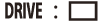 Sürekli çekim: Sürekli çekimi ayarlar (Sürekli mod).
Sürekli çekim: Sürekli çekimi ayarlar (Sürekli mod).
 Sürekli çekim aralığı *3: Yüksek hızlı sürekli çekim ve hareketli çekim LE çekimi için sürekli çekim aralıklarını ayarlar.
Sürekli çekim aralığı *3: Yüksek hızlı sürekli çekim ve hareketli çekim LE çekimi için sürekli çekim aralıklarını ayarlar.
 Zamanlayıcı: Zamanlayıcıyı ayarlar.
Zamanlayıcı: Zamanlayıcıyı ayarlar.
-
Aşağıda listelenen öğeler aralıklı fotoğraf kayıt modunda ayarlanabilir.
 Aralıklı fotoğraf ayarı
Aralıklı fotoğraf ayarı
 Döndür: Görüntüleri baş aşağı şekilde kaydeder.
Döndür: Görüntüleri baş aşağı şekilde kaydeder.
 Sahne: Sahneler için uygun olan bir görüntü kalitesi ayarlar.
Sahne: Sahneler için uygun olan bir görüntü kalitesi ayarlar.
 Zaman atlaması: Aralıklı fotoğraf kaydının zaman atlamasını ayarlar.
Zaman atlaması: Aralıklı fotoğraf kaydının zaman atlamasını ayarlar.
Bağlanan cihazların ayar öğeleri *2
 Bağlanan cihaz ayarları
Bağlanan cihaz ayarları
 Zaman kodu/kullanıcı bit ayarı*4: Zaman kodu/kullanıcı bit işlevi ayarını seçebilirsiniz.
Zaman kodu/kullanıcı bit ayarı*4: Zaman kodu/kullanıcı bit işlevi ayarını seçebilirsiniz.
 IR uzaktan kumanda: Kızıl ötesi uzaktan kumanda RMT-845 (ayrı olarak satılır) ayarını yapar.
IR uzaktan kumanda: Kızıl ötesi uzaktan kumanda RMT-845 (ayrı olarak satılır) ayarını yapar.
 NTSC/PAL değiştirme: Kamerayı kullandığınız ülke veya bölgenin televizyon sistemine göre bir ayar seçer.
NTSC/PAL değiştirme: Kamerayı kullandığınız ülke veya bölgenin televizyon sistemine göre bir ayar seçer.
 Otomatik kapatma: Kameranın gücünü otomatik olarak kapatır.
Otomatik kapatma: Kameranın gücünü otomatik olarak kapatır.
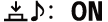 Bip sesi: Bip sesini ON/OFF olarak ayarlar.
Bip sesi: Bip sesini ON/OFF olarak ayarlar.
 Sıfırlama*3: Hafıza kartındaki tüm görüntüleri siler ve hafıza kartını ilk durumuna getirir.
Sıfırlama*3: Hafıza kartındaki tüm görüntüleri siler ve hafıza kartını ilk durumuna getirir.
Uzaktan kumandanın ayar öğeleri
 Uzaktan kumanda ayarları
Uzaktan kumanda ayarları
 Ekran döndürme: Uzaktan kumandanın LCD monitörünün ve UP düğmesi/DOWN düğmesinin yönlerini değiştirir.
Ekran döndürme: Uzaktan kumandanın LCD monitörünün ve UP düğmesi/DOWN düğmesinin yönlerini değiştirir.
 Monitör parlaklığı: Uzaktan kumandanın LCD monitör parlaklığını ayarlar.
Monitör parlaklığı: Uzaktan kumandanın LCD monitör parlaklığını ayarlar.
 Tarih ve saat ayarı: Yıl/ay/gün ve bölgeyi ayarlar.
Tarih ve saat ayarı: Yıl/ay/gün ve bölgeyi ayarlar.
 Ayarları sıfırla: Uzaktan kumandanın tüm ayar değerlerini varsayılan ayar moduna sıfırlar.
Ayarları sıfırla: Uzaktan kumandanın tüm ayar değerlerini varsayılan ayar moduna sıfırlar.
 Sürüm: Uzaktan kumandanın yazılım sürümünü gösterir.
Sürüm: Uzaktan kumandanın yazılım sürümünü gösterir.
 Bağlantı modu*1, *5: Uzaktan kumandaya bağlı kamera sayısını ayarlar.
Bağlantı modu*1, *5: Uzaktan kumandaya bağlı kamera sayısını ayarlar.
 GPS ayarı*5: Canlı Görüntü Kumandasının GPS öğesini kullanarak film kaydederken GPS kaydını ve fotoğraf çekerken konum bilgisi kaydını tutar.
GPS ayarı*5: Canlı Görüntü Kumandasının GPS öğesini kullanarak film kaydederken GPS kaydını ve fotoğraf çekerken konum bilgisi kaydını tutar.
 Uçak modu*1: Uçaktayken Wi-Fi işlevi ve GPS işleviyle ilgili tüm işlevleri devre dışı bırakacak şekilde kamerayı ayarlar.
Uçak modu*1: Uçaktayken Wi-Fi işlevi ve GPS işleviyle ilgili tüm işlevleri devre dışı bırakacak şekilde kamerayı ayarlar.
 Ağ ayarlarını sıfırla*6: Çoklu bağlantı için ağ ayarlarını sıfırlar.
Ağ ayarlarını sıfırla*6: Çoklu bağlantı için ağ ayarlarını sıfırlar.
*1 Kamera ve uzaktan kumanda Wi-Fi ile bağlandığında görüntülenmez.
*2 Yalnızca tekli bağlantıda görüntülenir.
*3 Hafıza kartı takıldığında görüntülenir.
*4 Yalnızca film moduna ayarlandığında görüntülenir.
*5 Uçak modu ON olarak ayarlandığında görüntülenmez.
*6 Yalnızca çoklu bağlantı için görüntülenir.
Not
- Kameranın ayar öğeleri, yalnızca kamera ve uzaktan kumanda Wi-Fi ile bağlıyken görüntülenir (uzaktan kumanda ayarları dışında).
- Varsayılan ayarlarda görüntülenen simgeler listelenir.
- Ayar değeri seçme ekranından ayar öğesi seçme ekranına dönmek için
 öğesini seçin.
öğesini seçin. - Seçme ekranı veya ayar değerinde ayar öğesini uygulamak için
 öğesini seçin.
öğesini seçin.
[40] KullanımCanlı Görüntü Kumandasının Ayarlarını DeğiştirmeFilm AyarlarıGörüntü Kalitesi Ayarı
Film çekmek için görüntü çözünürlüğünü ve çerçeve hızını ayarlayabilirsiniz.
1. Uzaktan kumandanın MENU düğmesine basın
Ayar öğeleri listesi görüntülenir.
2. Uzaktan kumandanın UP düğmesine veya DOWN düğmesine basarak  (Film ayarları) öğesinde
(Film ayarları) öğesinde  veya
veya 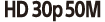 (Görüntü kalitesi ayarı) öğesini seçin ve uzaktan kumandanın REC/ENTER düğmesine basın
(Görüntü kalitesi ayarı) öğesini seçin ve uzaktan kumandanın REC/ENTER düğmesine basın
3. Uzaktan kumandanın UP düğmesine veya DOWN düğmesine basarak istediğiniz ayar değerini seçin ve uzaktan kumandanın REC/ENTER düğmesine basın
 (Film kayıt biçimi XAVC S olarak ayarlandığında)
(Film kayıt biçimi XAVC S olarak ayarlandığında)
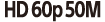 XAVC S 50 Mbps (varsayılan) *1
XAVC S 50 Mbps (varsayılan) *1
Çözünürlük: 1920 × 1080
Görüntü çerçeve hızı: 60p
Oynatma çerçeve hızı: 60p
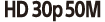 XAVC S 50 Mbps *1
XAVC S 50 Mbps *1
Çözünürlük: 1920 × 1080
Görüntü çerçeve hızı: 30p
Oynatma çerçeve hızı: 30p
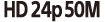 XAVC S 50 Mbps *1
XAVC S 50 Mbps *1
Çözünürlük: 1920 × 1080
Görüntü çerçeve hızı: 24p
Oynatma çerçeve hızı: 24p
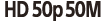 XAVC S 50 Mbps (varsayılan) *2
XAVC S 50 Mbps (varsayılan) *2
Çözünürlük: 1920 × 1080
Görüntü çerçeve hızı: 50p
Oynatma çerçeve hızı: 50p
 XAVC S 50 Mbps *2
XAVC S 50 Mbps *2
Çözünürlük: 1920 × 1080
Görüntü çerçeve hızı: 25p
Oynatma çerçeve hızı: 25p
 (Film kayıt biçimi MP4 olarak ayarlandığında)
(Film kayıt biçimi MP4 olarak ayarlandığında)
 En yüksek çözünürlük (düzgün görüntü 2 kat çerçeve hızında kaydedildi)
En yüksek çözünürlük (düzgün görüntü 2 kat çerçeve hızında kaydedildi)
Çözünürlük: 1920 × 1080
Görüntü çerçeve hızı*3: 60p/50p
Oynatma çerçeve hızı*3: 60p/50p
 En yüksek çözünürlük (varsayılan)
En yüksek çözünürlük (varsayılan)
Çözünürlük: 1920 × 1080
Görüntü çerçeve hızı*3: 30p/25p
Oynatma çerçeve hızı*3: 30p/25p
 Yüksek çözünürlük
Yüksek çözünürlük
Çözünürlük: 1280 × 720
Görüntü çerçeve hızı*3: 30p/25p
Oynatma çerçeve hızı*3: 30p/25p
 /
/ Yüksek hızlı kayıt (düzgün görüntü 4 kat çerçeve hızında kaydedildi)*4
Yüksek hızlı kayıt (düzgün görüntü 4 kat çerçeve hızında kaydedildi)*4
Çözünürlük: 1280 × 720
Görüntü çerçeve hızı*3: 120p/100p
Oynatma çerçeve hızı*3: 120p/100p*5
 Süper yavaş kayıt (yavaş hareketli görüntü 4 kat çerçeve hızında kaydedildi)
Süper yavaş kayıt (yavaş hareketli görüntü 4 kat çerçeve hızında kaydedildi)
Çözünürlük: 1280 × 720
Görüntü çerçeve hızı*3: 120p/100p
Oynatma çerçeve hızı*3: 30p/25p
 Standart çözünürlük
Standart çözünürlük
Çözünürlük: 640 × 480
Görüntü çerçeve hızı*3: 30p/25p
Oynatma çerçeve hızı*3: 30p/25p
*1 NTSC/PAL değiştirme NTSC olarak ayarlandığında.
*2 NTSC/PAL değiştirme PAL olarak ayarlandığında.
*3 Çerçeve hızı NTSC/PAL ayarına bağlıdır.
*4 Action Cam Movie Creator çerçeve hızını 60p/50p olarak değiştirir ve görüntüleri standart hızda oynatır. Aynı zamanda görüntüleri yavaş hareketli olarak oynatmanızı ve yavaş hareketli oynatma sırasında düzenlemenizi sağlar.
*5 Cihazınıza ve yazılımınıza bağlı olarak görüntüler 60p/50p hızda oynatılabilir.
Not
- XAVC S olarak film kaydederken Class10’dan hızlı bir SDXC kartı kullanın.
- Yukarıda gösterilen oynatma çerçeve hızı, filmlerin uzaktan kumanda dışındaki oynatma cihazları veya yazılımları kullanılarak oynatıldığında görülen çerçeve hızıdır. Canlı Görüntü Uzaktan Kumandasının LCD ekranında görüntülenen oynatma görüntüsünün çerçeve hızı, kamera ve uzaktan kumandanın Wi-Fi iletişim durumuna göre değişecektir (ve çekim sırasında kullanılan çerçeve hızından farklıdır).
- Sürekli film çekim süresi en fazla yaklaşık 13 saattir. [SSLOW] modunda en fazla yaklaşık 3 saattir.
Yüksek hızlı kayıtta film kaydı biçimi MP4 olarak ayarlandığında ve görüntü çerçeve hızı 120p/100p olduğunda, sürekli film çekimi süresi en fazla yaklaşık 9 saat 40 dakikadır. - Gösterilen süreler bir Sony bellek kartı kullanılarak kaydedilebilen sürelerdir.
- Görüntüler [SSLOW] modunda kaydedilirken ses kaydedilmez.
- Film boyutu [VGA] olarak ayarlandığında alan açısı değişir.
- Görüntü kalitesi ayar modu [HS120]/[HS100] veya [SSLOW] olarak ayarlandığında SteadyShot etkin değildir.
[41] KullanımCanlı Görüntü Kumandasının Ayarlarını DeğiştirmeFilm AyarlarıSteadyShot
Film çekerken kamera sallanma korumasını etkinleştirebilirsiniz.
- Uzaktan kumandanın MENU düğmesine basın
Ayar öğeleri listesi görüntülenir.
- Uzaktan kumandanın UP düğmesine veya DOWN düğmesine basarak
 (Film ayarları) öğesinde
(Film ayarları) öğesinde  (SteadyShot) öğesini seçin ve uzaktan kumandanın REC/ENTER düğmesine basın
(SteadyShot) öğesini seçin ve uzaktan kumandanın REC/ENTER düğmesine basın - Uzaktan kumandanın UP düğmesine veya DOWN düğmesine basarak istediğiniz değeri seçin ve uzaktan kumandanın REC/ENTER düğmesine basın
 (varsayılan): SteadyShot kullanır (Alan açısı: 120°)
(varsayılan): SteadyShot kullanır (Alan açısı: 120°) : SteadyShot kullanmaz (Alan açısı: 170°)
: SteadyShot kullanmaz (Alan açısı: 170°)
Not
- Film boyutu [VGA] olarak ayarlandığında alan açısı değişir.
- SteadyShot aşağıdaki ayarlarda etkili değildir.
- Film boyutu [HS120]/[HS100] veya [SSLOW] olarak ayarlandığında
- Fotoğraf modunda
- Aralıklı fotoğraf kayıt modunda
[42] KullanımCanlı Görüntü Kumandasının Ayarlarını DeğiştirmeFilm AyarlarıDöndürme (Filmler)
Film kaydı sırasında görüntüleri dikey olarak döndürüp kaydedebilirsiniz. Bu işlev, kamera baş aşağı yerleştirildiğinde yararlıdır.
- Uzaktan kumandanın MENU düğmesine basın
Ayar öğeleri listesi görüntülenir.
- Uzaktan kumandanın UP düğmesine veya DOWN düğmesine basarak
 (Film ayarları) öğesinde
(Film ayarları) öğesinde  (Döndür) öğesini seçin ve uzaktan kumandanın REC/ENTER düğmesine basın
(Döndür) öğesini seçin ve uzaktan kumandanın REC/ENTER düğmesine basın - Uzaktan kumandanın UP düğmesine veya DOWN düğmesine basarak istediğiniz ayar değerini seçin ve uzaktan kumandanın REC/ENTER düğmesine basın
 : Dikey olarak döndürür
: Dikey olarak döndürür (varsayılan): Dikey olarak döndürmez
(varsayılan): Dikey olarak döndürmez
[43] KullanımCanlı Görüntü Kumandasının Ayarlarını DeğiştirmeFilm AyarlarıSahne (Filmler)
Film çekerken bir sahne ayarlayabilirsiniz.
- Uzaktan kumandanın MENU düğmesine basın
Ayar öğeleri listesi görüntülenir.
- Uzaktan kumandanın UP düğmesine veya DOWN düğmesine basarak
 (Film ayarları) öğesinde
(Film ayarları) öğesinde  (Sahne) öğesini seçin ve uzaktan kumandanın REC/ENTER düğmesine basın
(Sahne) öğesini seçin ve uzaktan kumandanın REC/ENTER düğmesine basın - Uzaktan kumandanın UP düğmesine veya DOWN düğmesine basarak istediğiniz ayar değerini seçin ve uzaktan kumandanın REC/ENTER düğmesine basın
 (varsayılan): Görüntüleri standart kalitede çeker
(varsayılan): Görüntüleri standart kalitede çeker : Görüntüleri akvaryum veya mavi ışık altındaki su tankı gibi yerlerde mavimsi nesnelere uygun bir görüntü kalitesinde çeker
: Görüntüleri akvaryum veya mavi ışık altındaki su tankı gibi yerlerde mavimsi nesnelere uygun bir görüntü kalitesinde çeker
Not
- Su geçirmez kılıf hakkında bilgi için aşağıdaki web sitesini ziyaret edin.
[44] KullanımCanlı Görüntü Kumandasının Ayarlarını DeğiştirmeFilm AyarlarıRenk Ayarı
Film çekimi sırasında görüntü renk tonunu değiştirebilirsiniz.
- Uzaktan kumandanın MENU düğmesine basın
Ayar öğeleri listesi görüntülenir.
- Uzaktan kumandanın UP düğmesine veya DOWN düğmesine basarak
 (Film ayarları) öğesinde
(Film ayarları) öğesinde  (Renk ayarı) öğesini seçin ve uzaktan kumandanın REC/ENTER düğmesine basın
(Renk ayarı) öğesini seçin ve uzaktan kumandanın REC/ENTER düğmesine basın - Uzaktan kumandanın UP düğmesine veya DOWN düğmesine basarak istediğinizi seçin ve uzaktan kumandanın REC/ENTER düğmesine basın
 : Doğal renklerde kaydeder
: Doğal renklerde kaydeder Çekimden sonra görüntü düzenlemede düzeltilmesi kolay olan renklerde kaydedebilirsiniz.
 (varsayılan): Canlı renklerde kaydeder
(varsayılan): Canlı renklerde kaydeder Aktif sahnelerin gerçek algı ölçeğini iyileştirecek renklerde kaydedebilirsiniz.
Not
- NUTRL modunda çekim yaparken karşıtlık seviyesinin düşük olduğunu fark edebilirsiniz. Bu bir bozukluk değildir.
[45] KullanımCanlı Görüntü Kumandasının Ayarlarını DeğiştirmeFilm AyarlarıFilm Kayıt Biçimi
Film çekerken film kayıt biçimini seçebilirsiniz.
- Uzaktan kumandanın MENU düğmesine basın
Ayar öğeleri listesi görüntülenir.
- Uzaktan kumandanın UP düğmesine veya DOWN düğmesine basarak
 (Film ayarları) öğesinde
(Film ayarları) öğesinde  (Film kayıt biçimi) öğesini seçip onaylamak için uzaktan kumandanın REC/ENTER düğmesine basın
(Film kayıt biçimi) öğesini seçip onaylamak için uzaktan kumandanın REC/ENTER düğmesine basın - Uzaktan kumandanın UP düğmesine veya DOWN düğmesine basarak istediğiniz ayar değerini seçin ve uzaktan kumandanın REC/ENTER düğmesine basın
 : Yaklaşık 50 Mbps’lik yüksek bit hızında yüksek kaliteli filmler çekmek için bunu seçin. Ayrıca, zaman kodu/kullanıcı bit ayarlayabilirsiniz.
: Yaklaşık 50 Mbps’lik yüksek bit hızında yüksek kaliteli filmler çekmek için bunu seçin. Ayrıca, zaman kodu/kullanıcı bit ayarlayabilirsiniz. (varsayılan): Akıllı telefonunuza görüntü aktarırken veya web sitesine görüntü yüklerken bunu seçin.
(varsayılan): Akıllı telefonunuza görüntü aktarırken veya web sitesine görüntü yüklerken bunu seçin.
Not
- XAVC S olarak film kaydederken Class10’dan hızlı bir SDXC kartı kullanın.
- Film kayıt biçimini seçtikten sonra, görüntü kalitesi ayarını da seçin.
[46] KullanımCanlı Görüntü Kumandasının Ayarlarını DeğiştirmeFotoğraf AyarlarıDöndürme (Fotoğraflar)
Fotoğraf kaydı sırasında görüntüleri dikey olarak döndürüp kaydedebilirsiniz. Bu işlev, kamera baş aşağı yerleştirildiğinde yararlıdır.
- Uzaktan kumandanın MENU düğmesine basın
Ayar öğeleri listesi görüntülenir.
- Uzaktan kumandanın UP düğmesine veya DOWN düğmesine basarak
 (Fotoğraf ayarları) öğesinde
(Fotoğraf ayarları) öğesinde  (Döndür) öğesini seçin ve uzaktan kumandanın REC/ENTER düğmesine basın
(Döndür) öğesini seçin ve uzaktan kumandanın REC/ENTER düğmesine basın - Uzaktan kumandanın UP düğmesine veya DOWN düğmesine basarak istediğiniz ayar değerini seçin ve uzaktan kumandanın REC/ENTER düğmesine basın
 : Dikey olarak döndürür
: Dikey olarak döndürür (varsayılan): Dikey olarak döndürmez
(varsayılan): Dikey olarak döndürmez
[47] KullanımCanlı Görüntü Kumandasının Ayarlarını DeğiştirmeFotoğraf AyarlarıSahne (Fotoğraflar)
Fotoğraf çekerken bir sahne ayarlayabilirsiniz.
- Uzaktan kumandanın MENU düğmesine basın
Ayar öğeleri listesi görüntülenir.
- Uzaktan kumandanın UP düğmesine veya DOWN düğmesine basarak
 (Fotoğraf ayarları) öğesinde
(Fotoğraf ayarları) öğesinde  (Sahne) öğesini seçin ve uzaktan kumandanın REC/ENTER düğmesine basın
(Sahne) öğesini seçin ve uzaktan kumandanın REC/ENTER düğmesine basın - Uzaktan kumandanın UP düğmesine veya DOWN düğmesine basarak istediğiniz ayar değerini seçin ve uzaktan kumandanın REC/ENTER düğmesine basın
 (varsayılan): Görüntüleri standart kalitede çeker
(varsayılan): Görüntüleri standart kalitede çeker : Görüntüleri akvaryum veya mavi ışık altındaki su tankı gibi yerlerde mavimsi nesnelere uygun bir görüntü kalitesinde çeker
: Görüntüleri akvaryum veya mavi ışık altındaki su tankı gibi yerlerde mavimsi nesnelere uygun bir görüntü kalitesinde çeker
Not
- Su geçirmez kılıf hakkında bilgi için aşağıdaki web sitesini ziyaret edin.
[48] KullanımCanlı Görüntü Kumandasının Ayarlarını DeğiştirmeFotoğraf AyarlarıSürekli Çekim
Fotoğraf çekerken tek dosya çekimini veya sürekli çekimi seçebilirsiniz.
- Uzaktan kumandanın MENU düğmesine basın
Ayar öğeleri listesi görüntülenir.
- Uzaktan kumandanın UP düğmesine veya DOWN düğmesine basarak
 (Fotoğraf ayarları) öğesinde
(Fotoğraf ayarları) öğesinde 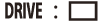 (Sürekli çekim) öğesini seçin ve uzaktan kumandanın REC/ENTER düğmesine basın
(Sürekli çekim) öğesini seçin ve uzaktan kumandanın REC/ENTER düğmesine basın - Uzaktan kumandanın UP düğmesine veya DOWN düğmesine basarak istediğiniz ayar değerini seçin ve uzaktan kumandanın REC/ENTER düğmesine basın
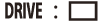 Tek dosya çekim (Tekli çekim) (varsayılan): Görüntü boyutu 11,9M
Tek dosya çekim (Tekli çekim) (varsayılan): Görüntü boyutu 11,9M
Tek bir fotoğraf kaydeder.
 Yüksek hızlı sürekli çekim: görüntü boyutu 11,9M
Yüksek hızlı sürekli çekim: görüntü boyutu 11,9M
Sürekli çekim aralığı ayarında belirtilen çerçeve hızında ve sürede sürekli çekim yapar.
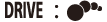 Hareketli çekim LE: Görüntü boyutu 3,0M
Hareketli çekim LE: Görüntü boyutu 3,0M
Sürekli çekim aralığı ayarında belirtilen çerçeve hızında ve sürede sürekli olarak çekilen görüntülerden otomatik olarak tek bir birleştirilmiş fotoğraf oluşturur.
Başarılı bir hareketli çekim LE için
Aşağıdaki çekim yöntemlerini deneyin.
- Sabit çekim yapmak için kamerayı sıkı tutun.
- Sabit çekim yapmak için uzaktan kumanda seçenekleri veya akıllı telefon zamanlayıcı işlevlerini bir araya getirebilirsiniz.
- Çok büyük hareketli bir nesne veya çok fazla nesne seçmemeye özen gösterin.
- Mümkün olduğunca az parlaklık farkı olan aydınlık bir yerde çekim yapın.
Başarılı bir yüksek hızlı sürekli çekim için
Aşağıdaki çekim yöntemlerini deneyin.
- Sabit çekim yapmak için kamerayı sıkı tutun.
- Sabit çekim yapmak için uzaktan kumanda seçenekleri veya akıllı telefon zamanlayıcı işlevlerini bir araya getirebilirsiniz.
Not
- Hareketli çekim LE birleşimi başarısız olduğunda, uzaktan kumandanın LCD ekranında [FAIL] görüntülenecektir. [FAIL] yazısının gösterildiği zamana göre görüntüler kaydedilmemiş olabilir.
- Yüksek hızlı sürekli çekim/hareketli çekim LE’nin ardından bir sonraki işleme geçmek için bir işlem süresi gereklidir.
- Akıllı telefona yalnızca bir fotoğraf aktarılır. Yüksek hızlı sürekli çekimde, son fotoğraf aktarılır. Hareketli çekim LE’de, birleştirilmiş fotoğraf aktarılır.
[49] KullanımCanlı Görüntü Kumandasının Ayarlarını DeğiştirmeFotoğraf AyarlarıSürekli Çekim Aralığı
Yüksek hızlı sürekli çekim ve hareketli çekim LE çekimi için sürekli çekim hızını ayarlayabilirsiniz.
- Uzaktan kumandanın MENU düğmesine basın
Ayar öğeleri listesi görüntülenir.
- Uzaktan kumandanın UP düğmesine veya DOWN düğmesine basarak
 (Fotoğraf ayarları) öğesinde
(Fotoğraf ayarları) öğesinde  (Sürekli çekim aralığı) öğesini seçin ve uzaktan kumandanın REC/ENTER düğmesine basın
(Sürekli çekim aralığı) öğesini seçin ve uzaktan kumandanın REC/ENTER düğmesine basın - Uzaktan kumandanın UP düğmesine veya DOWN düğmesine basarak istediğiniz ayar değerini seçin ve uzaktan kumandanın REC/ENTER düğmesine basın
 (8 fps 1 sn) (varsayılan): 1,25 saniyede saniye başına 8 fotoğraflık bir hızla toplamda 10 fotoğraf kaydeder
(8 fps 1 sn) (varsayılan): 1,25 saniyede saniye başına 8 fotoğraflık bir hızla toplamda 10 fotoğraf kaydeder
Nispeten hızlı hareket eden nesneleri çekmek için uygundur.
 (5 fps 2 sn): 2 saniyede saniye başına 5 fotoğraflık bir hızla toplamda 10 fotoğraf kaydeder
(5 fps 2 sn): 2 saniyede saniye başına 5 fotoğraflık bir hızla toplamda 10 fotoğraf kaydeder
Bir kişi veya kişilerin hareketini çekmek için uygundur.
 (2 fps 5 sn): 5 saniyede saniye başına 2 fotoğraflık bir hızla toplamda 10 fotoğraf kaydeder
(2 fps 5 sn): 5 saniyede saniye başına 2 fotoğraflık bir hızla toplamda 10 fotoğraf kaydeder
Nispeten yavaş hareket eden nesneleri çekmek için uygundur.
Not
- [8fps], [5fps] ve [2fps] tahmini maksimum hızlardır. Hız bazı çekim koşullarında maksimum hıza ulaşmayabilir.
[50] KullanımCanlı Görüntü Kumandasının Ayarlarını DeğiştirmeFotoğraf AyarlarıZamanlayıcı
Fotoğraf çekerken zamanlayıcıyı kullanabilirsiniz.
- Uzaktan kumandanın MENU düğmesine basın
Ayar öğeleri listesi görüntülenir.
- Uzaktan kumandanın UP düğmesine veya DOWN düğmesine basarak
 (Fotoğraf ayarları) öğesinde
(Fotoğraf ayarları) öğesinde  (Zamanlayıcı) öğesini seçin ve uzaktan kumandanın REC/ENTER düğmesine basın
(Zamanlayıcı) öğesini seçin ve uzaktan kumandanın REC/ENTER düğmesine basın - Uzaktan kumandanın UP düğmesine veya DOWN düğmesine basarak istediğiniz ayar değerini seçin ve uzaktan kumandanın REC/ENTER düğmesine basın
 (varsayılan): Zamanlayıcıyı kullanmaz
(varsayılan): Zamanlayıcıyı kullanmaz : Zamanlayıcıyı 2 saniye sonrasına ayarlar
: Zamanlayıcıyı 2 saniye sonrasına ayarlar : Zamanlayıcıyı 10 saniye sonrasına ayarlar
: Zamanlayıcıyı 10 saniye sonrasına ayarlar
Not
- Film çekerken zamanlayıcıyı kullanamazsınız.
- Zamanlayıcı işlevi sonlandırılana kadar etkindir. Zamanlayıcıyı kullandıktan sonra
 olarak ayarlayın.
olarak ayarlayın.
[51] KullanımCanlı Görüntü Kumandasının Ayarlarını DeğiştirmeAralıklı Fotoğraf AyarlarıDöndür (Aralıklı Fotoğraf Kaydı)
Aralıklı fotoğraf kaydı sırasında görüntüleri dikey olarak döndürüp kaydedebilirsiniz. Bu işlev, kamera baş aşağı yerleştirildiğinde yararlıdır.
- Uzaktan kumandanın MENU düğmesine basın
Ayar öğeleri listesi görüntülenir.
- Uzaktan kumandanın UP düğmesine veya DOWN düğmesine basarak
 (Aralıklı fotoğraf ayarları) öğesinde
(Aralıklı fotoğraf ayarları) öğesinde  (Döndür) öğesini seçin ve uzaktan kumandanın REC/ENTER düğmesine basın
(Döndür) öğesini seçin ve uzaktan kumandanın REC/ENTER düğmesine basın - Uzaktan kumandanın UP düğmesine veya DOWN düğmesine basarak istediğiniz ayar değerini seçin ve uzaktan kumandanın REC/ENTER düğmesine basın
 : Dikey olarak döndürür
: Dikey olarak döndürür (varsayılan): Dikey olarak döndürmez
(varsayılan): Dikey olarak döndürmez
[52] KullanımCanlı Görüntü Kumandasının Ayarlarını DeğiştirmeAralıklı Fotoğraf AyarlarıSahne (Aralıklı Fotoğraf Kaydı)
Aralıklı fotoğraf kaydı sırasında bir sahne ayarlayabilirsiniz.
- Uzaktan kumandanın MENU düğmesine basın
Ayar öğeleri listesi görüntülenir.
- Uzaktan kumandanın UP düğmesine veya DOWN düğmesine basarak
 (Aralıklı fotoğraf ayarları) öğesinde
(Aralıklı fotoğraf ayarları) öğesinde  (Sahne) öğesini seçin ve uzaktan kumandanın REC/ENTER düğmesine basın
(Sahne) öğesini seçin ve uzaktan kumandanın REC/ENTER düğmesine basın - Uzaktan kumandanın UP düğmesine veya DOWN düğmesine basarak istediğiniz ayar değerini seçin ve uzaktan kumandanın REC/ENTER düğmesine basın
 (varsayılan): Görüntüleri standart kalitede çeker
(varsayılan): Görüntüleri standart kalitede çeker : Görüntüleri akvaryum veya mavi ışık altındaki su tankı gibi yerlerde mavimsi nesnelere uygun bir görüntü kalitesinde çeker
: Görüntüleri akvaryum veya mavi ışık altındaki su tankı gibi yerlerde mavimsi nesnelere uygun bir görüntü kalitesinde çeker
Not
- Su geçirmez kılıf hakkında bilgi için aşağıdaki web sitesini ziyaret edin.
[53] KullanımCanlı Görüntü Kumandasının Ayarlarını DeğiştirmeAralıklı Fotoğraf AyarlarıZaman Atlaması
Aralıklı fotoğraf kaydının zaman atlamasını ayarlayabilirsiniz.
- Uzaktan kumandanın MENU düğmesine basın
Ayar öğeleri listesi görüntülenir.
- Uzaktan kumandanın UP düğmesine veya DOWN düğmesine basarak
 (Aralıklı fotoğraf ayarları) öğesinde
(Aralıklı fotoğraf ayarları) öğesinde  (Zaman atlaması) öğesini seçin ve uzaktan kumandanın REC/ENTER düğmesine basın
(Zaman atlaması) öğesini seçin ve uzaktan kumandanın REC/ENTER düğmesine basın - Uzaktan kumandanın UP düğmesine veya DOWN düğmesine basarak istediğiniz ayar değerini seçin ve uzaktan kumandanın REC/ENTER düğmesine basın
 : Fotoğrafları yaklaşık 1 saniyelik aralıklarla kaydetmeye devam eder
: Fotoğrafları yaklaşık 1 saniyelik aralıklarla kaydetmeye devam eder (varsayılan): Fotoğrafları yaklaşık 2 saniyelik aralıklarla kaydetmeye devam eder
(varsayılan): Fotoğrafları yaklaşık 2 saniyelik aralıklarla kaydetmeye devam eder : Fotoğrafları yaklaşık 5 saniyelik aralıklarla kaydetmeye devam eder
: Fotoğrafları yaklaşık 5 saniyelik aralıklarla kaydetmeye devam eder : Fotoğrafları yaklaşık 10 saniyelik aralıklarla kaydetmeye devam eder
: Fotoğrafları yaklaşık 10 saniyelik aralıklarla kaydetmeye devam eder : Fotoğrafları yaklaşık 30 saniyelik aralıklarla kaydetmeye devam eder
: Fotoğrafları yaklaşık 30 saniyelik aralıklarla kaydetmeye devam eder : Fotoğrafları yaklaşık 60 saniyelik aralıklarla kaydetmeye devam eder
: Fotoğrafları yaklaşık 60 saniyelik aralıklarla kaydetmeye devam eder
Not
- İlk fotoğraf kayıt başladığında kaydedilir, ayarlanan aralığın tamamlanması beklenmez. İkinci ve sonraki fotoğraflar ayarlanan aralıklarda kaydedilir.
- Maksimum kaydedilebilir dosya sayısı film dosyaları da dahil olmak üzere toplam 40.000’dir.
[54] KullanımCanlı Görüntü Kumandasının Ayarlarını DeğiştirmeBağlanan Cihaz AyarlarıZaman Kodu/Kullanıcı Bit Ayarı
Çekim modu film modu olarak, film kayıt biçimi ise XAVC S olarak ayarlandığında zaman kodu/kullanıcı bit kullanabilirsiniz.
- Uzaktan kumandanın MENU düğmesine basın
Ayar öğeleri listesi görüntülenir.
- Uzaktan kumandanın UP düğmesine veya DOWN düğmesine basarak
 (Bağlanan cihaz ayarları) öğesinde
(Bağlanan cihaz ayarları) öğesinde  (Zaman kodu/Kullanıcı bit) öğesini seçin ve uzaktan kumandanın REC/ENTER düğmesine basın
(Zaman kodu/Kullanıcı bit) öğesini seçin ve uzaktan kumandanın REC/ENTER düğmesine basın - Uzaktan kumandanın UP düğmesine veya DOWN düğmesine basarak istediğiniz ayar değerini seçin ve uzaktan kumandanın REC/ENTER düğmesine basın
 : Zaman kodunu ayarlar
: Zaman kodunu ayarlar
- 4 basamaklı sayılar seçin, ardından uzaktan kumandanın REC/ENTER düğmesine basın.
- Zaman kodu aşağıdaki aralıkta seçilebilir.
- 30p veya 60p seçerken
00:00:00:00 (varsayılan) - 23:59:59:29
- 25p veya 50p seçerken
00:00:00:00 (varsayılan) - 23:59:59:24
- 30p veya 60p seçerken
- 24p seçerken çerçevelerin son 2 zaman kodu basamağını 4’ün katları olarak 0 ile 23 arasında ayarlayabilirsiniz.
- Aşağıdaki öğeleri ayarlayabilirsiniz.
ZK BİÇİMİ
 (varsayılan): Düşüren çerçevede zaman kodunu kaydeder
(varsayılan): Düşüren çerçevede zaman kodunu kaydeder
 : Düşürmeyen çerçevede zaman kodunu kaydeder
: Düşürmeyen çerçevede zaman kodunu kaydeder
- Aşağıdaki durumda zaman kodu [NDF] içerisine kaydedilir ve Biçim görüntülenmez.
- TV sistemi [PAL] olduğunda.
- TV sistemi [PAL] olduğunda.
ZK ÇALIŞMASI
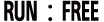 : Zaman kodu kameranın çalışmasına bakılmaksızın düzenli olarak ilerler
: Zaman kodu kameranın çalışmasına bakılmaksızın düzenli olarak ilerler
 (varsayılan): Zaman kodu yalnızca XVAC S film kaydedilirken ilerler ve en son kaydedilen görüntünün zaman kodunu takip eden bir şekilde kaydetmeye başlar
(varsayılan): Zaman kodu yalnızca XVAC S film kaydedilirken ilerler ve en son kaydedilen görüntünün zaman kodunu takip eden bir şekilde kaydetmeye başlar
ZK OLUŞTURMA
 (varsayılan): Yeni ayarlanan zaman kodu kayıt ortamına kaydedilir
(varsayılan): Yeni ayarlanan zaman kodu kayıt ortamına kaydedilir
 : Bir önceki kaydın son zaman kodu kayıt ortamından okunur ve yeni zaman kodunu takip eden bir şekilde kaydedilir.
: Bir önceki kaydın son zaman kodu kayıt ortamından okunur ve yeni zaman kodunu takip eden bir şekilde kaydedilir.
- Zaman kodu,
 ayarına bakılmaksızın REC modunda ilerler.
ayarına bakılmaksızın REC modunda ilerler.
 : Kullanıcı bit ayarlar
: Kullanıcı bit ayarlar
- 4 basamaklı sayılar ayarlayın, ardından ENTER düğmesine basın.
Kullanıcı bit aşağıdaki aralıkta seçilebilir.
00:00:00:00 (varsayılan) - FF:FF:FF:FF
- Aşağıdaki öğeleri ayarlayabilirsiniz.
UB ZAMAN REC
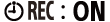 : Zamanı kullanıcı bit olarak kaydeder
: Zamanı kullanıcı bit olarak kaydeder
 (varsayılan): Zamanı kullanıcı bit olarak kaydetmez
(varsayılan): Zamanı kullanıcı bit olarak kaydetmez
Sıfırlamak için
Uzaktan kumandayı kullanarak TC PRESET veya UBRESET öğelerini seçerken uzaktan kumandanın DISP düğmesine basarsanız tüm değerler 0 olacaktır. Uzaktan kumandanın REC/ENTER düğmesine bir kez daha basarsanız tüm değerler sıfırlanacaktır.
Not
- Zaman kodu/Kullanıcı bit yalnızca film modu için ayarlanabilir.
- XAVC S olarak film kaydederken Class10’dan hızlı bir SDXC kartı kullanın.
- Uzaktan kumanda kameraya Wi-Fi ile bağlı değilse, kamera ayarları değiştirilemez.
- Ayar değeri seçme ekranından ayar öğesi seçme ekranına dönmek için
 öğesini seçin.
öğesini seçin. - Seçme ekranı veya ayar değerinde ayar öğesini uygulamak için
 öğesini seçin.
öğesini seçin.
İpucu
- Zaman kodu hakkında
Zaman kodu gelişmiş görüntü düzenleme için kullanışlı bir işlevdir, görüntü verisine saat/dakika/saniye/çerçeve kaydeder.
TV sistemi [NTSC] olarak ayarlandığında ve çerçeve hızı 30p veya 60p olduğunda, zaman kodundaki çerçeve sayısıyla saniyedeki NTSC görüntü sinyalinin asıl çerçeve sıklığı arasında hafif bir farklılık olduğundan uzun süreli çekimlerde asıl zaman ile zaman kodu arasında boşluklar meydana gelir. Düşüren çerçeve zaman kodunu asıl zamanla uyumlu hale getirmek için bu boşlukları düzeltir. İlk çerçeve sayıları (30p için ilk 2 çerçeve sayısı veya 60p için ilk 4 çerçeve sayısı) onuncu dakikalar haricinde dakika başı çıkartılır. Bu düzeltmeyi yapmayan zaman koduna, düşürmeyen çerçeve denir.
- Kullanıcı bit hakkında
Kullanıcı bit tarih/zaman/sahne numarası gibi bilgiler (8 basamaklı onaltılık sayılar) kaydedebilen bir özelliktir. Bu özellik iki veya daha fazla kamera kullanarak filmlerin düzenlenmesinde kullanışlıdır.
[55] KullanımCanlı Görüntü Kumandasının Ayarlarını DeğiştirmeBağlanan Cihaz AyarlarıIR-Uzaktan Kumanda
Kamerayı kızıl ötesi uzaktan kumanda (RMT-845 (ayrı olarak satılır)) kullanarak çalıştırabilirsiniz.
- Uzaktan kumandanın MENU düğmesine basın
Ayar öğeleri listesi görüntülenir.
- Uzaktan kumandanın UP düğmesine veya DOWN düğmesine basarak
 (Bağlanan cihaz ayarları) öğesinde
(Bağlanan cihaz ayarları) öğesinde  (IR uzaktan kumanda) öğesini seçin ve uzaktan kumandanın REC/ENTER düğmesine basın
(IR uzaktan kumanda) öğesini seçin ve uzaktan kumandanın REC/ENTER düğmesine basın - Uzaktan kumandanın UP düğmesine veya DOWN düğmesine basarak istediğiniz ayar değerini seçin ve uzaktan kumandanın REC/ENTER düğmesine basın
 : Kamerayı kızıl ötesi uzaktan kumanda kullanarak çalıştırmanızı sağlar
: Kamerayı kızıl ötesi uzaktan kumanda kullanarak çalıştırmanızı sağlar (varsayılan): Kameranın kızıl ötesi uzaktan kumanda kullanılarak çalıştırılmasını engeller
(varsayılan): Kameranın kızıl ötesi uzaktan kumanda kullanılarak çalıştırılmasını engeller
Not
- Bu özelliği kullanmak için kızıl ötesi uzaktan kumanda RMT-845 (ayrı olarak satılır) kullanımı gereklidir.
Sony servis merkezinden satın alabilirsiniz. - RMT-845 (ayrı olarak satılır) kullanarak yalnızca aşağıdaki ayarları çalıştırabilirsiniz. Diğer ayarlar çalışmaz.
- Zaman kodunu sıfırlama
- Kaydı başlatma/durdurma
[56] KullanımCanlı Görüntü Kumandasının Ayarlarını DeğiştirmeBağlanan Cihaz AyarlarıNTSC/PAL değişimi
Kamerayı kullandığınız ülke veya bölgenin televizyon sistemine göre bir ayar seçebilirsiniz.
- Uzaktan kumandanın MENU düğmesine basın
Ayar öğeleri listesi görüntülenir.
- Uzaktan kumandanın UP düğmesine veya DOWN düğmesine basarak
 (Bağlanan cihaz ayarları) öğesinde
(Bağlanan cihaz ayarları) öğesinde  (NTSC/PAL değiştirme) öğesini seçin ve uzaktan kumandanın REC/ENTER düğmesine basın
(NTSC/PAL değiştirme) öğesini seçin ve uzaktan kumandanın REC/ENTER düğmesine basın - Uzaktan kumandanın UP düğmesine veya DOWN düğmesine basarak istediğiniz ayar değerini seçin ve uzaktan kumandanın REC/ENTER düğmesine basın
 : TV sistemi NTSC olduğunda seçin.
: TV sistemi NTSC olduğunda seçin. : TV sistemi PAL olduğunda seçin.
: TV sistemi PAL olduğunda seçin.
Not
- Ayarları uzaktan kumandayla değiştirdiğinizde, kamera ve uzaktan kumandanın bağlantısı kesilir ve kamera otomatik olarak yeniden başlar. Kameranın yeniden başlatılması tamamlandığında, uzaktan kumanda ve kamera otomatik olarak bağlanacaktır.
- NTSC (PAL) olarak sıfırlanan veya kaydedilen kayıt ortamı PAL (NTSC) olarak kaydedilemez ve oynatılamaz. NTSC/PAL ayarını değiştirdikten sonra, mevcut kayıt ortamını sıfırlayın veya başka bir kayıt ortamı kullanın.
[57] KullanımCanlı Görüntü Kumandasının Ayarlarını DeğiştirmeBağlanan Cihaz AyarlarıOtomatik Kapatma
Kameranın otomatik kapatma ayarını değiştirebilirsiniz.
- Uzaktan kumandanın MENU düğmesine basın
- Uzaktan kumandanın UP düğmesine veya DOWN düğmesine basarak
 (Bağlanan cihaz ayarları) öğesinde
(Bağlanan cihaz ayarları) öğesinde  (Otomatik kapatma) öğesini seçin ve uzaktan kumandanın REC/ENTER düğmesine basın
(Otomatik kapatma) öğesini seçin ve uzaktan kumandanın REC/ENTER düğmesine basın - Uzaktan kumandanın UP düğmesine veya DOWN düğmesine basarak istediğiniz ayar değerini seçin ve uzaktan kumandanın REC/ENTER düğmesine basın
 (varsayılan): Yaklaşık 60 saniye sonra kameranın gücünü kapatır
(varsayılan): Yaklaşık 60 saniye sonra kameranın gücünü kapatır : Otomatik kapatma işlevini kullanmaz
: Otomatik kapatma işlevini kullanmaz
Not
- Otomatik kapatma işlevi aşağıdaki durumlarda kullanılamaz.
- Veriler ortama kaydedilirken
- Film çekerken veya aralıklı fotoğraf kaydetme modunda çekim yaparken
- Film oynatırken veya canlı akış sırasında
- Wi-Fi bağlantısı sürerken, Wi-Fi uzaktan kumandası bağlıyken veya akıllı telefona görüntü yüklenirken
- Yığın depolama aygıtına bağlıyken
- Uzaktan kumanda kameraya Wi-Fi ile bağlı değilse, kamera ayarları değiştirilemez.
- Ayar değeri seçme ekranından ayar öğesi seçme ekranına dönmek için
 öğesini seçin.
öğesini seçin. - Seçme ekranı veya ayar değerinde ayar öğesini uygulamak için
 öğesini seçin.
öğesini seçin.
[58] KullanımCanlı Görüntü Kumandasının Ayarlarını DeğiştirmeBağlanan Cihaz AyarlarıBip Sesi
Kameranın bip sesini ON/OFF olarak ayarlayabilirsiniz.
- Uzaktan kumandanın MENU düğmesine basın
Ayar öğeleri listesi görüntülenir.
- Uzaktan kumandanın UP düğmesine veya DOWN düğmesine basarak
 (Bağlanan cihaz ayarları) öğesinde
(Bağlanan cihaz ayarları) öğesinde 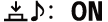 (Bip Sesi) öğesini seçin ve uzaktan kumandanın REC/ENTER düğmesine basın
(Bip Sesi) öğesini seçin ve uzaktan kumandanın REC/ENTER düğmesine basın - Uzaktan kumandanın UP düğmesine veya DOWN düğmesine basarak istediğiniz ayar değerini seçin ve uzaktan kumandanın REC/ENTER düğmesine basın
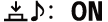 (varsayılan): Bip sesi gelir
(varsayılan): Bip sesi gelir : Bip sesi gelmez
: Bip sesi gelmez
Not
- Uzaktan kumanda kameraya Wi-Fi ile bağlı değilse, kamera ayarları değiştirilemez.
- Ayar değeri seçme ekranından ayar öğesi seçme ekranına dönmek için
 öğesini seçin.
öğesini seçin. - Seçme ekranı veya ayar değerinde ayar öğesini uygulamak için
 öğesini seçin.
öğesini seçin.
[59] KullanımCanlı Görüntü Kumandasının Ayarlarını DeğiştirmeBağlanan Cihaz AyarlarıSıfırlama
Ortamdaki tüm filmleri ve fotoğrafları silebilir ve ortamın hafıza kapasitesini sıfırlayabilirsiniz.
- Uzaktan kumandanın MENU düğmesine basın
Ayar öğeleri listesi görüntülenir.
- Uzaktan kumandanın UP düğmesine veya DOWN düğmesine basarak
 (Bağlanan cihaz ayarları) öğesinde
(Bağlanan cihaz ayarları) öğesinde  (Sıfırla) öğesini seçin ve uzaktan kumandanın REC/ENTER düğmesine basın
(Sıfırla) öğesini seçin ve uzaktan kumandanın REC/ENTER düğmesine basın
- Sıfırlama tamamlanır.
 (Geri) öğesini seçin ve ardından sıfırlamayı iptal etmek için REC/ENTER düğmesine basın.
(Geri) öğesini seçin ve ardından sıfırlamayı iptal etmek için REC/ENTER düğmesine basın.
Not
- Sıfırlamadan önce önemli görüntüleri bilgisayar gibi bir cihaza kaydedin.
- Sıfırlama sırasında aşağıdakileri yapmayın.
- Düğmeye basma
- Hafıza kartını çıkartma
- Kablo takma/çıkartma
- Pil takma/çıkartma
- Uzaktan kumanda kameraya Wi-Fi ile bağlı değilse, kamera ayarları değiştirilemez.
- Ayar değeri seçme ekranından ayar öğesi seçme ekranına dönmek için
 öğesini seçin.
öğesini seçin. - Seçme ekranı veya ayar değerinde ayar öğesini uygulamak için
 öğesini seçin.
öğesini seçin.
[60] KullanımCanlı Görüntü Kumandasının Ayarlarını DeğiştirmeUzaktan Kumanda AyarlarıEkran Döndürme
Uzaktan kumandanın LCD monitörünün ve UP düğmesinin/DOWN düğmesinin yönlerini değiştirebilirsiniz. Kayışı sağ bileğinize takmak için ekran döndürmeyi kullanabilirsiniz.
- Uzaktan kumandanın MENU düğmesine basın
Ayar öğeleri listesi görüntülenir.
- Uzaktan kumandanın UP düğmesine veya DOWN düğmesine basarak
 (Uzaktan kumanda ayarları) öğesinde
(Uzaktan kumanda ayarları) öğesinde  (Ekran döndürme) öğesini seçin ve uzaktan kumandanın REC/ENTER düğmesine basın
(Ekran döndürme) öğesini seçin ve uzaktan kumandanın REC/ENTER düğmesine basın - Uzaktan kumandanın UP düğmesine veya DOWN düğmesine basarak istediğiniz ayar değerini seçin ve uzaktan kumandanın REC/ENTER düğmesine basın
 : Ekranı döndürür
: Ekranı döndürür (varsayılan): Ekranı döndürmez
(varsayılan): Ekranı döndürmez
Not
- Ayar değeri seçme ekranından ayar öğesi seçme ekranına dönmek için
 öğesini seçin.
öğesini seçin. - Seçme ekranı veya ayar değerinde ayar öğesini uygulamak için
 öğesini seçin.
öğesini seçin.
[61] KullanımCanlı Görüntü Kumandasının Ayarlarını DeğiştirmeUzaktan Kumanda AyarlarıMonitör Parlaklığı
Uzaktan kumandanın LCD monitör parlaklığını ayarlayabilirsiniz.
- Uzaktan kumandanın MENU düğmesine basın
Ayar öğeleri listesi görüntülenir.
- Uzaktan kumandanın UP düğmesine veya DOWN düğmesine basarak
 (Uzaktan kumanda ayarları) öğesinde
(Uzaktan kumanda ayarları) öğesinde  (Monitör parlaklığı) öğesini seçin ve uzaktan kumandanın REC/ENTER düğmesine basın
(Monitör parlaklığı) öğesini seçin ve uzaktan kumandanın REC/ENTER düğmesine basın - Uzaktan kumandanın UP düğmesine veya DOWN düğmesine basarak istediğiniz ayar değerini seçin ve uzaktan kumandanın REC/ENTER düğmesine basın
 (varsayılan): Parlak
(varsayılan): Parlak : Karanlık
: Karanlık
Not
- Ayar değeri seçme ekranından ayar öğesi seçme ekranına dönmek için
 öğesini seçin.
öğesini seçin. - Seçme ekranı veya ayar değerinde ayar öğesini uygulamak için
 öğesini seçin.
öğesini seçin. - Güç Multi/Mikro USB Terminalinden alındığında LCD monitör parlaklığını ayarlayamazsınız (“Parlak” olarak sabitlenir).
[62] KullanımCanlı Görüntü Kumandasının Ayarlarını DeğiştirmeUzaktan Kumanda AyarlarıTarih ve Saat Ayarı
Yıl/ay/gün ve bölgeyi ayarlayabilirsiniz.
- Ayar öğelerini görüntülemek için MENU düğmesine basın. Sonra
 (Uzaktan kumanda ayarları) öğesinde
(Uzaktan kumanda ayarları) öğesinde  (Tarih ve saat ayarı) öğesini seçin
(Tarih ve saat ayarı) öğesini seçin - İstediğiniz tarih biçimini seçin ve uzaktan kumandanın REC/ENTER düğmesine basın
Y-M-D: Yıl-Ay-Gün
M-D-Y: Ay-Gün-Yıl
M(İng)-D-Y: Ay (İngilizce)-Gün-Yıl
D-M-Y: Gün-Ay-Yıl
GMT+0.0: Bölgeyi ayarlar
Bölgeler Greenwich Ortalama Zamanından (GMT) saat farkıyla belirlenir.
- Uzaktan kumandanın UP düğmesine veya DOWN düğmesine basarak istediğiniz tarihi seçip tarih ve saati ayarlamak için REC/ENTER düğmesine basın
Not
- Ayar değeri seçme ekranından ayar öğesi seçme ekranına dönmek için
 öğesini seçin.
öğesini seçin. - Seçme ekranı veya ayar değerinde ayar öğesini uygulamak için
 öğesini seçin.
öğesini seçin.
[63] KullanımCanlı Görüntü Kumandasının Ayarlarını DeğiştirmeUzaktan Kumanda AyarlarıAyarları Sıfırlama
Uzaktan kumandanın ayarlarını varsayılanlarına sıfırlayabilirsiniz. Sıfırlama ayarlarını etkinleştirseniz bile, görüntüler silinmeyecektir.
- Kameranın ayarları, uzaktan kumandanın ayarları sıfırlansa bile sıfırlanmayacaktır.
- Uzaktan kumandanın MENU düğmesine basın
Ayar öğeleri listesi görüntülenir.
- Uzaktan kumandanın UP düğmesine veya DOWN düğmesine basarak
 (Uzaktan kumanda ayarları) öğesinde
(Uzaktan kumanda ayarları) öğesinde  (Ayarları sıfırla) öğesini seçin ve uzaktan kumandanın REC/ENTER düğmesine basın
(Ayarları sıfırla) öğesini seçin ve uzaktan kumandanın REC/ENTER düğmesine basın - Uzaktan kumandanın UP düğmesine veya DOWN düğmesine basarak istediğiniz ayar değerini seçin ve uzaktan kumandanın REC/ENTER düğmesine basın
Not
- Ayar değeri seçme ekranından ayar öğesi seçme ekranına dönmek için
 öğesini seçin.
öğesini seçin. - Seçme ekranı veya ayar değerinde ayar öğesini uygulamak için
 öğesini seçin.
öğesini seçin.
[64] KullanımCanlı Görüntü Kumandasının Ayarlarını DeğiştirmeUzaktan Kumanda AyarlarıSürüm
Uzaktan kumandanın yazılım sürümünü görüntüleyebilirsiniz.
- Uzaktan kumandanın MENU düğmesine basın
Ayar öğeleri listesi görüntülenir.
- Uzaktan kumandanın UP düğmesine veya DOWN düğmesine basarak
 (Uzaktan kumanda ayarları) öğesinde
(Uzaktan kumanda ayarları) öğesinde  (Sürüm) öğesini seçin ve uzaktan kumandanın REC/ENTER düğmesine basın
(Sürüm) öğesini seçin ve uzaktan kumandanın REC/ENTER düğmesine basın
Not
- Ayar değeri seçme ekranından ayar öğesi seçme ekranına dönmek için
 öğesini seçin.
öğesini seçin. - Seçme ekranı veya ayar değerinde ayar öğesini uygulamak için
 öğesini seçin.
öğesini seçin.
[65] KullanımCanlı Görüntü Kumandasının Ayarlarını DeğiştirmeUzaktan Kumanda AyarlarıBağlantı Modu
- Uzaktan kumandanın MENU düğmesine basın
Ayar öğeleri listesi görüntülenir.
- Uzaktan kumandanın UP düğmesine veya DOWN düğmesine basarak
 (Uzaktan kumanda ayarları) öğesinde
(Uzaktan kumanda ayarları) öğesinde  (Bağlantı modu) öğesini seçin ve uzaktan kumandanın REC/ENTER düğmesine basın
(Bağlantı modu) öğesini seçin ve uzaktan kumandanın REC/ENTER düğmesine basın - Uzaktan kumandanın UP düğmesine veya DOWN düğmesine basarak istediğiniz ayar değerini seçin ve uzaktan kumandanın REC/ENTER düğmesine basın
 (varsayılan): Tekli bağlantı
(varsayılan): Tekli bağlantı : Çoklu bağlantı
: Çoklu bağlantı
Not
- Görüntülenen simgeler, uzaktan kumandadaki bağlantı ayarlarının durumuna göre değişir.
- Ayar değeri seçme ekranından ayar öğesi seçme ekranına dönmek için
 öğesini seçin.
öğesini seçin. - Seçme ekranı veya ayar değerinde ayar öğesini uygulamak için
 öğesini seçin.
öğesini seçin.
[66] KullanımCanlı Görüntü Kumandasının Ayarlarını DeğiştirmeUzaktan Kumanda AyarlarıGPS Ayarı
Uzaktan kumandanın GPS işlevini kullanarak film çekerken konum bilgisi ve hareket hızını, fotoğraf çekerken ise konum bilgisini kaydedebilir ve bunları kameraya aktarabilirsiniz.
Action Cam Movie Creator ile GPS kaydı kullanılarak kaydedilmiş filmleri bilgisayara aktarabilir (konum bilgisi, hareket hızı) ve harita üzerinde görebilirsiniz.
- Uzaktan kumandanın MENU düğmesine basın
Ayar öğeleri listesi görüntülenir.
- Uzaktan kumandanın UP düğmesine veya DOWN düğmesine basarak
 (Uzaktan kumanda ayarları) öğesinde
(Uzaktan kumanda ayarları) öğesinde  (GPS ayarı) öğesini seçin ve uzaktan kumandanın REC/ENTER düğmesine basın
(GPS ayarı) öğesini seçin ve uzaktan kumandanın REC/ENTER düğmesine basın - Uzaktan kumandanın UP düğmesine veya DOWN düğmesine basarak istediğiniz ayar değerini seçin ve uzaktan kumandanın REC/ENTER düğmesine basın
 (varsayılan): Filmleri GPS kaydıyla (konum bilgileri, hareket hızı) ve fotoğrafları konum bilgileriyle kaydeder
(varsayılan): Filmleri GPS kaydıyla (konum bilgileri, hareket hızı) ve fotoğrafları konum bilgileriyle kaydeder : GPS işlevini kullanmaz
: GPS işlevini kullanmaz
Not
- GPS kaydını ve konum bilgisini kaydetmiyorsanız, GPS ayarını [OFF] yapın.
- Uçak kalkış ve inişi sırasında uçak modunu [ON] olarak ayarlayın.
- GPS kullanımını bulunduğunuz ülke ve bölgenin yasalarına uygun olarak gerçekleştirin.
- GPS ilk kez kullanıldığında veya uzun aralıklardan sonra tekrar kullandığınızda konum bilgisini almak on saniyeden birkaç dakikaya kadar uzayabilir. GPS yardım verisi alınarak üçgenleme işlemi kısaltılabilir.
- Uzaktan kumandanın ön kısmında GPS anteni bulunur. Uzaktan kumandayı baş aşağı yerleştirmek konumlandırmanın uzun sürmesine veya konumunuzun bulunamamasına neden olabilir.
- Sony konum bilgisi ve rota bilgisi toplamaz.
- Bir günde kaydedilebilen maksimum günlük dosyası sayısı 256’dır. Kayıtlı günlük dosyalarının maksimum sayısına ulaşıldığında, görüntü çekmeye devam edebilirsiniz, ancak günlük dosyaları kaydedilmeyecektir.
- RM-LVR2V uzaktan kumandasının GPS işlevleri, HDR-AZ1 dışındaki kameralarla uyumlu değildir.
- Ayar değeri seçme ekranından ayar öğesi seçme ekranına dönmek için
 öğesini seçin.
öğesini seçin. - Seçme ekranı veya ayar değerinde ayar öğesini uygulamak için
 öğesini seçin.
öğesini seçin.
[67] KullanımCanlı Görüntü Kumandasının Ayarlarını DeğiştirmeUzaktan Kumanda AyarlarıUçak Modu
Uçakta bulunduğunuzda uzaktan kumandayı Wi-Fi ve GPS ile ilgili tüm işlevleri devre dışı bırakacak şekilde ayarlayabilirsiniz.
- Uzaktan kumandanın MENU düğmesine basın
Ayar öğeleri listesi görüntülenir.
- UP düğmesine veya DOWN düğmesine basarak
 (Uzaktan kumanda ayarları) öğesinde
(Uzaktan kumanda ayarları) öğesinde  (Uçak modu) öğesini seçin ve ardından REC/ENTER düğmesine basın
(Uçak modu) öğesini seçin ve ardından REC/ENTER düğmesine basın - Uzaktan kumandanın UP düğmesine veya DOWN düğmesine basarak istediğiniz ayar değerini seçin ve uzaktan kumandanın REC/ENTER düğmesine basın
 (varsayılan): Uçakta bunu seçin
(varsayılan): Uçakta bunu seçin
Wi-Fi/GPS işlevi devre dışı bırakılır.
 (varsayılan): Normal kullanım için bunu seçin
(varsayılan): Normal kullanım için bunu seçin
Wi-Fi/GPS işlevi etkinleştirilir.
Uçaktayken uzaktan kumandanın uçak modunu ON ve kameranın Wi-Fi modunu OFF olarak ayarlayın.
Not
- Ayar değeri seçme ekranından ayar öğesi seçme ekranına dönmek için
 öğesini seçin.
öğesini seçin. - Seçme ekranı veya ayar değerinde ayar öğesini uygulamak için
 öğesini seçin.
öğesini seçin.
[68] KullanımCanlı Görüntü Kumandasının Ayarlarını DeğiştirmeUzaktan Kumanda AyarlarıÇoklu Bağlantı için Ağ Ayarlarını Sıfırlama
Çoklu bağlantılı ağ ayarlarını sıfırlayabilirsiniz.
- Uzaktan kumandanın MENU düğmesine basın
Ayar öğeleri listesi görüntülenir.
- Uzaktan kumandanın UP düğmesine veya DOWN düğmesine basarak
 (Uzaktan kumanda ayarları) öğesinde
(Uzaktan kumanda ayarları) öğesinde  (Ağ ayarlarını sıfırla) öğesini seçin ve uzaktan kumandanın REC/ENTER düğmesine basın
(Ağ ayarlarını sıfırla) öğesini seçin ve uzaktan kumandanın REC/ENTER düğmesine basın - Uzaktan kumandanın UP düğmesine veya DOWN düğmesine basarak
 öğesini seçin ve uzaktan kumandanın REC/ENTER düğmesine basın
öğesini seçin ve uzaktan kumandanın REC/ENTER düğmesine basın
Sıfırlama işlemi tamamlandıktan sonra çoklu bağlantıya ayarlarken, cihazları daha önce kaydedilmiş olsalar bile yeniden kaydetmeniz gerekir.
- Doğrulama ekranında
 (Geri) seçiliyse sıfırlama iptal edilir.
(Geri) seçiliyse sıfırlama iptal edilir.
- Doğrulama ekranında
Not
- Ayar değeri seçme ekranından ayar öğesi seçme ekranına dönmek için
 (Geri) öğesini seçin.
(Geri) öğesini seçin. - Seçme ekranı veya ayar değerinde ayar öğesini uygulamak için
 öğesini seçin.
öğesini seçin.
[69] KullanımGörüntülemeGörüntülemeCanlı Görüntü Kumandasını Kullanarak Oynatma
Uzaktan kumandayı kullanarak kamerayla kaydedilen görüntüleri oynatın.
Aşağıdaki prosedür, filmlerin nasıl oynatılacağını açıklamaktadır.
- Çekim modunu seçerken uzaktan kumandanın MENU düğmesine basın ve
 (Uzaktan kumandayı kullanarak oynat) öğesini seçmek için UP düğmesine veya DOWN düğmesine basın, ardından uzaktan kumandanın REC/ENTER düğmesine basın
(Uzaktan kumandayı kullanarak oynat) öğesini seçmek için UP düğmesine veya DOWN düğmesine basın, ardından uzaktan kumandanın REC/ENTER düğmesine basın - UP/DOWN düğmesine basarak istediğiniz görüntüyü seçin
- Oynatmaya başlamak için uzaktan kumandanın REC/ENTER düğmesine basın
- Film oynatılırken uzaktan kumandanın UP düğmesine basın
Çekim moduna dönme
Çekim moduna dönmek için  (Çekim Modu) öğesini seçin ve uzaktan kumandanın REC/ENTER düğmesine basın.
(Çekim Modu) öğesini seçin ve uzaktan kumandanın REC/ENTER düğmesine basın.
Not
- Kamera sesi oynatamıyor.
- Oynatma için uzaktan kumanda kullanılırken LCD ekranda görüntülenen görüntü çerçeve hızı, kamera ve uzaktan kumandanın Wi-Fi iletişim durumuna göre değişecektir. Bu çerçeve hızı, çekim sırasında kullanılandan farklıdır.
İpucu
- Uzaktan kumandanın UP düğmesine basarak ileri sarabilir, DOWN düğmesine basarak geri sarabilirsiniz.
[70] KullanımGörüntülemeKamera ve Canlı Görüntü Kumandasının Ekranını DeğiştirmeKameranın Bağlantı Modunu Değiştirme
Kameranın Wi-Fi düğmesine her basışınızda, kameranın Wi-Fi bağlantı modu aşağıdaki gibi değiştirilecektir.
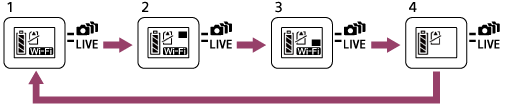
1 Wi-Fi’ı ON olarak ayarlayın (Tekli bağlantı)
2 Birden fazla kameraya bağlanın (Çoklu bağlantı)
3 Canlı akış gerçekleştirin (Canlı bağlantı)
4 Wi-Fi’ı kapatın (OFF)
Not
- Wi-Fi bağlantı modu varsayılan olarak tekli bağlantıya ayarlanır.
[71] KullanımGörüntülemeKamera ve Canlı Görüntü Kumandasının Ekranını DeğiştirmeCanlı Görüntü Kumandasının LCD Ekranını Değiştirme
Uzaktan kumanda kameraya Wi-Fi ile bağlıysa uzaktan kumandanın DISP düğmesine basarak LCD ekran görünümünü aşağıdaki gibi değiştirebilirsiniz.
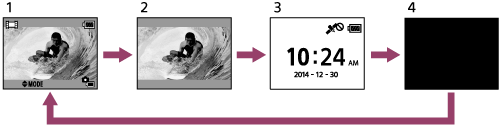
1 Canlı Görüntü ekranı
2 Simge kapalı
3 Saat ekranı
4 Ekran kapalı (yalnızca çoklu bağlantı ayarında)
- Çekim bilgileri tekli bağlantı ayarında görüntülenir.
[72] KullanımGörüntülemeSilmeSilme
Kameranın hafıza kartında kayıtlı gereksiz görüntüleri silin.
- Çekim modunu seçerken uzaktan kumandanın MENU düğmesine basın ve
 (Uzaktan kumandayı kullanarak oynat) öğesini seçmek için UP düğmesine veya DOWN düğmesine basın, ardından uzaktan kumandanın REC/ENTER düğmesine basın
(Uzaktan kumandayı kullanarak oynat) öğesini seçmek için UP düğmesine veya DOWN düğmesine basın, ardından uzaktan kumandanın REC/ENTER düğmesine basın - Uzaktan kumandanın UP düğmesine veya DOWN düğmesine basarak silinecek bir görüntü seçin ve uzaktan kumandanın MENU düğmesine basın
 (Sil) öğesini seçin ve ardından uzaktan kumandanın REC/ENTER düğmesine basın
(Sil) öğesini seçin ve ardından uzaktan kumandanın REC/ENTER düğmesine basın- Onaylama ekranında
 öğesini seçin ve silmek için uzaktan kumandanın REC/ENTER düğmesine basın
öğesini seçin ve silmek için uzaktan kumandanın REC/ENTER düğmesine basın
Not
- Görüntüleri yalnızca tekli bağlantıda silebilirsiniz.
- Bir kerede bir görüntüyü silebilirsiniz.
- Tüm görüntüleri silmek istediğinizde hafıza kartını sıfırlayın.
[73] KullanımFilmlerin Canlı AkışıKamera ile Canlı Akış (Canlı Bağlantı)Canlı Akış
Kameraya yayın yapabilen Wi-Fi yönlendirici veya akıllı telefon kullanarak USTREAM gibi video paylaşım siteleriyle filmlerin canlı akışını yapın.
Filmlerin canlı yayınına başlarken önceden ayarlanmış SNS (Facebook, Twitter, vb.) sitelerine yayın başlatma mesajı gönderebilirsiniz*.
* Canlı yayın web siteleri veya SNS kullanıcı kaydı gereklidir.
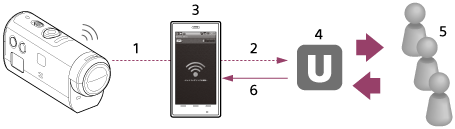
1 Wi-Fi
2 3G/LTE
3 İnternet Paylaşımı Modu
4 USTREAM
5 İzleyici
6 İzleyiciden gelen yorumlar
Canlı akış için aşağıdaki hazırlıklar gereklidir.
Kameranın canlı akış ayarlarında aşağıdaki yayın ayarlarını yapın:
- USTREAM için kullanıcı kaydı
- Wi-Fi ağ bağlantısı veya Wi-Fi ağ ortamları için kameralı akıllı telefonlar (İnternet paylaşımı yapan)
* Akıllı telefon İnternet paylaşım ayarları veya Wi-Fi ağ ayarları hakkında daha fazla bilgi için akıllı telefon veya ağ hizmetiyle birlikte verilen çalışma kılavuzlarına bakın.Ağ ortamı hakkında daha fazla ayrıntı için ağ hizmet sağlayıcınıza başvurun.
[74] KullanımFilmlerin Canlı AkışıKamera ile Canlı Akış (Canlı Bağlantı)Canlı Akış için Hazırlanma
Özel bir uygulama olan “Ağ ayarı aracı” ile ağ ayarlarını, video yayın siteleri için hesap kaydını ve SNS ayarlarını önceden tamamlayın.
“Ağ ayarı aracını” aşağıdaki web sitesinden indirebilirsiniz.

1. USTREAM hesabı ve “Ağ ayarı aracı” için bilgileri girin
2. USB
3. “Ağ ayarı aracı”
4. OAuth doğrulama
Kanal kimliği edinin
Ağ ayarı aracını sıfırlama
Kameranın canlı akış ayarlarında aşağıdaki yayın ayarlarını yapın.
- Ağ ayarları
Kameranın bağlandığı Wi-Fi ağının ayarlarını değiştirebilirsiniz.
- Ağ SSID, parola, güvenlik yöntemi
- Canlı akış ayarları
Film yayın yöntemini ayarlayabilirsiniz.
- Hedefler, kanallar, görüntü kalitesi, hedeflere kaydetme ayarları
- Başlıklar ve açıklamalar
- SNS ayarları
Film yayını sosyal ağ ile birlikte başladığında yorum yazabilirsiniz.
- Twitter ve Facebook için bağlantı ayarları
- Yayınlanacak yorumlar
USTREAM
USTREAM, kameranın canlı akış işleviyle film yayınlayıp izleyebileceğiniz çevrimiçi bir video paylaşım sitesidir.
Ayrıntılar için aşağıdan USTREAM web sitesini ziyaret edin.
Not
- Kişisel bilgileriniz (USTREAM, Twitter ve Facebook’ta oturum açmak için gereklidir) kamerada ayarlanacaktır. Kamerayı üçüncü taraflara devrederken veya atarken önyükleme durumunda RESET (Sıfırla) düğmesine basarak kameranın ayarlarını sıfırlamayı unutmayın. Önyükleme durumunda RESET (Sıfırla) düğmesine basarak ayarları sıfırlamayı unutmayın.
[75] KullanımFilmlerin Canlı AkışıKamera ile Canlı Akış (Canlı Bağlantı)Canlı Akış Gerçekleştirme
Canlı akış hazırlığı bittikten sonra canlı yayını başlatabilirsiniz.
İlk canlı yayında bilgisayar üzerinde ayarlamaları yaptıktan sonra iyi hazırlanmış bir ortamda deneme yayını yapmanızı öneririz.
- [LIVE] öğesini seçmek için kameranın Wi-Fi düğmesine basın
- Canlı yayına başlamak için kameranın REC düğmesine basın
Kameranın üstündeki REC lambası mavi yanar.
- Canlı yayını durdurmak için kameranın REC düğmesine tekrar basın
Not
- Kameradan yayın başlatıldıktan 10 - 20 saniye sonra film yayın sitesindeki gerçek yayın başlar.
- Canlı yayın yapılan filmleri kameranın hafıza kartına kaydedebilirsiniz. Hafıza kartı takılıyken filmler yayınla aynı anda kaydedilir*.
- Hafıza kartının kapasitesi dolu olduğunda yalnızca film kaydetme durur, yayın devam eder.
- Hafıza kartı takılı olmadığında yalnızca film yayını yapılacaktır.
* Aynı anda kaydedilen filmler MP4/HQ modunda işlenir.
Gerçek zamanlı yayında REC lambası
Canlı akış modunu seçtiğinizde canlı akış yayınının durumunu REC lambasıyla kontrol edebilirsiniz.

1 REC lambası
 OFF: Yayından önce
OFF: Yayından önce
 Mavi yanar: Yayında
Mavi yanar: Yayında
 Yavaşça mavi yanıp söner (Saniyede yaklaşık 1 kez yanıp sönme): Yayında (İzleyici vardır)
Yavaşça mavi yanıp söner (Saniyede yaklaşık 1 kez yanıp sönme): Yayında (İzleyici vardır)
 Hızla kırmızı yanıp söner (Saniyede yaklaşık 3 kez yanıp sönme): Yayın hatası
Hızla kırmızı yanıp söner (Saniyede yaklaşık 3 kez yanıp sönme): Yayın hatası
[76] KullanımBilgisayarHareketli Kamera Film OluşturucuKullanışlı Action Cam Movie Creator İşlevleri
Action Cam Movie Creator ile filmleri bilgisayarınıza aktarıp çeşitli şekillerde düzenleyebilir ve kullanabilirsiniz.
Yazılımı yüklemek için aşağıdaki URL’yi ziyaret edin.
http://www.sony.net/actioncam/support/
Aynı anda iki yazılım uygulaması (filmleri düzenleyebilen Action Cam Movie Creator ve filmleri ve fotoğrafları yönetebilen PlayMemories Home) yüklenecektir.
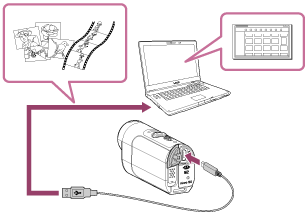
Kullanışlı Action Cam Movie Creator işlevleri
- Filmleri düzenleme ve izleme bilgileri ve hareket hızıyla görüntüleme
Kullanışlı PlayMemories Home işlevleri
- Filmleri ve fotoğrafları içe aktarma ve oynatma
- Kamerayı bilgisayarınıza bağlarken mikro USB kablosunu (ürünle verilir) kullanın.
Not
- Filmleri bilgisayarınıza aktarırken PlayMemories Home kullanın. Filmler farklı bir yöntem kullanılarak içe aktarılırsa GPS bilgileri kaybedilecektir.
[77] KullanımBilgisayarHareketli Kamera Film OluşturucuBilgisayar Ortamını Kontrol Etme
Yazılıma yönelik bilgisayar ortamı hakkında bilgi için aşağıdaki web sitesine bakın.
[78] KullanımBilgisayarHareketli Kamera Film OluşturucuAction Cam Movie Creator yükleme
Bilgisayarınıza Action Cam Movie Creator yükleyin. Aşağıdaki adımları izleyin.
- Bilgisayarı açın
- Yönetici olarak oturum açın.
- Yazılımı yüklemeden önce bilgisayarda çalışan tüm uygulamaları kapatın.
- Bilgisayardan İnternet tarayıcısıyla aşağıdaki URL’yi ziyaret edin ve Action Cam Movie Creator yazılımını yükleyin
http://www.sony.net/actioncam/
- Yükleme işlemi tamamlandığında, Action Cam Movie Creator başlatılır.
- Kamerayı bilgisayara ürünle birlikte verilen mikro USB kablosuyla bağlayın
- Action Cam Movie Creator yazılımına yeni işlevler eklenebilir. Action Cam Movie Creator bilgisayarınızda zaten kayıtlı olsa bile kamerayı bilgisayarınıza bağlayın.
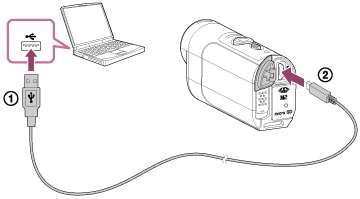
 USB jakına
USB jakına Multi/Mikro USB Terminaline
Multi/Mikro USB Terminaline
Not
- Bilgisayar ekranında kameranın çalıştırıldığı veya kameraya erişildiği gösterildiğinde mikro USB kablosunu (ürünle verilir) kameradan çıkartmayın. Veri bozulmasına yol açabilirsiniz.
- Bilgisayarı kameradan çıkarmak için görev tepsisinde
 öğesini tıklatın, ardından
öğesini tıklatın, ardından  öğesini (kaldırma simgesi) tıklatın. Windows Vista için görev tepsisinde
öğesini (kaldırma simgesi) tıklatın. Windows Vista için görev tepsisinde  öğesini tıklatın.
öğesini tıklatın.
[79] KullanımBilgisayarHareketli Kamera Film OluşturucuBilgisayar Bağlantısını Kesme (Windows 7/Windows 8)
Bilgisayarın kamerayla bağlantısını kesmek için aşağıdaki Windows 7/Windows 8 adımlarını izleyin.
- Görev tepsisinde
 öğesini tıklatın
öğesini tıklatın - Özelleştir içindeki bağlantıyı kes simgesini tıklatın
- Kaldırmak için cihazı tıklatın
Windows 7/Windows 8
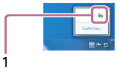
1 Bağlantıyı kes simgesi
Not
- Kameranın hafıza kartını bilgisayar kullanarak sıfırlamayın. Bunu yaparsanız kamera düzgün çalışmaz.
- Kameraya bilgisayardan eriştiğinizde PlayMemories Home kullanın. Kamera içerisindeki dosya ve klasörleri doğrudan bilgisayardan değiştirmeyin. Görüntü dosyaları hasarlı olabilir veya oynatılamayabilir.
- Kameranın hafıza kartındaki verilerin bilgisayardan çalışması garanti edilmez.
- Uzun filmleri veya düzenlenen görüntüleri kameradan bilgisayara aktardığınızda PlayMemories Home kullanın.
Başka bir yazılım kullanırsanız görüntüler düzgün aktarılmayabilir.
- Mac kullandığınızda yönlendirme simgesini “Çöp kutusu” simgesine sürükleyip bıraktığınızda kameranın bilgisayarla bağlantısı kesilir. Kameranın bilgisayarla bağlantısı kesilecektir.
[80] KullanımBilgisayarHareketli Kamera Film OluşturucuBilgisayar Bağlantısını Kesme (Windows Vista)
Bilgisayarın kamerayla bağlantısını kesmek için aşağıdaki Windows Vista adımlarını izleyin.
- Görev tepsisinde bağlantıyı kes simgesini çift tıklatın
 (USB Yığın Depolama Aygıtı) seçimini yapın ve [Durdur] öğesini tıklatın
(USB Yığın Depolama Aygıtı) seçimini yapın ve [Durdur] öğesini tıklatın- Doğrulama penceresinde bağlantısı kesilecek cihazı doğrulayın, ardından [OK] öğesini tıklatın
Önceden aşağıdaki adım 1 - 3 arası prosedürü uygulayın.
- Mikro USB kablosunu (ürünle verilir) çıkartma
- Kamerayı kapatma
- Hafıza kartını çıkartma
Not
- Kameranın hafıza kartını bilgisayar kullanarak sıfırlamayın. Bunu yaparsanız kamera düzgün çalışmaz.
- Kameraya bilgisayardan eriştiğinizde PlayMemories Home kullanın. Kamera içerisindeki dosya ve klasörleri doğrudan bilgisayardan değiştirmeyin. Görüntü dosyaları hasarlı olabilir veya oynatılamayabilir.
- Kameranın hafıza kartındaki verilerin bilgisayardan çalışması garanti edilmez.
- Uzun filmleri veya düzenlenen görüntüleri kameradan bilgisayara aktardığınızda PlayMemories Home kullanın.
Başka bir yazılım kullanırsanız görüntüler düzgün aktarılmayabilir.
- Mac kullandığınızda yönlendirme simgesini “Çöp kutusu” simgesine sürükleyip bıraktığınızda kameranın bilgisayarla bağlantısı kesilir. Kameranın bilgisayarla bağlantısı kesilecektir.
[81] KullanımBilgisayarGPS Yardım Verilerini İçe AktarmaGPS Yardım Verisi
GPS’nin konum bilgilerini alma süresi GPS yardım verileri alınarak kısaltılabilir. RM-LVR2V uzaktan kumandası Action Cam Movie Creator yazılımı kullanılarak İnternet’teki bir bilgisayara bağlanırsa, GPS yardım verileri otomatik olarak güncellenebilir.
- Tarih ve saat ayarı yapılmamışsa veya ayarlanan saat büyük ölçüde değiştiyse, GPS konum bilgisi alma süresi kısaltılamaz.
- GPS yardım verisinin geçerlilik süresi bittiyse, konum bilgisi kaydetme süreniz kısaltılamaz.
[82] KullanımDiğerleriKameranın Pili için Tahmini Kayıt ve Oynatma SüresiKameranın Pili için Tahmini Kayıt Süresi
Tamamen şarj edilmiş bir pil kullandığınızda tahmini süre.
NP-BY1 (ürünle verilir)
- Sürekli kayıt süresi
- HQ: 80 dk. (85 dk.)
- VGA: 85 dk. (100 dk.)
- Normal kayıt süresi
- HQ: 45 dk. (50 dk.)
- VGA: 50 dk. (60 dk.)
- Kamerayı 25°C’de kullandığınızda ölçülen süre. Kamerayı 10°C - 30°C aralığında kullanmanız önerilir.
- Kamerayı düşük sıcaklıklarda kullandığınızda kayıt süresi daha kısa olur.
- Kayıt koşullarına göre kayıt süresi kısalabilir.
- Normal kayıt süresi çekim bekleme ve çekim modunu değiştirme gibi işlemler tekrarladığınızda ölçülen süredir.
- () Wi-Fi ayarı [OFF] olarak ayarlandığındaki kayıt süresini gösterir.
[83] KullanımDiğerleriKameranın Pili için Tahmini Kayıt ve Oynatma SüresiKameranın Pili için Tahmini Oynatma Süresi
Tamamen şarj edilmiş bir pil kullandığınızda tahmini süre.
- Oynatma süresi
- HQ: 120 dk.
- VGA: 130 dk.
- Kamerayı 25°C’de kullandığınızda ölçülen süre. Kamerayı 10°C - 30°C aralığında kullanmanız önerilir.
- Kamerayı düşük sıcaklıklarda kullandığınızda oynatma süresi daha kısa olur.
- Kayıt koşullarına göre oynatma süresi kısalabilir.
[84] KullanımDiğerleriKayıt Süresi, Hafıza Kartı için Kaydedilebilen Fotoğraf SayısıTahmini Sürekli Film Kayıt Süresi
Aşağıda bu fotoğraf makinesiyle biçimlendirilmiş bir bellek kartı kullanılarak yaklaşık toplam kayıt süreleri gösterilmektedir.
Değerler çekim koşullarına ve kullanılan bellek kartının türüne göre değişebilir.
 (XAVC S) Ortalama çekim süresi
(XAVC S) Ortalama çekim süresi
64 GB
XAVC S 50 Mbps (HD çözünürlük):
2 sa 35 dk.
 (MP4) Ortalama çekim süresi
(MP4) Ortalama çekim süresi
- 8 GB
 En yüksek çözünürlük (düzgün görüntü 2 kat çerçeve hızında kaydedildi):
En yüksek çözünürlük (düzgün görüntü 2 kat çerçeve hızında kaydedildi):- 35 dk.
 En yüksek çözünürlük:
En yüksek çözünürlük:- 1 sa
 Yüksek çözünürlük:
Yüksek çözünürlük:- 2 sa 40 dk.
 /
/ Yüksek hızlı kayıt (düzgün görüntü 4 kat çerçeve hızında kaydedildi):
Yüksek hızlı kayıt (düzgün görüntü 4 kat çerçeve hızında kaydedildi):- 35 dk.
 Süper yavaş kayıt (yavaş hareketli görüntü 4 kat çerçeve hızında kaydedildi):
Süper yavaş kayıt (yavaş hareketli görüntü 4 kat çerçeve hızında kaydedildi):- 40 dk.
 Standart çözünürlük:
Standart çözünürlük:- 4 sa 55 dk.
- 16 GB
 En yüksek çözünürlük (düzgün görüntü 2 kat çerçeve hızında kaydedildi):
En yüksek çözünürlük (düzgün görüntü 2 kat çerçeve hızında kaydedildi):- 1 sa 20 dk.
 En yüksek çözünürlük:
En yüksek çözünürlük:- 2 sa 5 dk.
 Yüksek çözünürlük:
Yüksek çözünürlük:- 5 sa 20 dk.
 /
/ Yüksek hızlı kayıt (düzgün görüntü 4 kat çerçeve hızında kaydedildi):
Yüksek hızlı kayıt (düzgün görüntü 4 kat çerçeve hızında kaydedildi):- 1 sa 20 dk.
 Süper yavaş kayıt (yavaş hareketli görüntü 4 kat çerçeve hızında kaydedildi):
Süper yavaş kayıt (yavaş hareketli görüntü 4 kat çerçeve hızında kaydedildi):- 1 sa 20 dk.
 Standart çözünürlük:
Standart çözünürlük:- 9 sa 55 dk.
- 32 GB
 En yüksek çözünürlük (düzgün görüntü 2 kat çerçeve hızında kaydedildi):
En yüksek çözünürlük (düzgün görüntü 2 kat çerçeve hızında kaydedildi):- 2 sa 40 dk.
 En yüksek çözünürlük:
En yüksek çözünürlük:- 4 sa 10 dk.
 Yüksek çözünürlük:
Yüksek çözünürlük:- 10 sa 50 dk.
 /
/ Yüksek hızlı kayıt (düzgün görüntü 4 kat çerçeve hızında kaydedildi):
Yüksek hızlı kayıt (düzgün görüntü 4 kat çerçeve hızında kaydedildi):- 2 sa 40 dk.
 Süper yavaş kayıt (yavaş hareketli görüntü 4 kat çerçeve hızında kaydedildi):
Süper yavaş kayıt (yavaş hareketli görüntü 4 kat çerçeve hızında kaydedildi):- 2 sa 45 dk.
 Standart çözünürlük:
Standart çözünürlük:- 20 sa
- 64 GB
 En yüksek çözünürlük (düzgün görüntü 2 kat çerçeve hızında kaydedildi):
En yüksek çözünürlük (düzgün görüntü 2 kat çerçeve hızında kaydedildi):- 5 sa 20 dk.
 En yüksek çözünürlük:
En yüksek çözünürlük:- 8 sa 25 dk.
 Yüksek çözünürlük:
Yüksek çözünürlük:- 21 sa 45 dk.
 /
/ Yüksek hızlı kayıt (düzgün görüntü 4 kat çerçeve hızında kaydedildi):
Yüksek hızlı kayıt (düzgün görüntü 4 kat çerçeve hızında kaydedildi):- 5 sa 20 dk.
 Süper yavaş kayıt (yavaş hareketli görüntü 4 kat çerçeve hızında kaydedildi):
Süper yavaş kayıt (yavaş hareketli görüntü 4 kat çerçeve hızında kaydedildi):- 5 sa 35 dk.
 Standart çözünürlük:
Standart çözünürlük:- 40 sa 10 dk.
Not
- [SSLOW] ayarında, yukarıdaki sayı çekimde kaydedilebilir süreyi gösterir ve gerçek oynatma süresinden farklıdır.
- Kaydedilebilir süre kayıt koşullarına, nesnelerine ve görüntü kalitesi ayarına göre değişiklik gösterebilir.
- Sürekli film çekim süresi en fazla yaklaşık 13 saattir. [SSLOW] modunda en fazla yaklaşık 3 saattir.
Yüksek hızlı kayıtta film kaydı biçimi MP4 olarak ayarlandığında ve görüntü çerçeve hızı 120p/100p olduğunda, sürekli film çekimi süresi en fazla yaklaşık 9 saat 40 dakikadır. - Gösterilen süreler bir Sony bellek kartı kullanılarak kaydedilebilen sürelerdir.
- Görüntü kalitesini otomatik olarak kayıt sahnesine uygun olacak şekilde ayarlayan VBR (Değişken Bit Hızı) biçimi kullanılır. Bu teknoloji, ortamın kayıt süresinde dalgalanmalara neden olur. Çok hızlı hareket eden ve karmaşık görüntüler içeren filmler daha yüksek bit hızında kaydedilir; bu durum genel kayıt süresini düşürür.
[85] KullanımDiğerleriKayıt Süresi, Hafıza Kartı için Kaydedilebilen Fotoğraf SayısıTahmini Kaydedilebilir Fotoğraf Sayısı
Kaydedilebilir fotoğraf sayısı
- 8 GB
- Yaklaşık 2.070.000 piksele eşdeğer (Aralıklı fotoğraf çekimi) (16:9): 9.700
- Yaklaşık 11.900.000 piksel (Fotoğraflar): 1.250
- 16 GB
- Yaklaşık 2.070.000 piksele eşdeğer (Aralıklı fotoğraf çekimi) (16:9): 19.000
- Yaklaşık 11.900.000 piksel (Fotoğraflar): 2.500
- 32 GB
- Yaklaşık 2.070.000 piksele eşdeğer (Aralıklı fotoğraf çekimi) (16:9): 39.000
- Yaklaşık 11.900.000 piksel (Fotoğraflar): 5.100
- 64 GB
- Yaklaşık 2.070.000 piksele eşdeğer (Aralıklı fotoğraf çekimi) (16:9): 40.000
- Yaklaşık 11.900.000 piksel (Fotoğraflar): 10.000
- Sony hafıza kartı kullanırken.
- Hafıza kartı için kaydedilebilir fotoğraf sayısı, kamera için maksimum görüntü boyutunda fotoğraf sayısını temsil eder. Kaydedilebilir fotoğrafların asıl sayısı uzaktan kumandanın LCD ekranında gösterilir.
- Hafıza kartı için kaydedilebilir fotoğraf sayısı çekim koşullarına göre değişebilir.
[86] KullanımDiğerleriKullanım NotlarıKamera ve Canlı Görüntü Kumandasının Kullanımı Hakkında Notlar
Kamerayı ve uzaktan kumandayı aşağıdaki yerlerde kullanmayın/saklamayın
- Aşırı derecede sıcak, soğuk ve nemli yerlerde
Güneşte park edilmiş araba gibi yerlerde kamera veya uzaktan kumandanın gövdesi deformasyona uğrayabilir ve bu da bozulmalara yol açabilir.
- Doğrudan güneş ışığında veya bir ısıtıcının yanında
Kamerayı veya uzaktan kumandayı doğrudan güneş ışığında veya bir ısıtıcının yanında depolarsanız, kamera ve uzaktan kumanda renk değiştirebilir veya deforme olabilir, bu da bozulmalara yol açabilir.
- Güçlü titreşime maruz kalan bir yerde
- Güçlü manyetik alanların yanında
- Kamerayı güçlü radyo dalgaları üreten veya radyasyon yayan bir konumun yakınında kullanmayın.
- Kumlu ve tozlu yerlerde
Kameraya doğrudan kum veya toz girmemesine dikkat edin. Bu, kameranın ve uzaktan kumandanın bozulmasına ve bazı durumlarda onarılamaz hale gelmesine neden olabilir.
Toz ve su geçirmezlik performansı hakkında
Kamera toz ve su geçirmezdir (Su derinliği 5 m, sürekli olarak 30 dakika). Su geçirmez kılıfın kullanımı hakkında bilgi için web sitesindeki yönerge kılavuzuna bakın.
Taşıma hakkında
- Kamera veya Canlı Görüntü Kumandası pantolon veya eteğinizin arka cebindeyken sandalye veya başka bir yere oturmayın, bu durum kamera ve Canlı Görüntü Kumandasının bozulmasına veya zarar görmesine yol açabilir.
- Kamerayı sallamayın veya çarpmayın. Aksi halde kamera bozulabilir ve görüntü kaydedemeyebilirsiniz. Ayrıca, hafıza kartı kullanılamaz hale gelebilir veya görüntü verileri zarar görebilir.
Çalışma sıcaklıkları
Kamera -5°C ile +40°C, uzaktan kumanda ise -10°C ile +40°C arasındaki sıcaklıklarda kullanılacak şekilde tasarlanmıştır.
[87] KullanımDiğerleriKullanım NotlarıNem Yoğuşması Hakkında
Kamera ve uzaktan kumanda soğuk bir yerden doğrudan sıcak bir yere getirilirse, kamera ve uzaktan kumandanın içinde veya dışında nem yoğuşabilir. Bu nem yoğuşması kameranın bozulmasına neden olabilir.
Nem yoğuşması olursa
Kamerayı kapatın ve nemin buharlaşması için yaklaşık 1 saat bekleyin.
Nem yoğuşması hakkında bilgi
Kamera ve uzaktan kumandayı soğuk bir yerden sıcak bir yere (veya tam tersi) getirdiğinizde veya kamerayı ve uzaktan kumandayı nemli bir yerde kullandığınızda aşağıda gösterilen şekilde nem yoğuşabilir.
- Kamerayı kayak pistinden sıcak bir yere getirdiğinizde
- Kamerayı klimalı arabadan dışarıdaki sıcak bir yere getirdiğinizde
- Kamerayı ve uzaktan kumandayı fırtına veya sağanak yağıştan sonra kullandığınızda
- Kamerayı sıcak ve nemli bir yerde kullandığınızda
Yoğuşmayı önleme
Kamerayı veya uzaktan kumandayı daha sıcak bir yere taşımadan önce, kamerayı plastik bir poşete yerleştirerek ağzını hava almayacak şekilde kapatın. Poşetin içindeki sıcaklık ortam sıcaklığıyla eşitlendiğinde (yaklaşık 1 saat sonra) poşeti çıkartın.
[88] KullanımDiğerleriKullanım NotlarıBakım ve Depolama
-
Kamera yüzeyini ve uzaktan kumandayı suyla hafifçe nemlendirilmiş yumuşak bir bezle silin ve ardından yüzeyi kuru bir bezle silin. Yüzeye veya kaplamaya zarar verebileceğinden aşağıdaki maddeleri kullanmayın.
Tiner, benzin, alkol, tek kullanımlık bezler, böcek ilacı, güneş kremi veya böcek zehri gibi kimyasal ürünler.
- Elinizde yukarıdakilerden biri varken kameraya dokunmayın.
- Kamerayı ve uzaktan kumandayı uzun süre plastik veya vinil ile temas halinde bırakmayın.
- Lens yüzeyini aşağıdaki durumlarda yumuşak bir bezle silerek temizleyin:
- Lens yüzeyinde parmak izi olduğunda.
- Sıcak ve nemli yerlerde.
- Lens deniz kenarı gibi bir yerde tuzlu havaya maruz kaldığında.
- Çok kir ve toz bulunmayan iyi havalandırılmış bir yerde saklayın.
- Küfü önlemek için lensi yukarıda tarif edilen şekilde belirli aralıklarla temizleyin.
[89] KullanımDiğerleriKullanım Notlarıİsteğe Bağlı Aksesuarlar Hakkında Bilgi
- Bazı ülke/bölgelerde orijinal Sony aksesuarları bulunmayabilir.
Toplu aksesuarlar hakkında bilgi için aşağıdakilere bakın.
[90] KullanımDiğerleriKullanım NotlarıHafıza Kartının Atılması/Transferi Hakkında Bilgi
Hafıza kartındaki verileri sildiğinizde veya hafıza kartını kamerada veya bilgisayarda sıfırladığınızda hafıza kartındaki verileri tamamen silmemiş olabilirsiniz. Hafıza kartını başka bir kişiye verdiğinizde bilgisayarda bir silme yazılımı kullanarak verileri tamamen silmeniz önerilir. Aynı zamanda, hafıza kartını atarken hafıza kartının gövdesini kırmanız önerilir.
[91] KullanımDiğerleriKullanım NotlarıKameranın ve Canlı Görüntü Kumandasının Pilleri
Şarj hakkında
- İlk kez kullanmadan önce kamerayı ve uzaktan kumandayı şarj edin.
- POWER/CHG (Şarj) lambası sönene kadar kamera ve uzaktan kumandayı 10°C - 30°C arası ortam sıcaklığında şarj etmeniz önerilir. Kamera ve uzaktan kumanda bu aralık dışındaki sıcaklıklarda etkin biçimde şarj olmayabilir.
- POWER/CHG (Şarj) lambası kamera aşağıdaki durumlarda şarj edilirken yanıp sönebilir:
- Pil doğru takılmadığında
- Pil hasarlı olduğunda
- Kameranın pil sıcaklığı düşük olduğunda, pili çıkartın ve sıcak bir yere koyun.
- Kameranın pil sıcaklığı yüksek olduğunda, pili çıkartın ve soğuk bir yere koyun.
- Uzaktan kumandanın CHG (Şarj) lambası aşağıdaki durumlarda yanıp sönebilir.
- Pil hasarlı olduğunda
- Uzaktan kumandanın sıcaklığı düşük olduğunda, sıcak bir yere koyun.
- Uzaktan kumandanın sıcaklığı yüksek olduğunda, serin bir yere koyun.
Pilin etkin kullanımı
- 10°C’nin altındaki düşük ortam sıcaklığında pil performansı düşer. Bu nedenle soğuk ortamlarda pilin çalışma süresi daha kısadır.
- Oynatma, ileri sarma ve geri sarma işlemlerini sık sık kullandığınızda pil daha hızlı biter.
- Güvenli kullanım ve uzun ömür için pili cebiniz gibi bir yerde tutup ısıtarak çekimden önce kameraya takmanız önerilir.
- Kamerayla çekim veya oynatma yapmadığınız zamanlarda kamerayı kapatın. Çekim bekleme modundayken pil azalır.
- Beklenen çekim süresinden iki ya da üç kat uzunluk için yedek pil bulundurmanızı ve gerçek çekimden önce deneme çekimi yapmanızı öneririz.
- Pilin terminal kısmı kirli olduğunda kamerayı ve uzaktan kumandayı açamayabilirsiniz veya pil etkili bir şekilde şarj olmayabilir. Bu durumda pili temizlemek için tozları yumuşak bir bezle hafifçe silin.
- Pili suya tutmayın. Pil suya dayanıklı değildir.
Kalan pil şarjı
- Kalan şarj göstergesi yüksek olduğu halde pil hızla bitiyorsa kamerayı ve uzaktan kumandayı yeniden tamamen şarj edin. Kalan şarj göstergesi doğru görüntülenir. Aşağıdaki durumlarda doğru görüntülenmeyebilir:
- Kamera ve uzaktan kumanda yüksek ortam sıcaklığında uzun süre kullanılırsa
- Kamera ve uzaktan kumanda tamamen şarj olmuş bir şekilde bırakılırsa
- Kamera ve uzaktan kumanda yoğun bir şekilde kullanılırsa
Pilin depolanması
- Pilin işlevini devam ettirmesi için pili depolama sırasında yılda en az bir kere tamamen şarj edin ve kamerada şarjını tamamen boşaltın. Depolamadan önce pili kameradan çıkartın ve serin, kuru bir yerde saklayın.
- Terminalin kirlenmesini, kısa devre yapmasını, vb. önlemek amacıyla taşırken ve depolarken metal malzemelerden uzak tutmak için plastik bir poşet kullanın.
Pil ömrü hakkında
- Pilin ömrü sınırlıdır. Zaman içerisinde ve sürekli kullanımla pil kapasitesi azalır. Şarj işlemleri arasında azalan şarj miktarı önemli ölçülere ulaştığında pilin değiştirilmesi gerekebilir.
- Pil ömrü pilin kullanım şekline göre değişiklik gösterir.
[92] KullanımDiğerleriKullanım NotlarıKameranın Canlı Akışıyla İlgili Kısıtlamalar
USTREAM’de canlı video akışına ilişkin kısıtlamalar vardır. Ayrıntılar için aşağıdan USTREAM web sitesini ziyaret edin.
[93] KullanımDiğerleriKullanım NotlarıYayında GPS ve Wi-Fi İşlevi
GPS işlevi
Kameranın GPS kaydı canlı video yayınında kullanılamaz.
Canlı video yayınında uzaktan kumanda veya akıllı telefondan izleme desteklenmez.
Wi-Fi işlevi
- Kamera ve uzaktan kumandayı kullanım alanının yasalarına uygun şekilde kullanın.
- Kameranın ve uzaktan kumandanın Wi-Fi işlevini su altında kullanamazsınız.
Kablosuz LAN cihazlarının kullanımında güvenlik
- Kablosuz LAN’ın ele geçirilmesini, tehlikeli üçüncü şahıslar tarafından erişilmesini ve diğer güvenlik açıklarını önlemek için her zaman güvenli olduğunu onaylayın.
- Kablosuz LAN’da güvenliği sağlamak için çok önemlidir.
- Yetersiz güvenlik önlemleri veya öngörülebilir şartlar nedeniyle bir sorun oluşursa, ortaya çıkan zararlardan Sony Corporation sorumlu olmaz.
[94] KullanımDiğerleriKullanım NotlarıAğ Bağlantısı
Canlı video akışı için İnternet paylaşımı yapabilen bir akıllı telefon veya Wi-Fi yönlendirici kullanın. Tüm cihazların çalışması garanti edilmez. Genel kablosuz LAN ile bağlantı desteklenmez.
[95] KullanımDiğerleriKullanım NotlarıBirden Fazla Kamera ile Aynı Anda Canlı Akış
Canlı video birden fazla kamerayla (2’den fazla kamera) aynı hesap üzerinden aynı anda yayınlanamaz. Başka bir hesap üzerinden bağlantı gerekir.
[96] KullanımDiğerleriKullanım NotlarıHat Durumunun Etkisi
Akıllı telefonunuza veya Wi-Fi yönlendiricinize İnternet paylaşımı yaparken ağ durumuna bağlı olarak bağlantı kesilebilir.
[97] KullanımDiğerleriKullanım NotlarıCanlı Akış Bağlantısı
Canlı video akışı akıllı telefonunuzun veya Wi-Fi yönlendiricinizin zaman limitine bağlı olduğundan bu limite dikkat edin.
[98] KullanımDiğerleriKullanım NotlarıSürekli Yayın Süresi
Canlı video akışında sürekli yayın süresi yaklaşık 13 saatle kısıtlıdır.
[99] KullanımDiğerleriKullanım NotlarıBağlantı Kısıtlaması
Canlı video yayını siteleri bazı ülkelerde bağlı olmayabilir. Kamerayı her ülkenin yasalarına uygun şekilde kullanın.
[100] KullanımDiğerleriKullanım NotlarıCanlı Görüntü Kumandasının LCD Ekranı
LCD ekranı kullanma
- LCD ekranı güneşe dönük olarak bıraktığınızda bozulabilir. Uzaktan kumandayı pencere kenarına koyarken dikkat edin.
- Uzaktan kumanda soğuk bir yerde kullanılıyorsa, LCD ekranda yatay çizgiler ve kirli bir görüntü oluşabilir. Bu bir bozukluk değildir. LCD ekran uzaktan kumanda ısındığında normale döner.
- Bir fotoğraf veya sabit bir resim uzun süre gösterildiğinde, görüntü LCD ekran üzerinde hayalet görüntü olarak kalabilir.
- LCD ekranın parlaklık noktası ve silinme noktası
- Uzaktan kumanda üzerindeki LCD panel yüksek doğruluk teknolojisiyle üretilmiştir, ancak piksellerin küçük bir kısmı “takılabilir” ve bu durum her zaman kapalı (siyah) veya her zaman açık (kırmızı, yeşil veya mavi) veya yanıp sönen durumda olabilir. Ayrıca, likit kristal ekranın fiziksel özellikleri nedeniyle bu gibi “takılmış” pikseller uzun süreli kullanımda aniden ortaya çıkabilir. Bu sorunlar bozukluk değildir.
Bakım
LCD ekranı temizleme
LCD ekran yüzeyi ışık yansımasını önlemek için özel olarak hazırlanmıştır. Yanlış bakım LCD ekranın performansını bozabilir, bu nedenle bakım yaparken aşağıdakilere dikkat edin:
- LCD ekranı temizlik bezi veya gözlük bezi gibi yumuşak bir bezle silin.
- İnatçı lekeler temizlik bezi veya gözlük bezi gibi yumuşak bir bez suyla hafifçe nemlendirilerek temizlenebilir.
- Asla alkol, benzin veya tiner veya asit, alkalin veya aşındırıcı deterjan veya kimyasal temizlik bezi gibi maddeler kullanmayın, bunlar LCD ekran yüzeyine hasar verir.
[101] KullanımDiğerleriKullanım NotlarıCanlı Görüntü Kumandası Su Geçirmezlik Özelliği
Uzaktan kumandanın su geçirmezlik performansı hakkında
Uzaktan kumanda su geçirmeyecek şekilde tasarlanmıştır. Yanlış kullanım, kötü kullanım veya uygun olmayan bakımdan kaynaklı hasarlar sınırlı garanti kapsamında değildir.
- Uzaktan kumandayı musluk gibi basınçlı suya maruz bırakmayın.
- Termal sularda kullanmayın.
- Uzaktan kumandayı 0°C - 40°C su sıcaklığı aralığında kullanın.
- Uzaktan kumandanın, 30 dakika boyunca 3 m su derinliğinde sürekli su geçirmezlik performansı vardır.
Uzaktan kumandayı su altında/yakınında kullanmadan önce dikkat edilmesi gerekenler
- Kum, saç ya da kir gibi yabancı maddelerin bağlantı kapağına girmemesine dikkat edin. Küçük miktarda yabancı madde bile suyun uzaktan kumandaya girmesine neden olabilir.
- Kilit şeridinin ve eşleşme yüzeylerinin çizilmediğinden emin olun. Küçük bir çizik bile suyun uzaktan kumandaya girmesine neden olabilir. Kilit şeridi veya eşleşme yüzeyleri çizilirse, Sony bayinize veya yerel Sony servis merkezine başvurun.
- Kilit şeridine veya eşleşme yüzeylerine kir veya kum girerse bölgeyi kalıntı bırakmayacak yumuşak bir bezle silin.
- Bağlantı kapağını ıslak veya kumlu ellerinizle ya da su kenarında açmayın/kapatmayın. Uzaktan kumandanın içerisine kum veya su girme riski vardır. Bağlantı kapağını açmadan önce “Uzaktan kumandayı su altında/yanında kullandıktan sonra temizleme” başlığında anlatılan prosedürü uygulayın.
- Uzaktan kumanda tamamen kuruduktan sonra bağlantı kapağını açın.
- Bağlantı kapağının tamamen kilitli olduğundan emin olun.
Uzaktan kumandayı su altında/yakınında kullanma hakkında dikkat edilmesi gerekenler
- Uzaktan kumandayı, örneğin suya atlayarak bir şoka maruz bırakmayın.
- Su altında/yakınında bağlantı kapağını açmayın/kapatmayın.
- Uzaktan kumanda suya batar. Batmasını önlemek için uzaktan kumandayla birlikte verilen kayışı kullanın.
Uzaktan kumandayı su altında/yakınında kullandıktan sonra temizleme
- Kullanımdan sonraki 60 dakika içerisinde uzaktan kumandayı suyla temizleyin ve temizleme işlemi bitmeden bağlantı kapağını açmayın. Görülmeyen yerlere kum veya su girebilir ve yıkanmazsa su geçirmezlik performansı azalabilir.
- Uzaktan kumandayı temiz bir kaba dökülmüş saf su içerisinde yaklaşık 5 dakika bekletin. Ardından uzaktan kumandayı yavaşça sallayın ve düğmelerin arasında birikmiş tuz, kum ve diğer malzemeleri temizlemek için tüm düğmelere su altında basın.
- Yıkadıktan sonra kalan su damlalarını yumuşak bir bezle silin. Uzaktan kumandayı güneş görmeyen ve iyi havalandırılmış bir yerde tamamen kurumaya bırakın. Deformasyon veya su geçirmez özelliğin azalması riski nedeniyle saç kurutma makinesiyle kurutmayın.
- Bağlantı kapağındaki su damlalarını veya tozları yumuşak kuru bir bezle silin.
- Uzaktan kumanda su altındayken baloncuklar çıkabilir. Bu bir bozukluk değildir.
- Uzaktan kumandanın gövdesi güneş kremi veya yağıyla temas ettiğinde renk değiştirebilir.
Uzaktan kumanda güneş kremi veya yağıyla temas ederse hemen silerek temizleyin.
- Uzaktan kumandayı, içinde veya yüzeyinde tuzlu suyla bırakmayın. Bırakırsanız korozyon veya renk değişimine ve su geçirmezlik performansının azalmasına neden olabilirsiniz.
[102] KullanımDiğerleriKullanım NotlarıGPS
GPS hakkında
- GPS uydularının konumu sürekli olarak değiştiğinden kamerayı kullandığınız konum ve zamana göre konumu belirlemek daha uzun sürebilir veya alıcı konumu hiç belirleyemeyebilir.
- GPS, uydulardan sinyal alarak konumunuzu belirleyen bir sistemdir. GPS özelliğini binalar ve ağaçlarla çevrili gölgeli yerler gibi radyo sinyallerinin engellendiği veya yansıtıldığı yerlerde kullanmaktan kaçının. Uzaktan kumandayı gökyüzünün açık olduğu ortamlarda kullanın.
- GPS uydularından gelen radyo sinyallerinin uzaktan kumandaya ulaşmadığı aşağıdaki gibi konum ve durumlarda konum bilgisini kaydedemeyebilirsiniz.
- Tünellerde, iç mekanlarda veya bina gölgelerinde
- Uzun binaların arasında veya binalarla çevrili dar sokaklarda
- Yer altı konumlarda, yoğun ağaçlarla çevrili konumlarda, asma köprü altında veya yüksek voltajlı kabloların yakını gibi manyetik alan yayan konumlarda
- Uzaktan kumandayla aynı frekans bandında radyo sinyali yayan cihazların yanında: örn: 1,5 GHz bantlı cep telefonlarının yanında.
- Uydu ararken veya konumu belirlerken elinizi ya da parmağınızı GPS alıcısının (GPS anten bölümü) üzerine koymayın. Sinyal alım hassaslığı azalır ve konumunuz belirlenemeyebilir.
- Uzaktan kumandanın takıldığı konum veya duruşuna bağlı olarak, uzaktan kumanda GPS uydusundan elektrik dalgası alamayabilir. GPS alıcısını (GPS anten bölümü) gökyüzüne doğru çevirin.
- Aşağıdaki durumlarda GPS bilgisi kaydedemeyebilirsiniz.
- Uzaktan kumandayı kapadığınızda
- Uzaktan kumandanın kamerayla bağlantısını kestiğinizde
- Wi-Fi aracılığıyla kurulan uzaktan kumanda ve kamera bağlantısı kararsız olduğunda
- Uzaktan kumandanın GPS kaydı [ON] olarak ayarlıyken görüntü çekerseniz ve bu görüntüleri İnternet’e yüklerseniz çekim konumu üçüncü şahıslar tarafından görünebilir. Bunu önlemek için çekim yapmadan önce GPS kaydını [OFF] olarak ayarlayın.
Üçgenleme hataları hakkında
- Uzaktan kumandayı açtıktan hemen sonra başka bir konuma geçerseniz, kameranın üçgenlemeye başlaması aynı yerde kalmanıza göre daha uzun sürebilir.
- GPS uydusu hatası
Uzaktan kumanda üçten fazla GPS uydusundan sinyal aldığında mevcut konumunuzu belirler. GPS uyduları tarafından izin verilen üçgenleme hatası yaklaşık 10 m’dir. Konumun ortamına göre üçgenleme hatası daha büyük olabilir. Bu durumda asıl konumunuz GPS bilgisine dayanan haritadan farklı olabilir. GPS uyduları Amerika Birleşik Devletleri Savunma Bakanlığı tarafından kontrol edildiğinden doğruluk derecesi bilerek değiştirilmiş olabilir.
- Üçgenleme işlemi sırasında hata
Uzaktan kumanda üçgenleme sırasında belirli aralıklarla konum bilgisi alır. Konum bilgisinin alınmasıyla konum bilgisinin bir görüntüye kaydedilmesi arasında kısa bir süre farkı olabilir, bu nedenle asıl kayıt konumu GPS bilgisine dayanan haritadaki konumla uyuşmayabilir.
GPS kullanımı kısıtlaması hakkında
- GPS kullanımı uzaktan kumandayı kullandığınız ülke/bölgelerin durum ve yasalarına uygun olarak kullanılmalıdır.
[103] KullanımDiğerleriKullanım NotlarıCanlı görüntü kumandasının atılması
Uzaktan kumandayı atmadan önce pili çıkartın.
- Uzaktan kumandayı atmıyorsanız vidaları çıkarmayın. Garanti dışı sökme işlemi yapıldığına karar verirsek onarım veya değiştirme taleplerini reddedeceğiz.
Uzaktan kumandanın dahili pili geri dönüştürülebilirdir. Uzaktan kumandayı atarken, dahili pili çıkarın ve bayinize götürün.
- Uzaktan kumandayı kapatmak için ON/OFF düğmesine basın
- Bağlı kabloları çıkarın
- Vidaları yıldız başlı tornavidayla çıkarın (4 vida)
- Kapağı çıkartın
- Kancayı dışarı doğru itin ve pili çıkarın
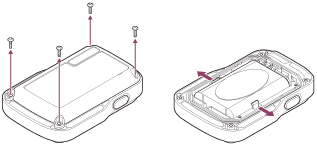
Not
Uzaktan kumandanın pilini çıkartırken aşağıdakilere dikkat edin.
- Kazara yutulmasını önlemek için vida, vb. malzemeleri küçük çocuklardan uzak tutun. Kazara yutulmasını önlemek için vida, vb. malzemeleri küçük çocuklardan uzak tutun.
- Tırnak ve parmaklarınızı yaralamamaya dikkat edin.
[104] KullanımDiğerleriKamerayı Yurtdışında KullanmaKamerayı Yurtdışında Kullanma
Televizyon renk sistemleri hakkında bilgi
Çekim yapmadan önce, kayıtları izleyeceğiniz ülke ve bölgenin televizyon sistemini ayarlamayı unutmayın. Aşağıda hangi ülkeler ve bölgelerin [NTSC] veya [PAL] görüntüleri izleyebildiklerini görebilirsiniz.
[NTSC] ayarlandığında görüntüleri izleyebileceğiniz ülkeler ve bölgeler
Barbados, Bermuda, Bolivya, Kanada, Şili, Kolombiya, Kosta Rika, Küba, Dominik, Ekvador, El Salvador, Guam, Guatemala, Guyana, Haiti, Honduras, Japonya, Meksika, Mikronezya, Myanmar, Nikaragua, Panama, Peru, Filipinler, Porto Riko, Kore Cumhuriyeti, Saint Lucia, Samoa, Surinam, Tayvan, Trinidad ve Tobago, Amerika Birleşik Devletleri, Venezuela, vb.
[PAL] ayarlandığında görüntüleri izleyebileceğiniz ülkeler ve bölgeler
Avustralya, Avusturya, Arjantin, Belçika, Bulgaristan, Brezilya, Çin, Hırvatistan, Çek Cumhuriyeti, Danimarka, Finlandiya, Fransa, Fransız Ginesi, Almanya, Yunanistan, Hong Kong, Macaristan, Endonezya, İran, Irak, İtalya, Kuveyt, Malezya, Monako, Hollanda, Yeni Zelanda, Norveç, Paraguay, Polonya, Portekiz, Romanya, Rusya, Singapur, Slovakya, İspanya, İsveç, İsviçre, Tayland, Türkiye, Ukrayna, İngiltere, Uruguay, Vietnam, vb.
[105] KullanımDiğerleriKamerayı Yurtdışında KullanmaDünyadaki Büyük Şehirlerin Saat Farkı Listesi
Dünyadaki tüm ülkelerin standart saatiyle saat farkı. (2014 itibarıyla)
- Lizbon/Londra
- GMT
- Berlin/Paris
- +01:00
- Helsinki/Kahire/İstanbul
- +02:00
- Nairobi
- +03:00
- Tahran
- +03:30
- Moskova/Abu Dhabi/Bakü
- +04:00
- Kabul
- +04:30
- Karaçi/İslamabad
- +05:00
- Kalküta/Yeni Delhi
- +05:30
- Almatı/Dakka
- +06:00
- Yangon
- +06:30
- Bangkok/Cakarta
- +07:00
- Hong Kong/Singapur/Pekin
- +08:00
- Tokyo/Seul
- +09:00
- Adelaide/Darwin
- +09:30
- Melbourne/Sydney
- +10:00
- Yeni Kaledonya
- +11:00
- Fiji/Wellington
- +12:00
- Midway
- -11:00
- Hawaii
- -10:00
- Alaska
- -09:00
- San Francisco/Tijuana
- -08:00
- Denver/Arizona
- -07:00
- Chicago/Mexico City
- -06:00
- New York/Bogota
- -05:00
- Santiago
- -04:00
- Newfoundland
- -03:30
- Brasilia/Montevideo
- -03:00
- Fernando de Noronha
- -02:00
- Azorlar/Yeşil Burun Adaları
- -01:00
[106] KullanımDiğerleriÖzelliklerKamera
[Sistem]
- Video sinyali:
- HDTV
- Görüntü cihazı:
- 1/2,3 tipi (7,77 mm) Exmor RTM CMOS sensör
- Piksel Brüt: Yaklaşık 16,8 megapiksel
- Etkin resim çözünürlüğü (film): Yaklaşık 11,9 megapiksel (16:9)*
- Etkin resim çözünürlüğü (fotoğraf): Yaklaşık 11,9 megapiksel (16:9)
- Fotoğraf maks. etkinliği: Yaklaşık 11,9 megapiksel
- Aralıklı fotoğraf kaydetme modu: Yaklaşık 2,1 megapiksel (16:9)
- Lens:
- ZEISS Tessar
- Diyafram: F2.8
- Odak mesafesi: f = 2,8 mm
- Odak uzunluğu (35 mm eşdeğer) (Film modu): f = 17,1 mm (16:9)*
- FOV: 170°*
- Kamera:
- Pozlama kontrolü: Otomatik
- Minimum aydınlatma: 6 lx (lux)
- Görüntü sabitleme: Elektronik SteadyShot görüntü sabitleme
- Minimum çekim mesafesi: Yaklaşık 30 cm
- Dosya biçimi:
- Filmler: MP4: MPEG-4 AVC/H.264, XAVC S: MPEG-4 AVC/H.264
- Ses: MPEG-4 AAC-LC 2ch (MP4 filmleri kaydedilirken), LPCM 2ch (XAVC S filmleri kaydedilirken)
- Fotoğraf: JPEG (DCF Ver. 2.0, Exif Ver. 2.3, MPF Baseline) uyumlu
- Kayıt ortamı türü:
- MP4 film çekerken:
- Memory Stick Micro (Mark2)
- microSD/SDHC/SDXC hafıza kartı (Class4 veya daha hızlı)
- XAVC S film çekerken:
- microSDXC kartı (Class10 veya daha hızlı)
* SteadyShot, [OFF] olarak ayarlıdır
[Giriş ve Çıkış bağlantıları]
- Multi/Mikro USB Terminali*: micro-B/USB2.0 Hi-Speed
*Mikro USB uyumlu cihazları destekler.
[Güç]
- Güç gereksinimleri:
- Şarj edilebilir pil paketi: 3,7 V (NP-BY1 (ürünle verilir))
- Multi/Mikro USB Terminali: 5,0 V
- Şarj yöntemi:
- USB şarj: DC 5,0 V, 500 mA
- Şarj süresi:
- Bilgisayar üzerinden
- NP-BY1 (ürünle verilir): Yaklaşık 2 sa 25 dk.
- AC-UD10 (ayrı olarak satılır) ile
- NP-BY1 (ürünle verilir): Yaklaşık 2 sa 5 dk.
- Güç sağlama yöntemi:
- USB güç kaynağı (1,5 A veya daha azı önerilir)
- Güç tüketimi:
- 1,7 W (film görüntü boyutu [1920 × 1080/30p] olduğunda)
- Pil:
- Şarj edilebilir pil (NP-BY1) (ürünle verilir)
- Maksimum çıkış voltajı: DC 4,2 V
- Çıkış voltajı: DC 3,7 V
- Maksimum şarj voltajı: DC 4,2 V
- Maksimum şarj akımı: 975 mA
- Kapasite: 2,4 Wh (640 mAh)
- Tür: Li-ion
[Genel]
Su geçirmezlik performans: Su derinliği 5 m, sürekli olarak 30 dakika
(Su geçirmez (SPK-AZ1) kılıfla kullanıldığında)
Sıçrama koruma performansı: IPX4*’e eşdeğer
Çalışma sıcaklığı: -5°C - +40°C
Depolama sıcaklığı: -20°C - +60°C
Boyutlar: Yaklaşık 24,2 mm × 36,0 mm × 74,0 mm
(W/H/D, çıkıntılar hariç)
Kütle: Yaklaşık 48 g (yalnızca kamera)
Kütle (çekim sırasında): Yaklaşık 63 g (NP-BY1 (ürünle verilir) dahil)
Mikrofon: Stereo
Hoparlör: Monoaural
* Sıçrama koruma performansı, Sony tarafından yapılan standart testlere bağlıdır.
[Kablosuz LAN]
Karşılık gelen standart: IEEE 802.11b/g/n
Frekans: 2,4 GHz
Desteklenen güvenlik protokolleri: WPA-PSK/WPA2-PSK
Yapılandırma yöntemi: WPS (Wi-Fi Korunan Kurulum)
Erişim yöntemi: Altyapı Modu
NFC: NFC Forum Tipi 3 Etiket uyumlu
[Aksesuarlar]
- Tripod Adaptörü
- Boyutlar: Yaklaşık 14,2 mm × 12,2 mm × 69 mm
- (W/H/D, çıkıntılar hariç)
- Kütle: Yaklaşık 12 g
- Su Geçirmez Kılıf (SPK-AZ1)
- Boyutlar: Yaklaşık 36,3 mm × 53,2 mm × 80,2 mm
- (W/H/D, çıkıntılar hariç)
- Kütle: Yaklaşık 48 g
- Basınç direnci: Su derinliği 5 m, sürekli olarak 30 dakika.
- Bağlama Tokası
- Boyutlar: Yaklaşık 47,0 mm × 14,0 mm × 58,5 mm
- (W/H/D, çıkıntılar hariç)
- Kütle: Yaklaşık 16 g
- Düz Yapışkan Bağ
- Boyutlar: Yaklaşık 53,0 mm × 12,5 mm × 58,5 mm
- (W/H/D, çıkıntılar hariç)
- Kütle: Yaklaşık 14 g
- Kıvrımlı Yapışkan Bağ
- Boyutlar: Yaklaşık 53,0 mm × 16,0 mm × 58,5 mm
- (W/H/D, çıkıntılar hariç)
- Kütle: Yaklaşık 16 g
Tasarım ve özellikler önceden haber verilmeksizin değiştirilebilir.
[107] KullanımDiğerleriÖzelliklerCanlı Görüntü Kumandası
[Giriş terminali]
Multi/Mikro USB Terminali: micro-B/USB
(Şarj etmek/GPS yardım verileri almak için)
[Güç]
- Güç gereksinimleri
- Şarj edilebilir pil paketi: 3,6 V (Dahili pil)
- Multi/Mikro USB Terminali: 5,0 V
- Şarj yöntemi:
- USB şarj: DC 5,0 V, 500 mA/800 mA
- Şarj süresi:
- Bilgisayar üzerinden
- Dahili pil: Yaklaşık 4 sa 5 dk.
- AC-UD20 (ayrı olarak satılır) ile
- Dahili pil: Yaklaşık 2 sa 55 dk.
- Güç sağlama yöntemi:
- USB güç kaynağı (1,5 A veya daha azı önerilir)
- Güç tüketimi:
- 1,0 W (Wi-Fi ile bağlandığında ve Canlı Görüntü görünümü sırasında)
- Pil:
- Şarj edilebilir pil paketi: Dahili pil
- Maksimum çıkış voltajı: DC 4,2 V
- Çıkış voltajı: DC 3,6 V
- Maksimum şarj voltajı: DC 4,2 V
- Maksimum şarj akımı: 1,89 A
- Kapasite: 4,5 Wh (1.240 mAh)
- Tür: Li-ion
[Genel]
Su geçirmezlik performans: Su derinliği 3 m, sürekli olarak 30 dakika*
Çalışma sıcaklığı: -10°C - +40°C
Depolama sıcaklığı: -20°C - +60°C
Boyutlar (yaklaşık): 72,3 mm × 50,2 mm × 20,8 mm
(W/H/D, çıkıntılar hariç)
Kütle: Yaklaşık 67 g (yalnızca gövde)
Kullanımdaki toplam ağırlık: Yaklaşık 98 g (ürünle verilen kayış ve taban plakası dahil)
*Su geçirmezlik performansı her koşulda garanti edilmez.
Tasarım ve özellikler önceden haber verilmeksizin değiştirilebilir.
[108] KullanımDiğerleriTicari markalarTicari markalar
- Memory Stick ve
 Sony Corporation ticari markalı ve tescilli ticari markalarıdır.
Sony Corporation ticari markalı ve tescilli ticari markalarıdır. - Mac Amerika Birleşik Devletleri ve diğer ülkelerde Apple Inc. ticari markasıdır.
- iOS Cisco Systems, Inc. tescilli ticari markası veya ticari markasıdır.
- Android ve Google Play Google Inc. şirketinin ticari markalarıdır.
- iPhone, Apple Inc şirketinin ticari markası veya tescilli ticari markasıdır.
- Wi-Fi, Wi-Fi logosu, Wi-Fi PROTECTED SET-UP Wi-Fi Alliance tescilli ticari markalarıdır.
- N İşareti Amerika Birleşik Devletleri ve diğer ülkelerde NFC Forum Inc. ticari markası veya tescilli ticari markasıdır.
- Adobe, Adobe logosu ve Adobe Acrobat Amerika Birleşik Devletleri ve diğer ülkelerde Adobe Systems Incorporated tescilli ticari markaları veya ticari markalarıdır.
- microSDXC logosu SD-3C, LLC şirketinin ticari markasıdır.
Ayrıca, bu kılavuzda kullanılan sistem ve ürün adları genel olarak ilgili geliştirici ve üreticilerinin ticari markaları veya tescilli ticari markalarıdır. Ancak ticari markalar, ™ veya ® işaretleri bu kılavuzda gösterilmemiş olabilir.
[109] KullanımDiğerleriLisanslar Hakkında NotlarGNU GPL/LGPL Uygulamalı Yazılımı Hakkında
Aşağıdaki GNU Genel Kamu Lisansına (bundan sonra GPL olarak anılacaktır) veya GNU Daha Az Genel Kamu Lisansına (bundan sonra “LGPL” olarak anılacaktır) uygun yazılım kameraya dahildir. Bu şekilde bu yazılım programlarının kaynak kodlarını ürünle verilen GPL/LGPL koşullarına uygun olarak görme, değiştirme ve yeniden yayınlama hakkınız olur.
Kaynak kod web’de verilmektedir. İndirmek için aşağıdaki URL’yi kullanın.
İndirirken aşağıdaki URL’ye erişin.
http://www.sony.net/Products/Linux/
Kaynak kodun içeriği hakkında bize danışmamanızı tercih ederiz. Lisansların kopyaları (İngilizce) kameranızın dahili hafızasında kayıtlıdır. Kameranız ve bilgisayar arasında Yığın Depolama bağlantısı kurun ve bu dosyaları “PMHOME” içerisindeki “LICENSE” klasöründen okuyun.
[110] Sorun gidermeSorun gidermeSorun gidermeBir Sorunu Çözmek için Ne Yapabilirim?
Kamerayla ilgili bir sorun yaşarsanız aşağıdaki çözümleri deneyin.
- Sorun giderme öğelerini kontrol edin ve kamerayı inceleyin
- Öncelikle güç kaynağını çıkartın, ardından bir dakika sonra güç kaynağını takın ve kamerayı açın
- Uzaktan kumandanın UP düğmesine veya DOWN düğmesine basarak
 (Uzaktan kumanda ayarları) öğesinden
(Uzaktan kumanda ayarları) öğesinden  (Ayarları sıfırla) öğesini seçin ve uzaktan kumandanın REC/ENTER düğmesine basın
(Ayarları sıfırla) öğesini seçin ve uzaktan kumandanın REC/ENTER düğmesine basın
Bu işlemden sonra tarih ve saat gibi ayarlar sıfırlanır.
- Sony bayinize veya yerel yetkili Sony servisine telefon açın
[111] Sorun gidermeSorun gidermeKameranın Pili ve GücüKamera Açılamıyor
- Kameraya şarj edilmiş bir pil takın.
- Pilin kameraya doğru bir şekilde takıldığını kontrol edin.
[112] Sorun gidermeSorun gidermeKameranın Pili ve GücüKamera Aniden Kapanıyor
- Kamera ve pil sıcaklığına bağlı olarak, film kaydedemeyebilirsiniz veya güç kamerayı korumak için otomatik olarak kapatılabilir. Güç kapatılmadan veya film kaydı sonlandırılmadan önce uzaktan kumandanın ekranında bir mesaj
 görüntülenecektir.
görüntülenecektir.  gösterildiğinde, film kaydını durdurun.
gösterildiğinde, film kaydını durdurun.- Kamera sıcaklık nedeniyle kaydı durdurursa, kamerayı birkaç dakika kapalı halde bırakın. Kameranın sıcaklığı tamamen düştükten sonra kayda başlayın.
- Belirli bir süre kamerayı çalıştırmazsanız, kamera güç tasarruf moduna geçer. Kamerayı yeniden açın.
- Otomatik kapatma işlevinde [OFF] seçtiyseniz kamera otomatik olarak kapanmayacaktır.
[113] Sorun gidermeSorun gidermeKameranın Pili ve GücüKameranın Pil Ömrü Kısa
- Kamerayı çok sıcak veya soğuk bir koşulda kullanıyorsunuz veya şarj etmeniz yetersiz. Bu bir bozukluk değildir.
- Kamerayı uzun bir süre kullandıysanız pilin etkinliği tekrar tekrar şarj edilip şarjı boşaltılarak artırılabilir.
- Kullanılabilir pil süresi pil tamamen şarj edildikten sonra bile normalin yarısına düşüyorsa, pilin değiştirilmesi gerekebilir. En yakın Sony bayisiyle görüşün.
[114] Sorun gidermeSorun gidermeKameranın Pili ve GücüKamera Şarj Edilemiyor
- Kamerayı kapatın ve USB bağlantısı kurun.
- Mikro USB kablosunun (ürünle verilir) bağlantısını kesin ve yeniden bağlayın.
- Mikro USB kablosunu (ürünle verilir) kullanın.
- Pili 10°C - 30°C arası bir ortam sıcaklığında şarj edin.
- Bilgisayarı açın ve kamerayı bağlayın.
- Bilgisayarı uyku veya bekleme modundan çıkartın.
- Mikro USB kablosunu (ürünle verilir) doğrudan bilgisayarın USB bağlantısına bağlayın.
- Kamerayı, kamera tarafından desteklenen bir işletim sistemi olan bir bilgisayara bağlayın.
[115] Sorun gidermeSorun gidermeKameranın Pili ve GücüKameranın Kalan Şarj Göstergesi Hatalı
- Bu durum uzaktan kumandayı çok sıcak veya soğuk koşullarda kullandığınızda meydana gelir.
- Kalan şarj göstergesi ve gerçek kalan pil şarjı arasında bir fark oluşur. Pili tamamen boşaltın ve ardından göstergeyi düzeltmek için şarj edin.
- Pili yeniden tamamen şarj edin. Sorun devam ederse, pil eskimiştir. Pili yenisiyle değiştirin.
[116] Sorun gidermeSorun gidermeHafıza KartıHafıza Kartını Kullanan İşlemler Yapılamıyor
- Bilgisayarda sıfırlanan bir hafıza kartı kullanıyorsanız kamerada yeniden sıfırlayın.
[117] Sorun gidermeSorun gidermeFotoğraf çekmeGörüntü Kaydedilemiyor
- Hafıza kartındaki boş alanı kontrol edin.
- Mevcut kameranın NTSC/PAL ayarının, kullanılmakta olan hafıza kartının sıfırlandığı kameranın ayarına karşılık geldiğini kontrol edin.
- Yeni bir hafıza kartını kullanmadan önce sıfırlayın.
[118] Sorun gidermeSorun gidermeFotoğraf çekmeGörüntülere Tarih Eklenemiyor
- Kameranın görüntülere tarih ekleme özelliği yoktur.
[119] Sorun gidermeSorun gidermeFotoğrafları GörüntülemeGörüntüler Oynatılamıyor
- Görüntüler, bilgisayarınızda klasör/dosya adı değiştirildiğinde oynatılamaz.
[120] Sorun gidermeSorun gidermeBilgisayarlarBilgisayarınız Kamerayı Tanımıyor
- Pil seviyesi düşük olduğunda kamerayı şarj edin.
- Kamerayı açın ve bilgisayara bağlayın.
- Mikro USB kablosunu (ürünle verilir) kullanın.
- Mikro USB kablosunu (ürünle verilir) bilgisayar ve kameradan çıkartın ve yeniden sıkıca bağlayın.
- Kamera, klavye ve fare dışındaki tüm ekipmanları bilgisayarınızın USB bağlantılarından çıkartın.
- Kamerayı USB merkezi veya diğer bir cihazdan geçirmeden doğrudan bilgisayarınıza bağlayın.
[121] Sorun gidermeSorun gidermeBilgisayarlarGörüntüler İçe Aktarılamıyor
- Kamerayı ve bilgisayarınızı USB bağlantısı ile doğru bir şekilde bağlayın.
[122] Sorun gidermeSorun gidermeBilgisayarlarAction Cam Movie Creator Yüklenemiyor
- Yüklemek için gerekli bilgisayar ortamını ve yükleme prosedürünü kontrol edin.
[123] Sorun gidermeSorun gidermeBilgisayarlarAction Cam Movie Creator Düzgün Çalışmıyor
- Action Cam Movie Creator yazılımından çıkın ve bilgisayarınızı yeniden başlatın.
[124] Sorun gidermeSorun gidermeBilgisayarlarBilgisayarınızda Görüntü Oynatılamıyor
- Bilgisayar ve yazılım üreticisine danışın.
[125] Sorun gidermeSorun gidermeWi-FiGörüntü Aktarımı Çok Uzun Sürüyor
- 2,4 GHz dalga boyu kullanan mikrodalga fırınlar veya Bluetooth etkin olan cihazlar iletişime engel olabilir. Etrafta bu gibi cihazlar varsa kamerayı bu cihazlardan uzaklaştırın veya bu cihazları kapatın.
[126] Sorun gidermeSorun gidermeDiğerleriLens Buğulanıyor
- Nem yoğuşması oluşmuştur. Kamerayı kapatın ve nemin buharlaşması için yaklaşık 1 saat bekleyin.
[127] Sorun gidermeSorun gidermeDiğerleriKamera ve Pil Isınıyor
- Kameranın gövdesi ve pili kullanıldıkça ısınabilir. Bu normaldir.
- Kamerayı elinizde tutarken veya kamera doğrudan derinize temas ediyorken kamerayı uzun süre kullanmaktan kaçının. Ürünle verilen yapışkan bağları veya su geçirmez kılıfı ya da isteğe bağlı bağ aksesuarlarını kullanmanız önerilir.
[128] Sorun gidermeSorun gidermeDiğerleriTarih veya Saat Yanlış
- Uzaktan kumandanın saat ve tarihini ayarlayın.
- Kamerayı Wi-Fi ile uzaktan kumandaya bağlayın.
Kameranın tarih ve saat ayarı, uzaktan kumandanın LCD ekranındaki tarih ve saat ayarı Wi-Fi iletişimi ile aktarılarak yapılır.
[129] Sorun gidermeSorun gidermeCanlı Görüntü KumandasıCanlı Görüntü Kumandası Açılamıyor
- Pili yeterli şekilde şarj edin.
[130] Sorun gidermeSorun gidermeCanlı Görüntü KumandasıCanlı Görüntü Kumandasıyla Şarj Edilemiyor
- Uzaktan kumandayı kapatın ve USB bağlantısı kurun.
- Mikro USB kablosunun (ürünle verilir) bağlantısını kesin ve yeniden bağlayın.
- Mikro USB kablosunu (ürünle verilir) kullanın.
- Pili 10°C - 30°C arası bir ortam sıcaklığında şarj edin.
- Bilgisayarı açın ve uzaktan kumandayı bağlayın.
- Bilgisayarı uyku veya bekleme modundan çıkartın.
- Mikro USB kablosunu (ürünle verilir) doğrudan bilgisayarın USB bağlantısına bağlayın.
[131] Sorun gidermeSorun gidermeCanlı Görüntü KumandasıCanlı Görüntü Kumandasının Kalan Şarj Göstergesi Hatalı
- Bu durum uzaktan kumandayı çok sıcak veya soğuk koşullarda kullandığınızda meydana gelir.
- Kalan şarj göstergesi ve gerçek kalan pil şarjı arasında bir fark oluşur. Pili tamamen boşaltın ve ardından göstergeyi düzeltmek için şarj edin.
- Pili yeniden tamamen şarj edin. Sorun devam ederse, pil eskimiştir. En yakın Sony bayisiyle görüşün.
[132] Sorun gidermeSorun gidermeCanlı Görüntü KumandasıGPS Sinyali Alınamıyor
- GPS ayarını [ON] yapın.
- Kameranız engeller nedeniyle GPS uydularından radyo sinyalleri alamayabilir.
- Konum bilgilerini doğru almak için kameranızı açık bir alana götürün ve uzaktan kumandayı yeniden açın.
[133] Sorun gidermeSorun gidermeCanlı Görüntü KumandasıKonum Bilgilerinde Çok Fazla Hata Var
- Hata marjı; etraftaki binalar, zayıf GPS sinyalleri, vb. koşullara bağlı olarak birkaç yüz metre olabilir.
[134] Sorun gidermeSorun gidermeCanlı Görüntü KumandasıGPS Yardım Verileri Alınmasına Rağmen Üçgenleme Zaman Alıyor
- Tarih ve saat ayarı yapılmamış veya ayarlanan saat büyük ölçüde değişmiş. Tarih ve saati doğru ayarlayın. Ayarları yeniden deneyin.
- GPS yardım verilerinin geçerlilik süresi bitmiş. GPS yardım verilerini güncelleyin.
- GPS uydularının konumu sürekli olarak değiştiğinden kamerayı kullandığınız konum ve zamana göre konumu belirlemek daha uzun sürebilir veya alıcı konumu hiç belirleyemeyebilir.
- GPS, GPS uydularından radyo sinyallerini üçgenleyerek coğrafi konumu belirleyen bir sistemdir. Kamerayı binalar ve ağaçlarla çevrili gölgeli yerler gibi radyo sinyallerinin engellendiği veya yansıtıldığı yerlerde kullanmaktan kaçının. Kamerayı gökyüzünün açık olduğu ortamlarda kullanın.
[135] Sorun gidermeSorun gidermeCanlı Görüntü KumandasıKonum Bilgileri Kaydedilmedi
- GPS konum bilgileri olan filmleri bilgisayarınıza aktarmak için PlayMemories Home’u kullanın.
[136] Sorun gidermeSoru-CevapKameraKamera Açılamıyor
- Şarjlı bir pil takın.
- Pilin doğru bir şekilde takıldığından emin olun.
[137] Sorun gidermeSoru-CevapKameraKameranın Pil Ömrü Kısa
- Kamerayı çok sıcak veya soğuk bir koşulda kullanıyorsunuz veya şarj etmeniz yetersiz. Bu bir bozukluk değildir.
- Kamerayı uzun bir süre kullandıysanız pilin etkinliği tekrar tekrar şarj edilip şarjı boşaltılarak artırılabilir.
- Kullanılabilir pil süresi pil tamamen şarj edildikten sonra bile normalin yarısına düşüyorsa, pilin değiştirilmesi gerekebilir. En yakın Sony bayisiyle görüşün.
[138] Sorun gidermeSoru-CevapCanlı Görüntü KumandasıCanlı Görüntü Kumandasının Gücü Aniden Kapanıyor
- Pili yeterli şekilde şarj edin.
- Kamerayı uzun bir süre kullandıysanız pilin etkinliği tekrar tekrar şarj edilip şarjı boşaltılarak artırılabilir.
[139] Sorun gidermeSoru-CevapCanlı Görüntü KumandasıCanlı Görüntü Kumandası Kamera Wi-Fi Kullanılarak Bağlanamıyor
- Bağlantıyı kesin ve ardından yeniden bağlayın.
[140] Sorun gidermeUyarı Göstergeleri ve Hata GöstergeleriCanlı Görüntü Kumandasında görüntüleme01-01/02-02
Uzaktan kumanda kameraya bağlanamadı.
Sinyal tıkanıklığı olabilir ya da kamera veya uzaktan kumanda erişim noktasına çok uzak olabilir.
[141] Sorun gidermeUyarı Göstergeleri ve Hata GöstergeleriCanlı Görüntü Kumandasında görüntüleme01-02
Uzaktan kumanda kameraya bağlanamadı.
“Canlı Görüntü Kumandasını Birden Fazla Kameraya Bağlama” bölümünde yer alan adımları izleyin.
[142] Sorun gidermeUyarı Göstergeleri ve Hata GöstergeleriCanlı Görüntü Kumandasında görüntüleme01-03/01-04
Uzaktan kumanda kameraya bağlanamadı.
Kamera desteklenmiyor.
[143] Sorun gidermeUyarı Göstergeleri ve Hata GöstergeleriCanlı Görüntü Kumandasında görüntüleme03-01/03-02
Uzaktan kumanda kameraya bağlanamadı.
- Kamera ve uzaktan kumanda doğrulanamıyor. “Canlı Görüntü Kumandasını Birden Fazla Kameraya Bağlama” bölümünde yer alan adımları izleyin.
- Sinyal tıkanıklığı olabilir ya da kamera veya uzaktan kumanda erişim noktasına çok uzak olabilir.
[144] Sorun gidermeUyarı Göstergeleri ve Hata GöstergeleriCanlı Görüntü Kumandasında görüntüleme02-01
Kamera hatası.
Bağlı kamerayı veya hafıza kartını kontrol edin.
[145] Sorun gidermeUyarı Göstergeleri ve Hata GöstergeleriCanlı Görüntü Kumandasında görüntüleme04-03
Kameraya yapılan istek başarısız oldu.
Kamerayı kontrol edin.
[146] Sorun gidermeUyarı Göstergeleri ve Hata GöstergeleriCanlı Görüntü Kumandasında görüntüleme05-01
Kamera görüntü çekemiyor.
Kamerayı kontrol edin.
[147] Sorun gidermeUyarı Göstergeleri ve Hata GöstergeleriCanlı Görüntü Kumandasında görüntüleme05-02
Kamera çekimi başlatamıyor.
Kamerayı kontrol edin.
[148] Sorun gidermeUyarı Göstergeleri ve Hata GöstergeleriCanlı Görüntü Kumandasında görüntüleme05-03
Kamera çekimi durduramıyor.
Kamerayı kontrol edin.
[149] Sorun gidermeUyarı Göstergeleri ve Hata GöstergeleriCanlı Görüntü Kumandasında görüntüleme04-04
Kameradan yanıt gelmiyor.
- Kamerayı kontrol edin.
- Sinyal tıkanıklığı olabilir veya kamera erişim noktasına çok uzak olabilir.
[150] Sorun gidermeUyarı Göstergeleri ve Hata GöstergeleriCanlı Görüntü Kumandasında görüntüleme10-01
Kameranın sıcaklığı yükseldi. Kamerayı kapatın ve kamerayı 10 dakika veya daha uzun bir süre kadar bırakın.
[151] Sorun gidermeUyarı Göstergeleri ve Hata GöstergeleriCanlı Görüntü Kumandasında görüntülemeE veya C ile Başlayan Kod
Monitörde harfle başlayan bir gösterge görüntülendiğinde, uzaktan kumandanın teşhis işlevi çalışıyordur.
Bazı onarımlar gerekli olabileceğinden en yakın Sony bayisine başvurun ve E veya C ile başlayan tüm sayıları bildirin.
